Прошивка будь-якого пристрою на ОС Android практично завжди супроводжується ризиком пошкодження його програмної частини, причому в деяких випадках невиправним без спеціалізованого обладнання! Тому врахуйте, що всі рекомендації з наступного матеріалу виконуються вами на власний страх і ризик, ви самостійно несете відповідальність за будь-які результати описаних далі операцій!
Підготовчий етап
Безпроблемна, швидка і результативна перепрошивка Android-девайса в будь-якій ситуації не в останню чергу забезпечується правильною підготовкою його самого і використовуваних в процесі інструментів. Більшість аспектів даного етапу втручання в роботу системного ПО Мі А2 Лайт від Сяомі описані далі, слід повністю ознайомитися C рекомендаціями і виконати їх в повному обсязі!
Визначення моделі
У цій статті продемонстрована прошивка і супутні їй маніпуляції, які застосовні до смартфону Xiaomi Mi A2 lite . Цьому пристрою виробником присвоєно кодове ім'я daisy ( daisy_sprout ).
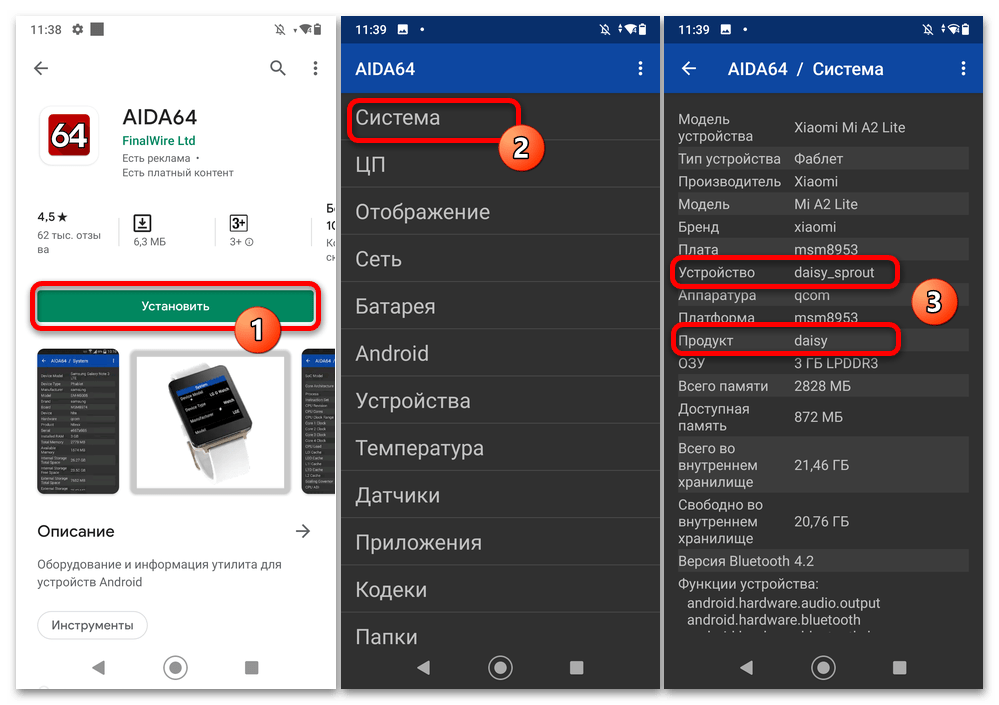
Всі інші Андроїд-девайси Сяомі, в тому числі з співзвучними споживчими найменуваннями, хоча і прошиваються схожими на запропоновані далі способами і в більшості випадків за допомогою тих же програмних інструментів, що і Мі А2 Лайт, але все ж повинні обслуговуватися по створеним для них інструкціям!
Читайте також: Прошивка різних моделей смартфонів Xiaomi
Щодо смартфона daisy не варто використовувати навіть зарекомендували себе на інших пристроях компанії варіанти дій, і вже точно – не призначені для нього пакети прошивок. Одним словом, перш ніж діяти за будь-яким із запропонованих далі алгоритмів, переконайтеся, що збираєтеся це робити саме щодо розглянутої моделі, &8212; діючи за інструкціями з представленої за наступним посиланням статті, це можливо зробити, навіть якщо ОС мобільного девайса пошкоджена і не запускається.
Детальніше: як точно з'ясувати модель і модифікацію смартфона Xiaomi
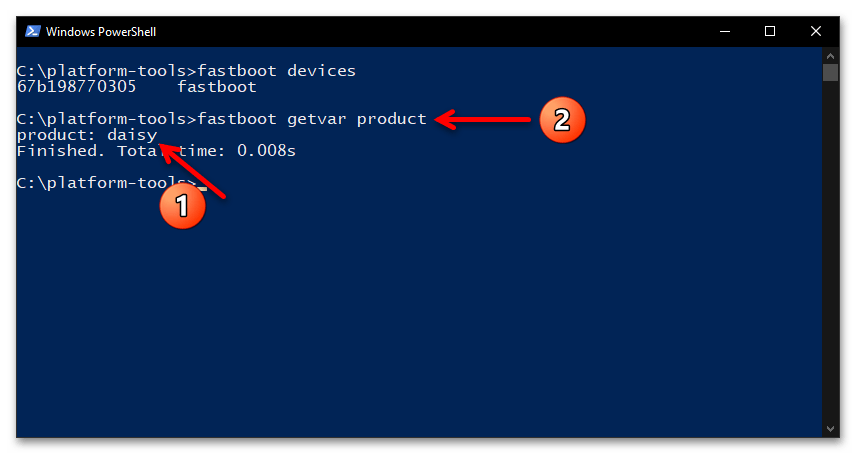
Варіанти прошивок, посилання на завантаження
У більшості випадків під перепрошивкою Сяомі Мі А2 Лайт мається на увазі установка на модель офіційної збірки Android, а завантажувати їх останні версії найбільш правильно з веб-ресурсів Xiaomi. Інсталяційні пакети офіційної ОС для моделі бувають двох типів і поширюються упакованими в архіви форматів ZIP і TGZ відповідно:
- Recovery-прошивка (інсталюється за запропонованою в другому розділі даної статті інструкції " Спосіб 2»
):
- Fastboot-прошивка (установка " Способом 3»
або
" Способом 4»
):
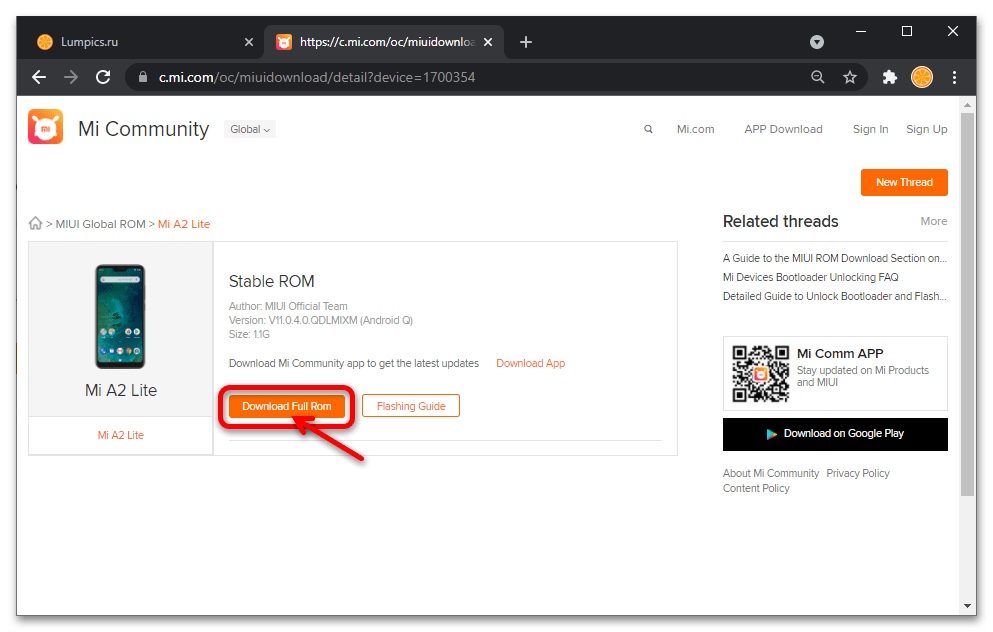
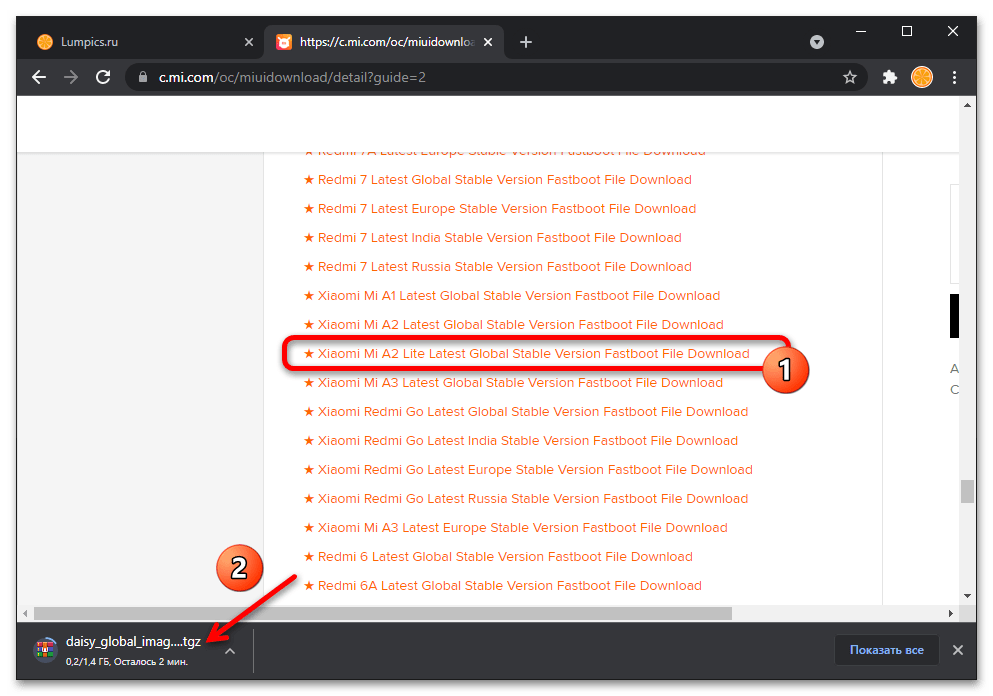
Читайте також: Як завантажити прошивки смартфонів Xiaomi C веб-ресурсів виробника
Про всяк випадок задіяні при створенні цього матеріалу офіційні збірки Android One завантажені на Яндекс. Диск , звідки ви можете завантажити їх у будь-який момент:
Що стосується неофіційних прошивок для моделі – їх вибір і отримання здійснюється користувачем самостійно після придбання обов'язкового для проведення успішної інсталяції досвіду. Необхідні знання можна отримати, виконавши прошивку смартфона " Способом 5» та/або " Способом 6» з цієї статті, в описі цих інструкцій представлені посилання на завантаження необхідних для установки модифікованих ОС файлів і двох зарекомендували себе серед користувачів Mi A2 Lite кастомних прошивок.
Резервне копіювання даних
Плануючи будь-яке втручання в роботу системного ПО Мі А2 Лайт, не варто забувати, що в більшості випадків виконання прошивки і супутні їй маніпуляції приведуть до видалення всіх даних з пам'яті девайса. Тому будь-яким способом збережіть цінну для вас і зберігається на смартфоні інформацію, забезпечте її доступність і можливість відновлення згодом.
Читайте також: Резервне копіювання інформації C Android-смартфонів
Так як розглянута модель функціонує під управлінням Android One, а не MIUI, щодо збережених в її пам'яті даних, на жаль, не застосовні доступні на більшості інших телефонів Xiaomi» фірмові " методи резервного копіювання . При цьому, найчастіше для збереження інформації з Mi A2 Lite виявляється достатнім задіяти відповідні можливості екосистеми Google
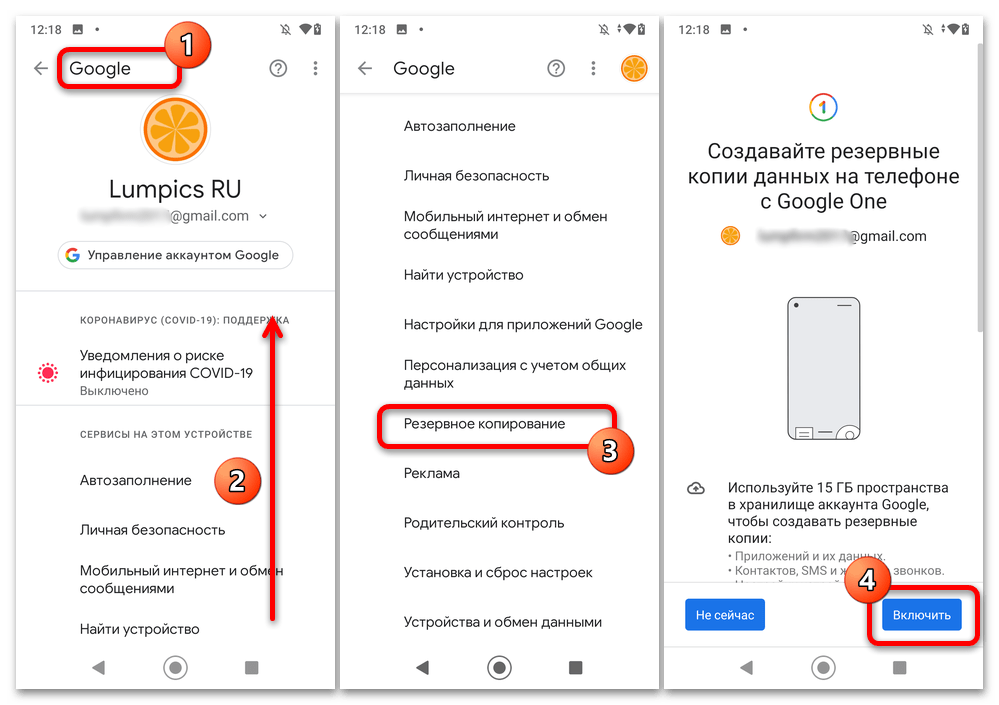
І копіювання файлів (наприклад, фото, Відео) зі сховища смартфона в хмару або на комп'ютер вручну.
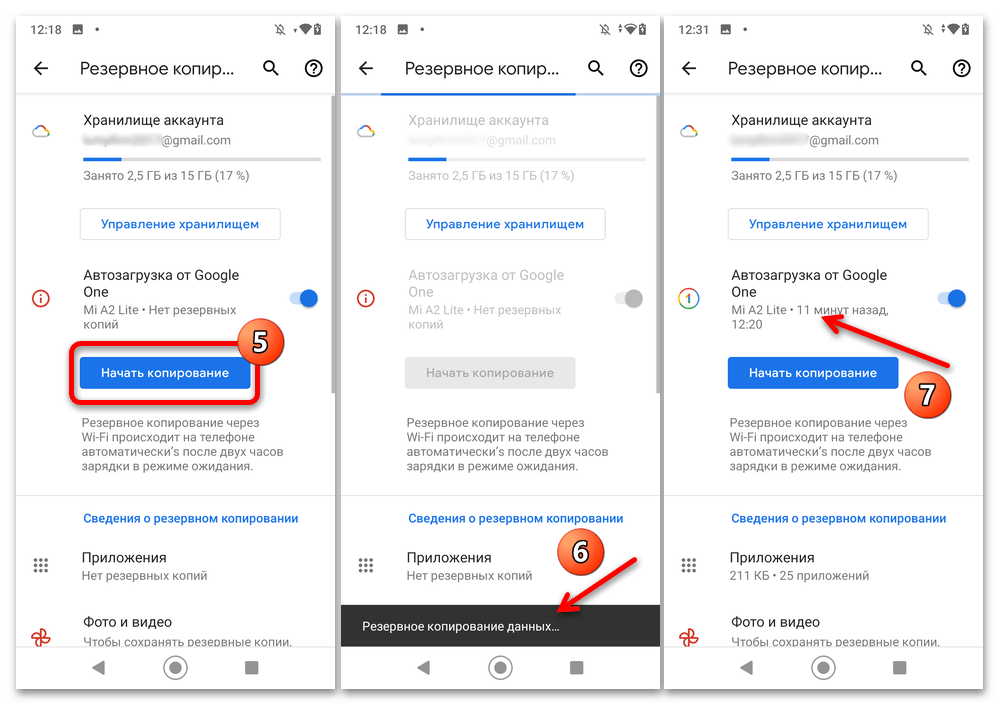
Читайте також: включення синхронізації даних з Google-аккаунтом і функцій резервного копіювання в середовищі Android
Драйвери
У більшості випадків установка необхідних для роботи з системним по Mi A2 Lite через функціонуючий в середовищі Windows софт драйверів не викликає ніяких проблем, так як ці компоненти присутні в десктопної ОС спочатку, а також інтегруються/оновлюються при інсталяції прошивальних програм, зокрема MiFlash.
Читайте також: Установка драйверів для прошивки Android-пристроїв
Проте драйвери можливо встановити і окремо. Виконайте наступні інструкції, якщо зіткнетеся з будь-якими проблемами при сполученні переведеного в той чи інший режим мобільного девайса з комп'ютером:
- Завантажте архів за посиланням вище та розпакуйте його. В результаті ви отримаєте дві окремі папки, що містять універсальні інсталятори драйверів ADB / Fastboot, і також Qualcomm Devices.
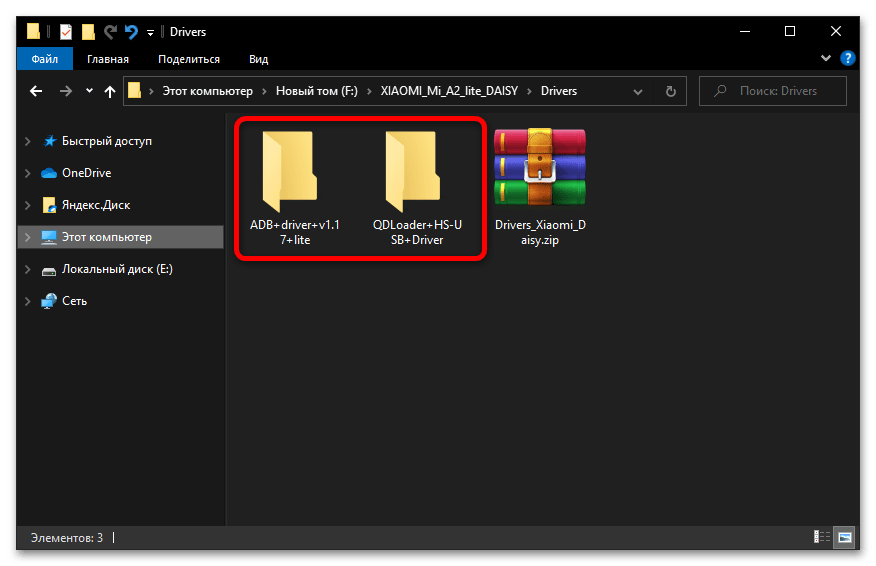
- Як відомо, в Windows за замовчуванням активована перевірка цифрового підпису драйверів, вимкніть цю функцію.
Детальніше: як відключити перевірку цифрового підпису драйверів в ОС Windows
- З метою інсталяції забезпечують взаємодію девайса в режимах &171;ADB&187;
,
&171;Fastboot&187;
і десктопа драйверів:
- Перейдіть до каталогу &171;ADB+driver+v1.17+lite&187; , запустіть інсталятор setup.exe (або setup_x86.exe якщо використовуєте 32-х розрядну Windows)
- Клацніть»далі" у вікні відкрився майстра установки драйверів.
- Зачекайте, поки всі необхідні компоненти будуть автоматично скопійовані в системні папки Windows.
- Натисніть»Готово" У фінішному вікні інсталятора компонентів, після чого їх інтеграція в систему вважається завершеною.
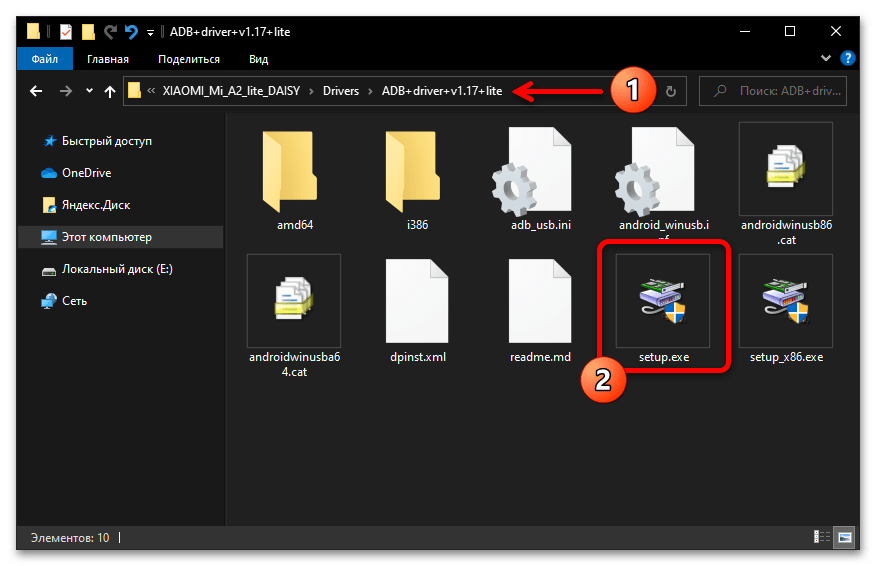
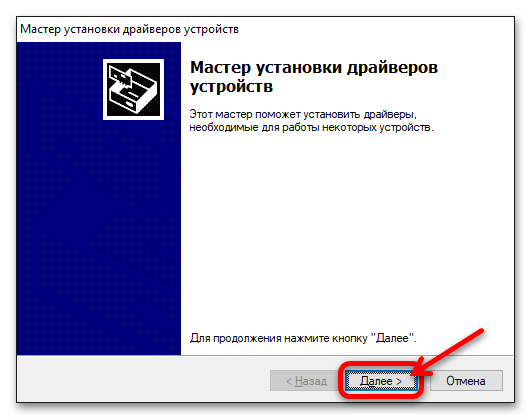
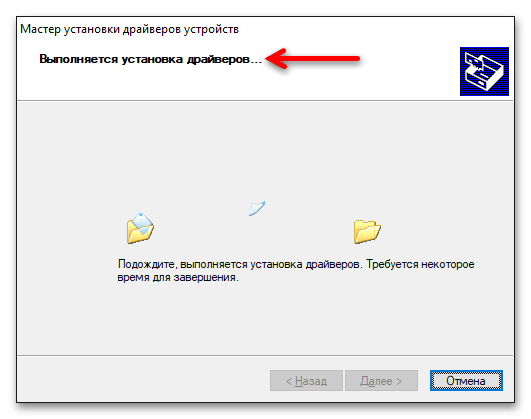
- Тепер інсталюйте універсальні компоненти QUALCOMM Usb Drivers:
- Відкрийте папку &171;QDLoader+HS-USB+Driver&187; , запустіть відповідний розрядності вашої ОС інсталятор QDLoader HS-USB Driver_(32/64)bit_Setup.exe .
- Натисніть «Next»
в першому і
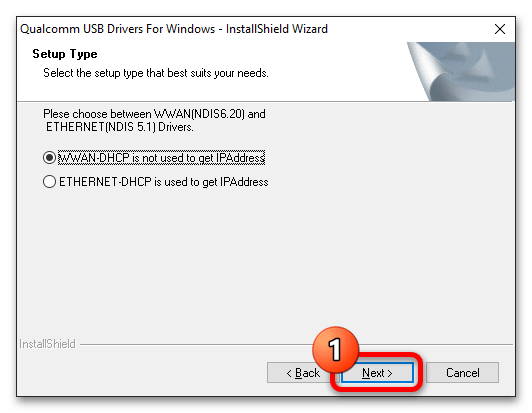
Другому вікнах запустився майстра установки драйверів,
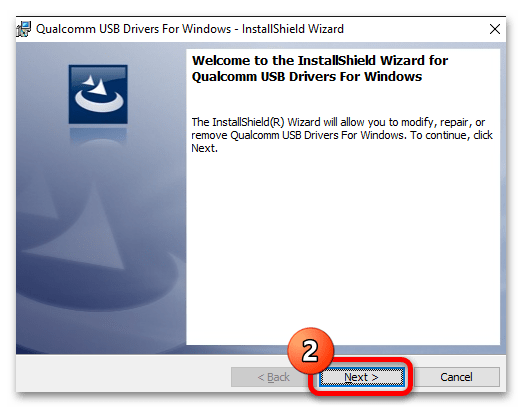
У третьому перед цим клацніть по найменуванню опції «I accept the terms in the license agreement» .
- Натисніть «Install»
у четвертому вікні інсталятора системних компонентів,
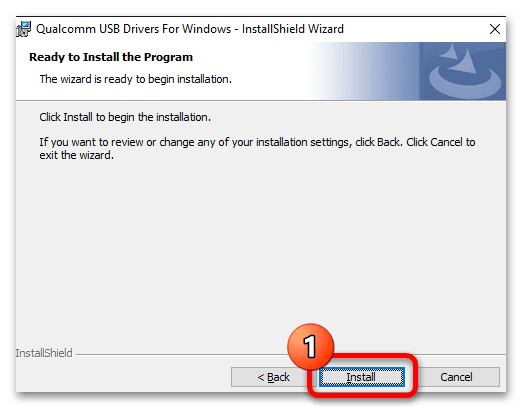
Потім очікуйте закінчення їх копіювання у відповідні папки Windows.
- Клікніть «Finish»
у вікні
«InstallShield Wizard Completed»
,
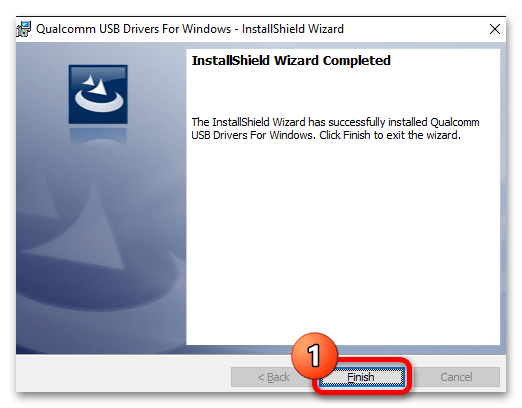
Потім «Yes» під запитом системи про ініціацію перезавантаження ПК.
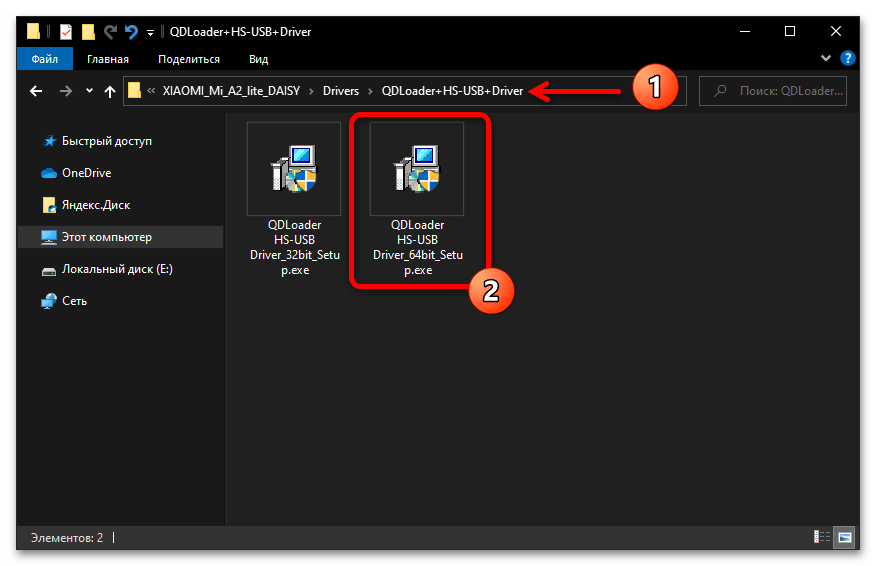
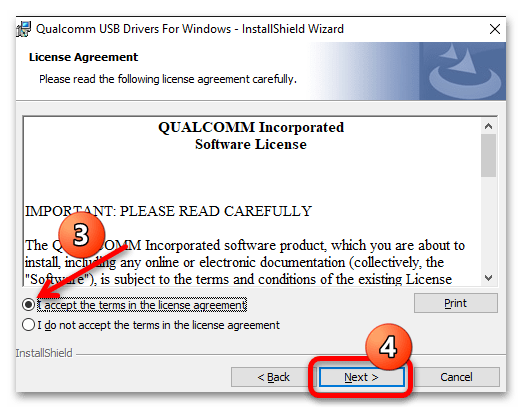
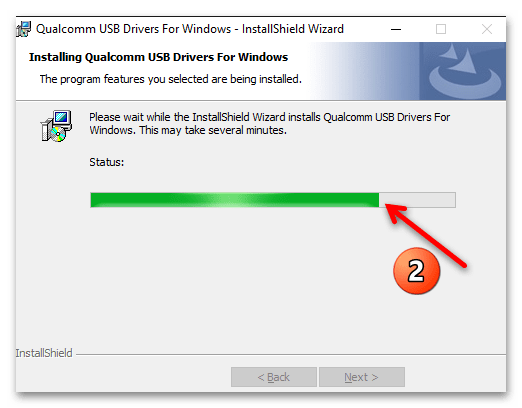
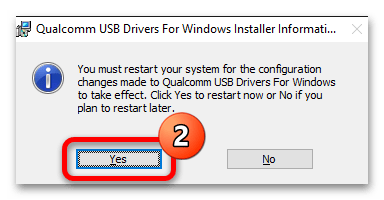
- Після перезапуску комп'ютера можна перевіряти ще раз фактор працездатності драйверів, під'єднуючи до нього переведений в різні режими роботи смартфон.
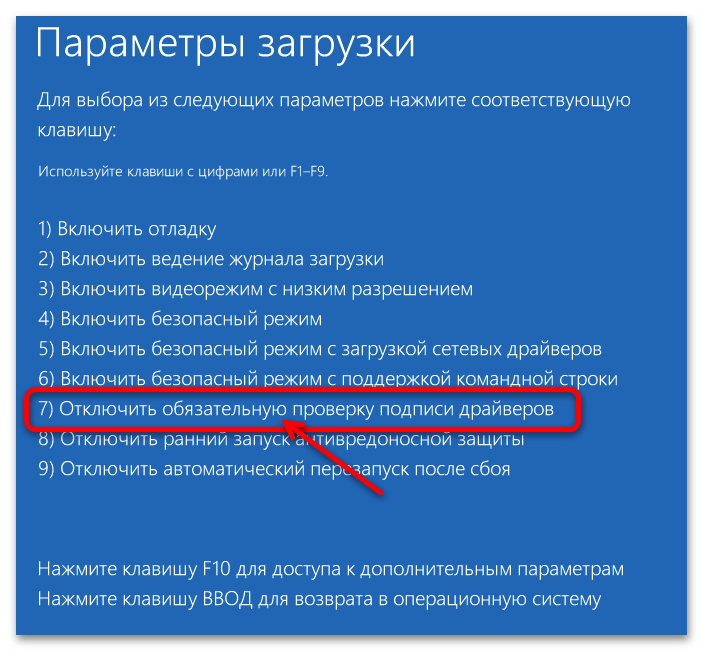
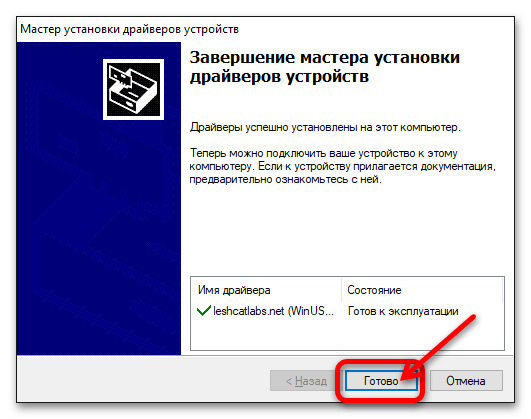
Windows-софт для прошивки
Повноцінну прошивку Мі А2 Лайт, а також відновлення його серйозно пошкодженої операційної системи можливо зробити тільки за допомогою функціонуючого в середовищі Windows софта. На етапі підготовки слід завантажити і встановити на комп'ютер два програмних засоби:
Android SDK Platform-Tools
Консольні утиліти ADB і Fastboot , що поставляються в складі SDK Platform-Tools від Google, - це абсолютно точно те, що вам доведеться використовувати при виконанні перепрошивки розглянутої моделі смартфона. За допомогою даних засобів здійсненна перевстановлення мобільної ОС безпосередньо, а також виконуються багато процедур, без яких прошивка телефону з ПК як така не реалізована.
- За представленої вище посиланням перейдіть в розділ завантажень сайту Google Android Developers. Перегорніть веб-сторінку, що відкрилася, до блоку &171;Downloads&187;
,
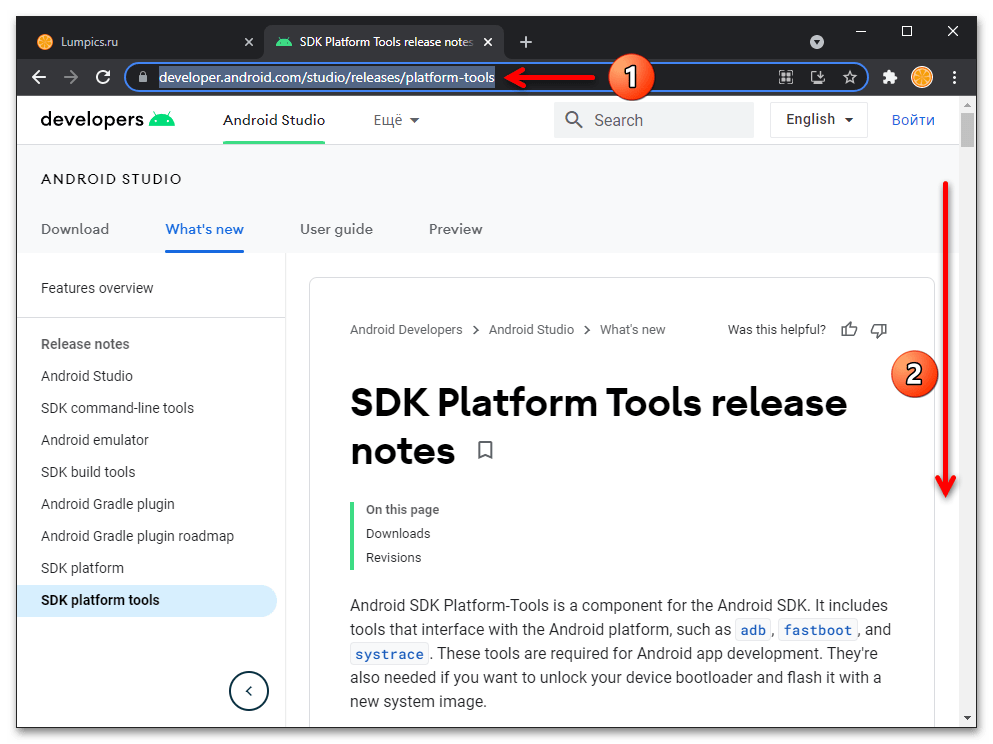
Клацніть по посиланню «Download SDK Platform-Tools for Windows» .
- Перегорніть інформацію в відобразився поверх сайту вікні до кінця.
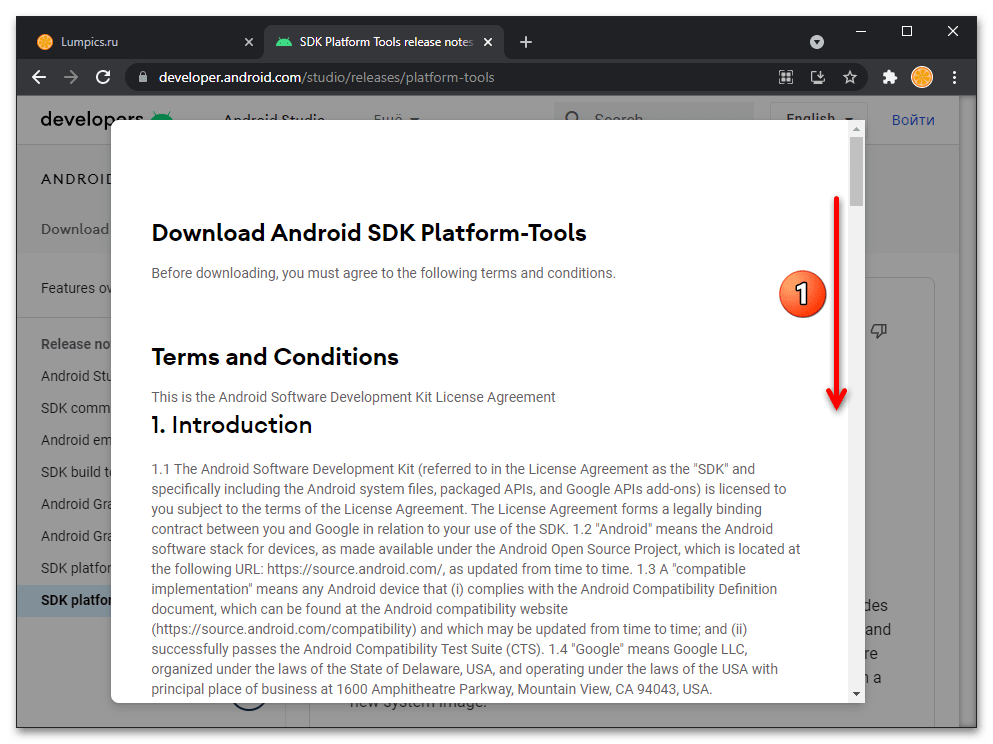
Оснастіть галочкою чекбокс «I have read and agree with the above terms and conditions» , потім натисніть зелену кнопку під цією опцією.
- При можливості і необхідності вкажіть в браузері шлях збереження zip-архіву на диску ПК, клікніть " Зберегти» . Далі почекайте завершення скачування файлу.
- Перейдіть до каталогу з архівом platform-tools_rXX.X.X-windows.zip , розпакуйте його.
- Відкрийте вийшла після виконання попереднього пункту інструкції директорію, скопіюйте з неї каталог «platform-tools»
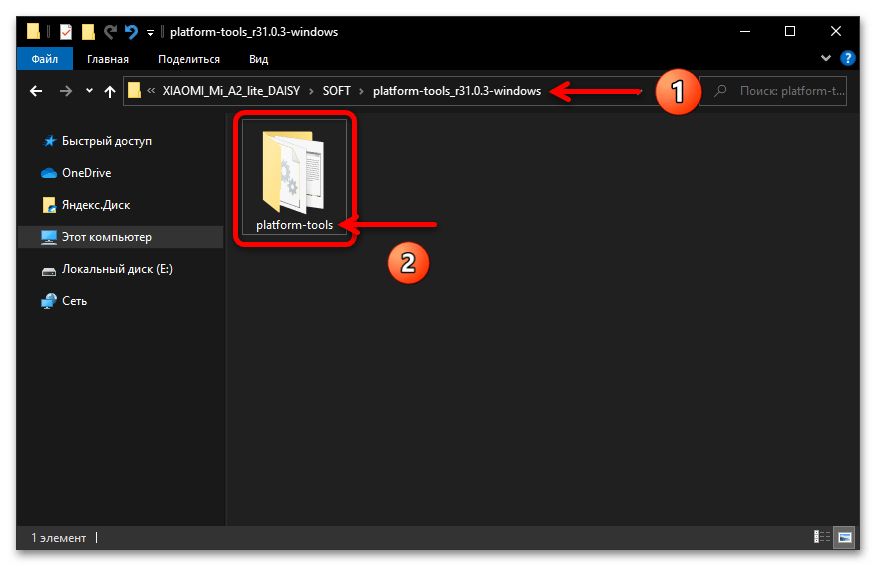
І розмістіть його в корені системного розділу диска ПК.
- В результаті у вас повинна вийти відображена на наступному скріншоті картина.
- Щоб отримати можливість проведення операцій в системному по смартфона через доступні тепер консольні утиліти ADB і Fastboot, коли того зажадають інструкції з цієї статті:
- В демонструє вміст папки «platform-tools» провіднику викличте меню »Файл" . Наведіть курсор миші на пункт " Запустити Windows Power Shell» , клікніть " запустити Windows Power Shell від імені адміністратора» .
- У вікні, що відкрилося, введіть команду
cmd, потім натисніть »введення" на клавіатурі. - На цьому підготовка утиліт АДБ і Фастбут до роботи завершена, можна вводити підтримувані ними текстові команди.
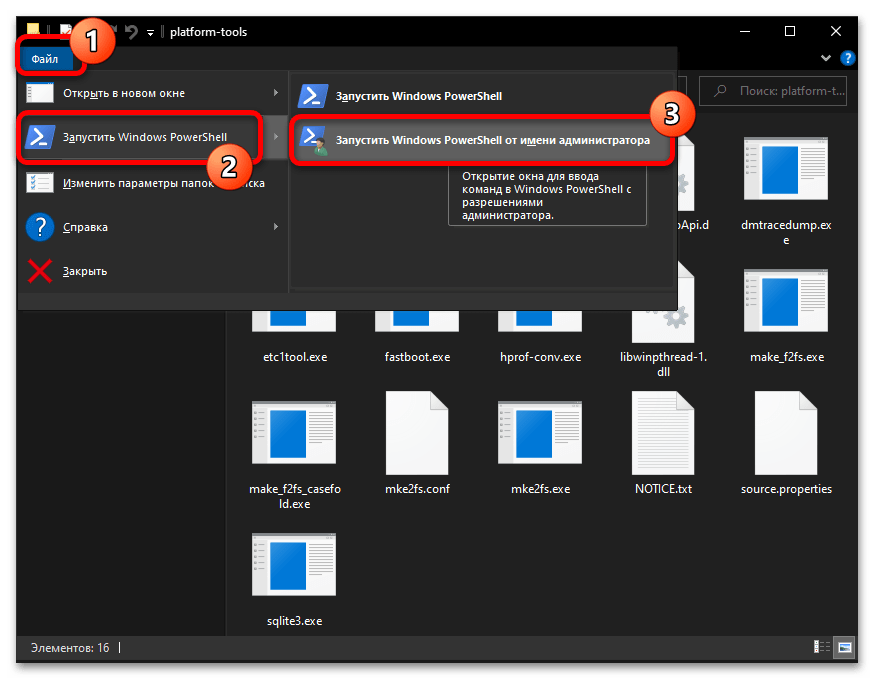
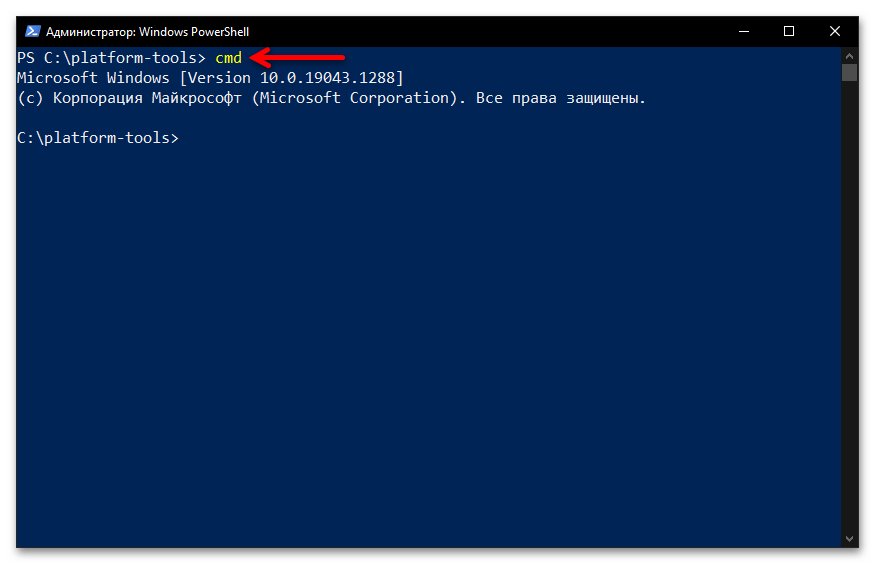
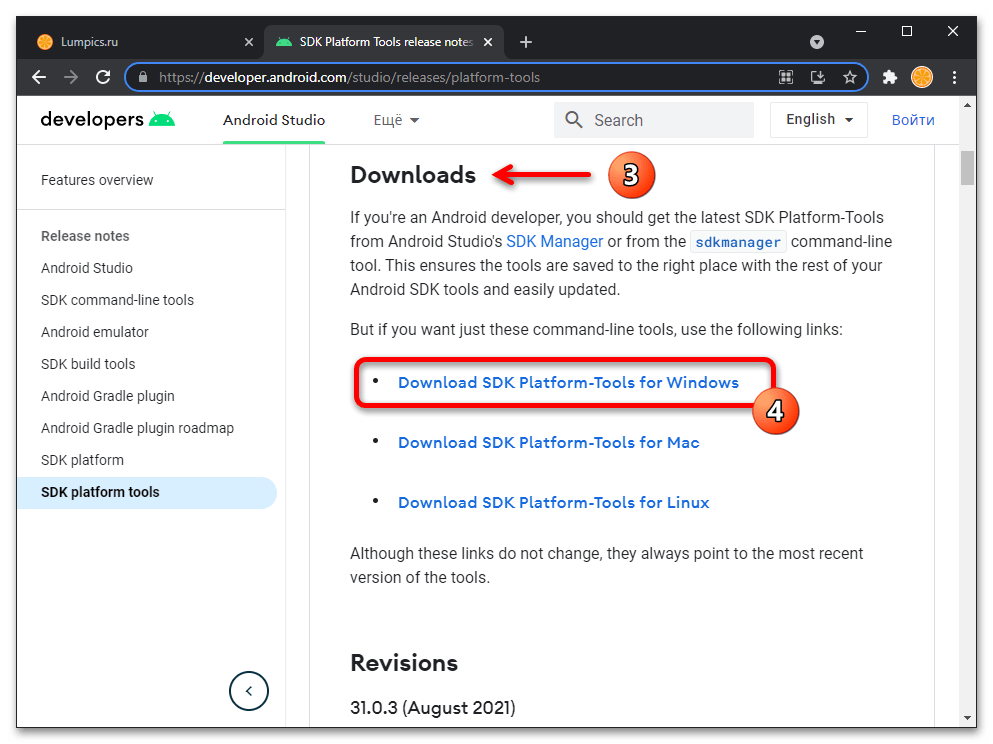
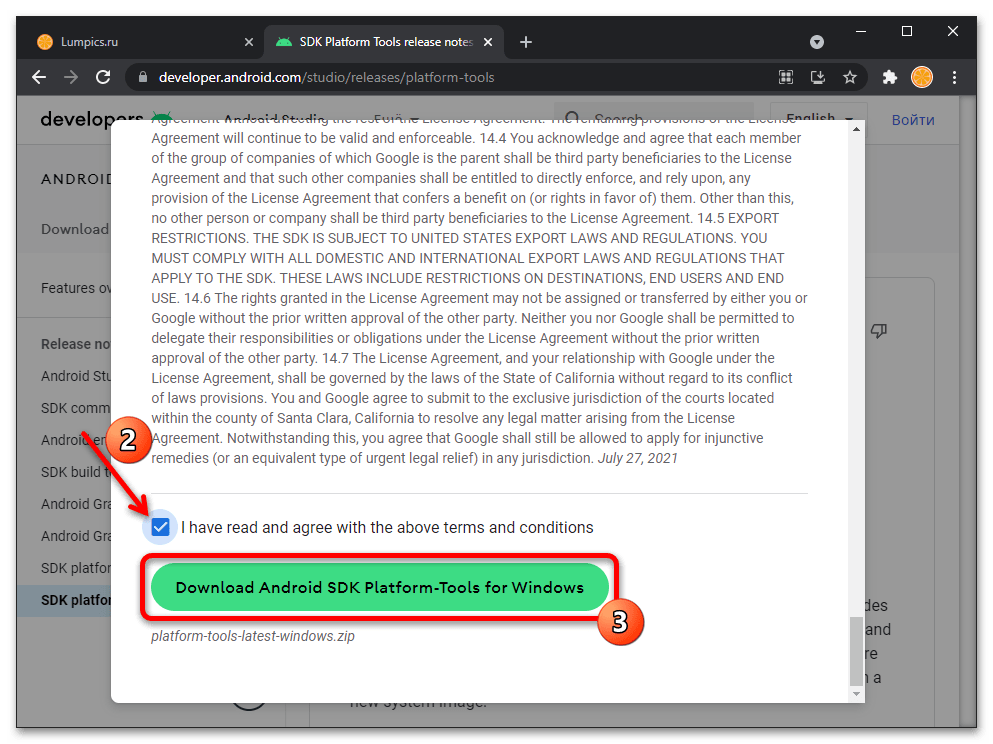
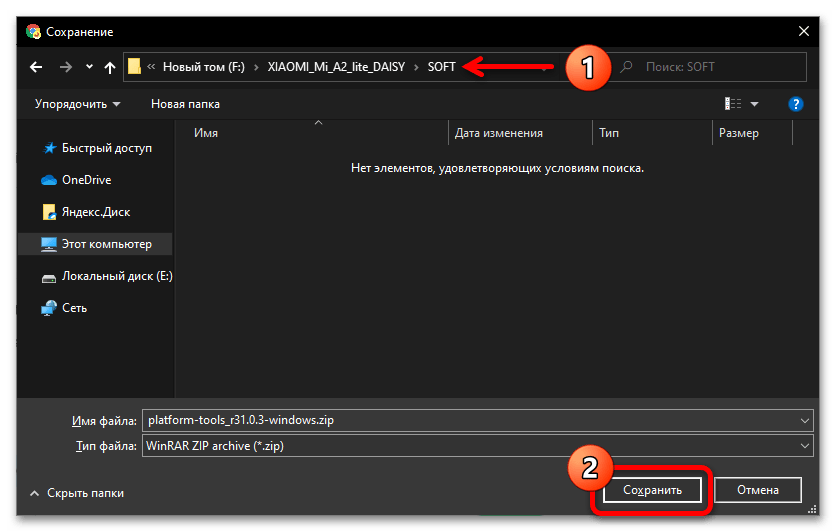
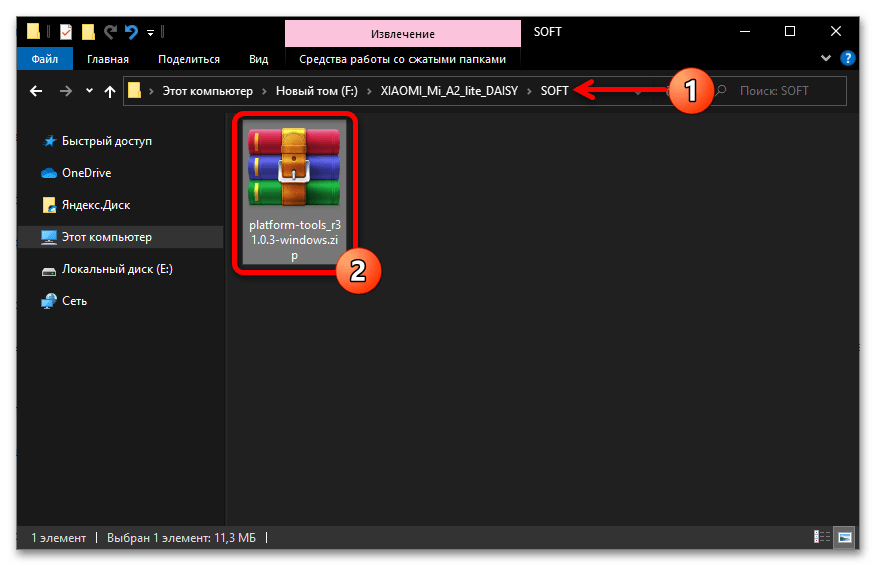
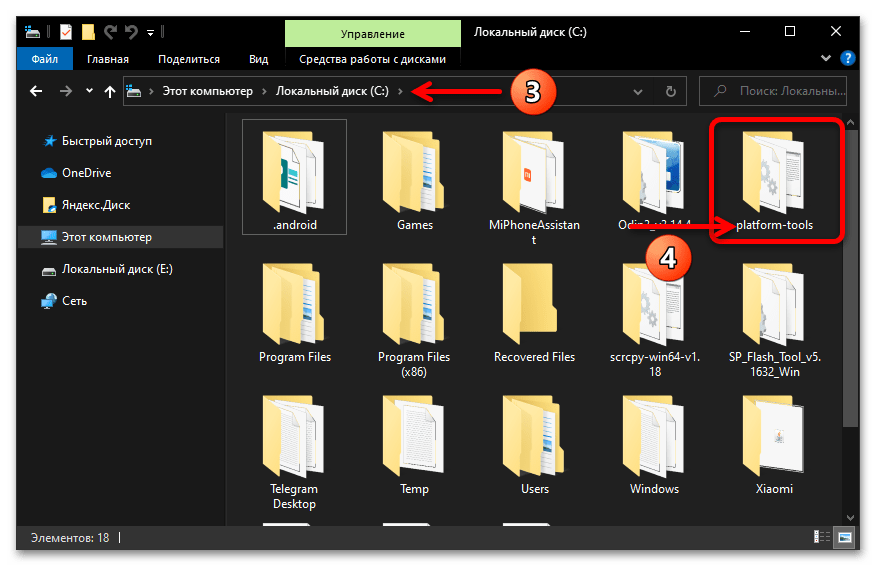
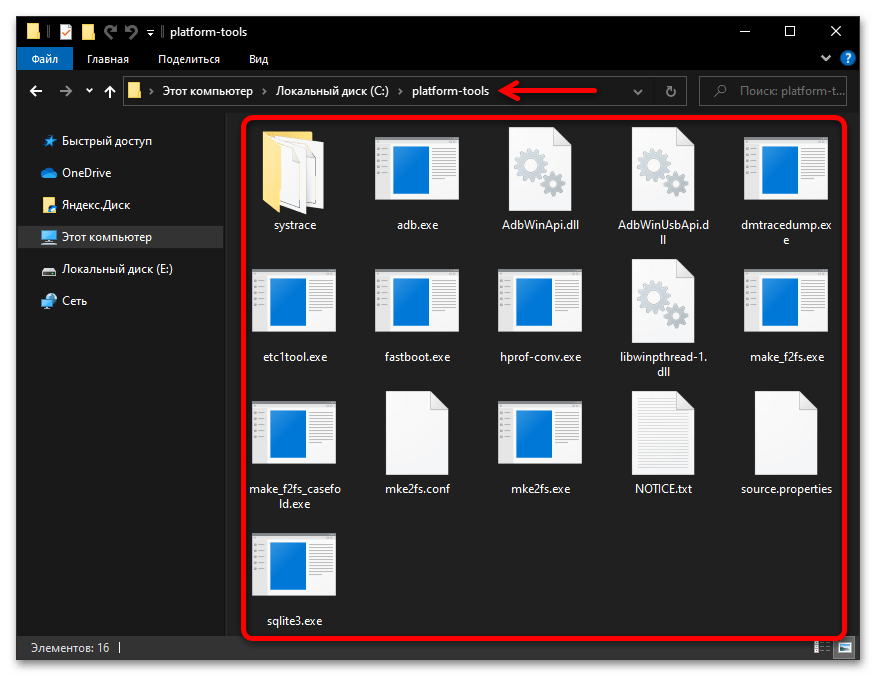
Варто запам'ятати, що часто зустрічаються далі в статті вказівки «запустити Fastboot» або «запустити ADB» мають на увазі виконання пункту №7 з інструкції вище.
MiFlash
Універсальний прошивальщик смартфонів Xiaomi під назвою MiFlash може допомогти перепрошити модель Mi A2 Lite офіційної прошивкою практично в будь-якій ситуації і незалежно від стану її програмної частини, потрібно лише щоб завантажувач смартфона був заздалегідь розблокованим (інструкція з проведення розблокування представлена нижче в статті).
- Скачайте архів з програмою за посиланням зі статті-огляду на нашому сайті. Крім того, ви можете скористатися посиланням нижче і завантажити пакет з перевіреною і задіяної далі в цьому матеріалі збіркою MiFlash:
- Розпакуйте отриманий zip-файл, а потім перемістіть отриману папку до кореня системного розділу диска ПК.
- На цьому оснащення десктопа фірмовим прошивальщиком Сяомі вважається завершеним, запуск Міфлеш згодом здійснюється шляхом відкриття виконуваного файлу XiaoMiFlash.exe із зазначеного в попередньому пункті інструкції каталогу.
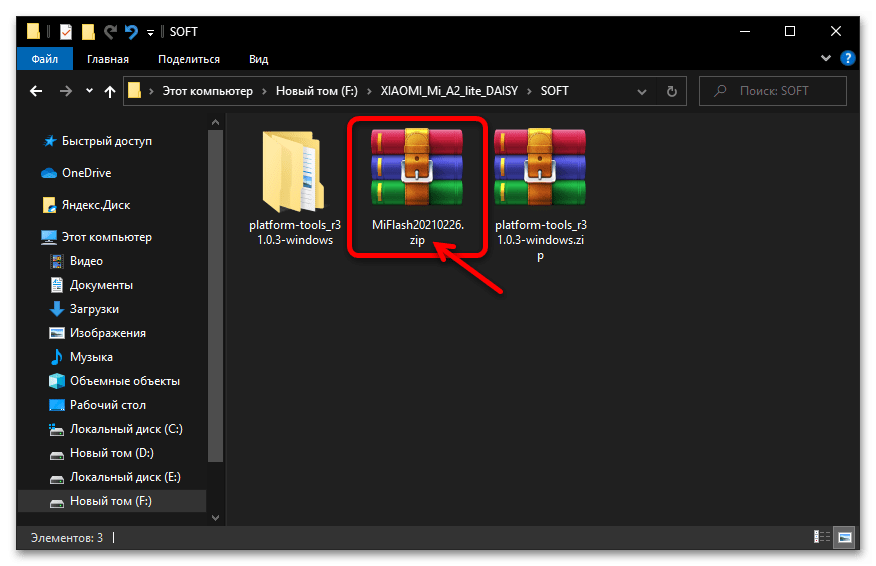
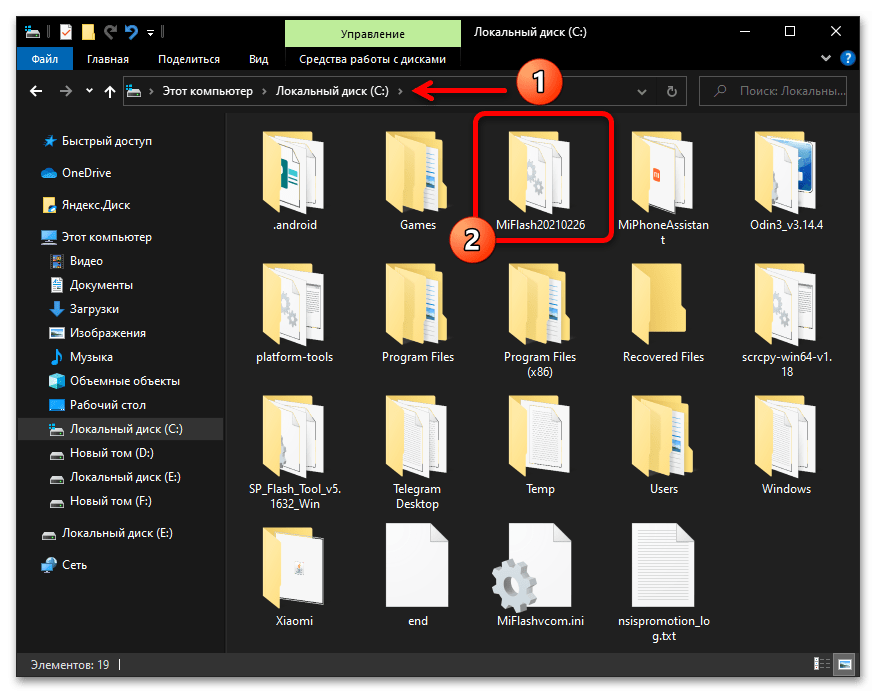
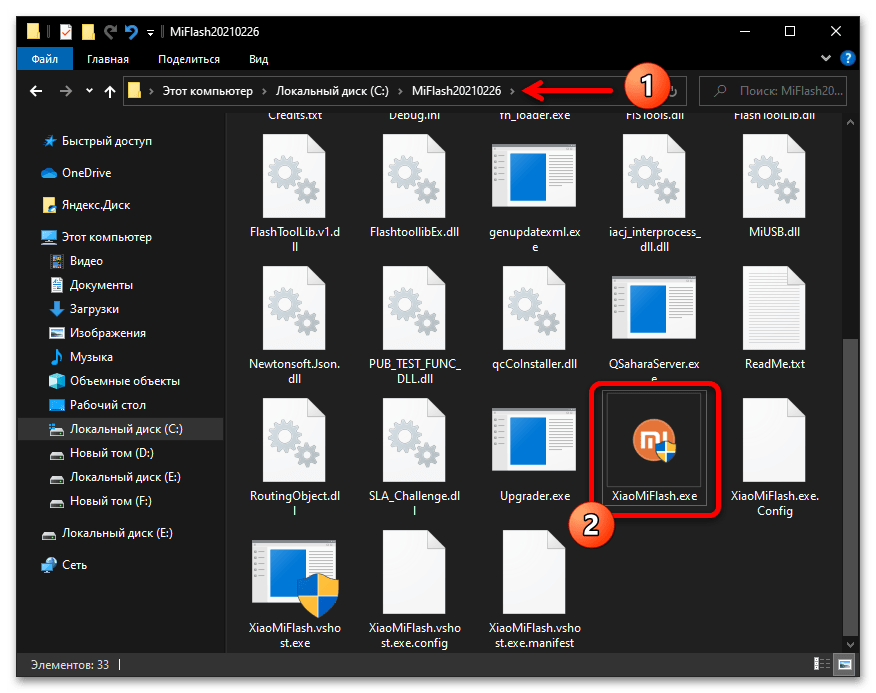
Читайте також: Прошивка смартфонів Xiaomi за допомогою програми MiFlash
Режими роботи смартфона
Проведення різних операцій щодо системного ПО Android-девайса можна здійснити після його перемикання в особливі спеціалізовані режими, і навчитися переводити А2 Лайт в той чи інший стан слід заздалегідь.
ADB (налагодження через USB)
Працюючи з системним по Xiaomi Mi A2 Lite, досить часто виникає потреба звертатися до смартфону з десктопа або ноутбука через Android Debug Bridge (ADB). Щоб це стало можливим, необхідно активувати в " Налаштуваннях» мобільної ОС режим «налагодження USB» . Із зазначеною метою в середовищі офіційних прошивок моделі на базі Android 9-10:
- Перейдіть до &171;Налаштування&187; ОС Android, Відкрийте категорію параметрів &171;Про телефон&187; . Перегорніть відобразився список опцій до кінця.
- 7 разів торкніться області з написом & 171; номер збірки&187; - до появи поверх неї на короткий час повідомлення " Ви стали розробником» .
- Поверніться»Назад" до основного переліку параметрів операційки, перемістіться в розділ «Система» , тапніте »додатково" .
- Відкрийте категорію налаштувань»для розробників"
, знайдіть в списку і активуйте опцію
«налагодження USB»
,
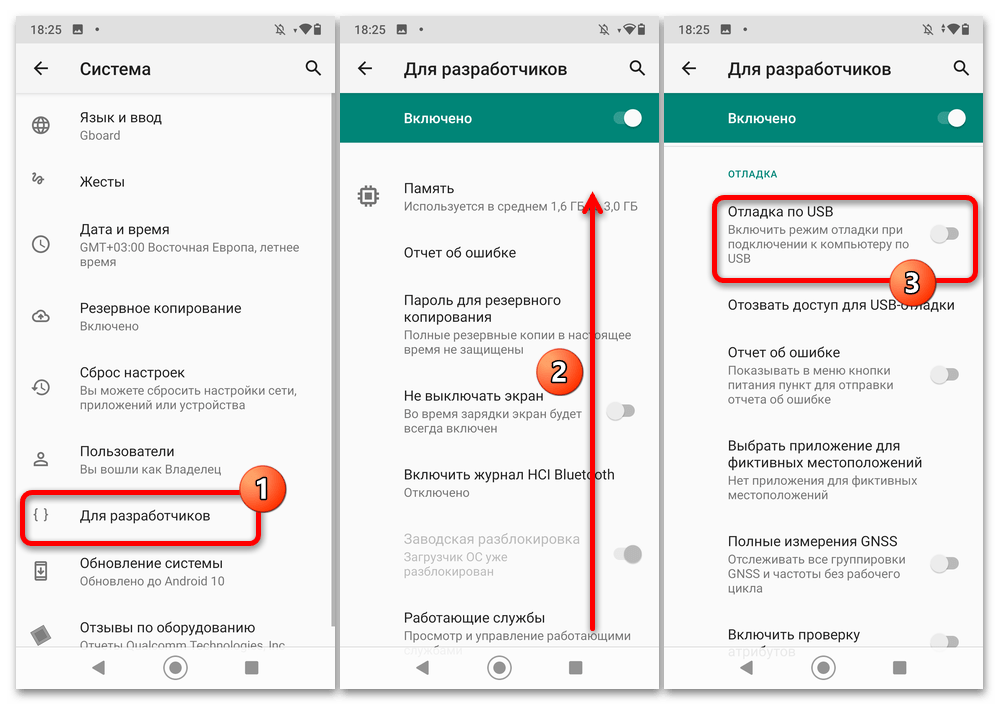
Підтвердіть надійшов з системи запит.
- Підключіть мобільний девайс до USB-порту десктопа, відкрийте «Диспетчер пристроїв» (ДУ) Windows і переконайтеся, що в категорії девайсів «Android Device» відображається пункт «Android Composite ADB Interface» .
- Щоб остаточно упевнитися в правильності настройки сполучення мобільного девайса і ПК, а також наявності можливості передавати в перший команди через Android Debug Bridge, запустіть консольну утиліту ADB, введіть в командному рядку вказівку
adb devicesі натисніть »введення" .
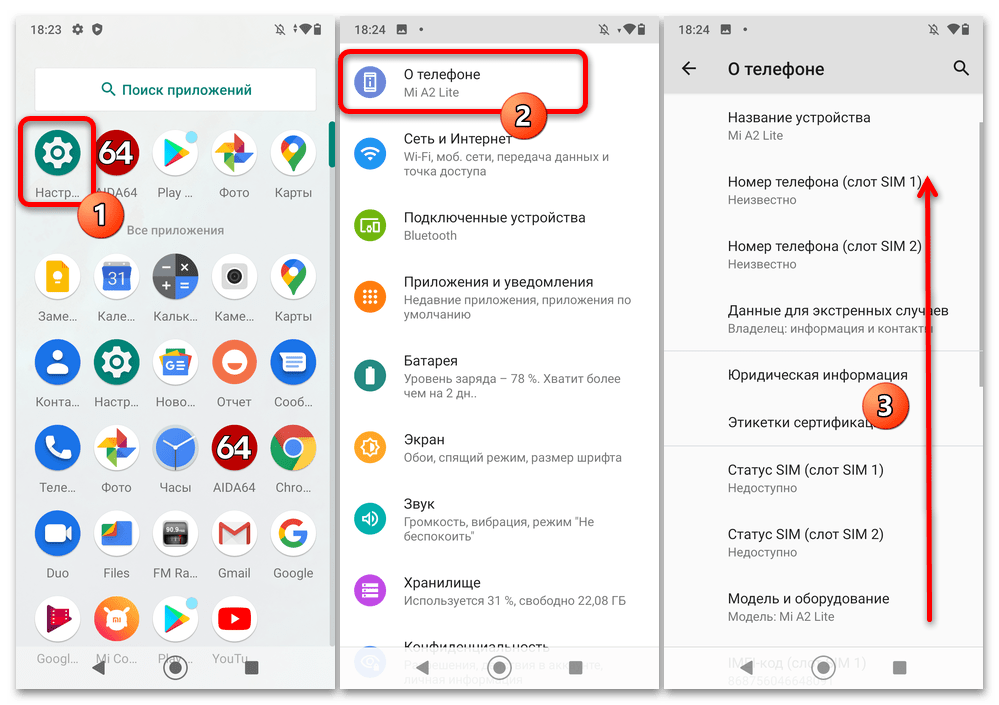
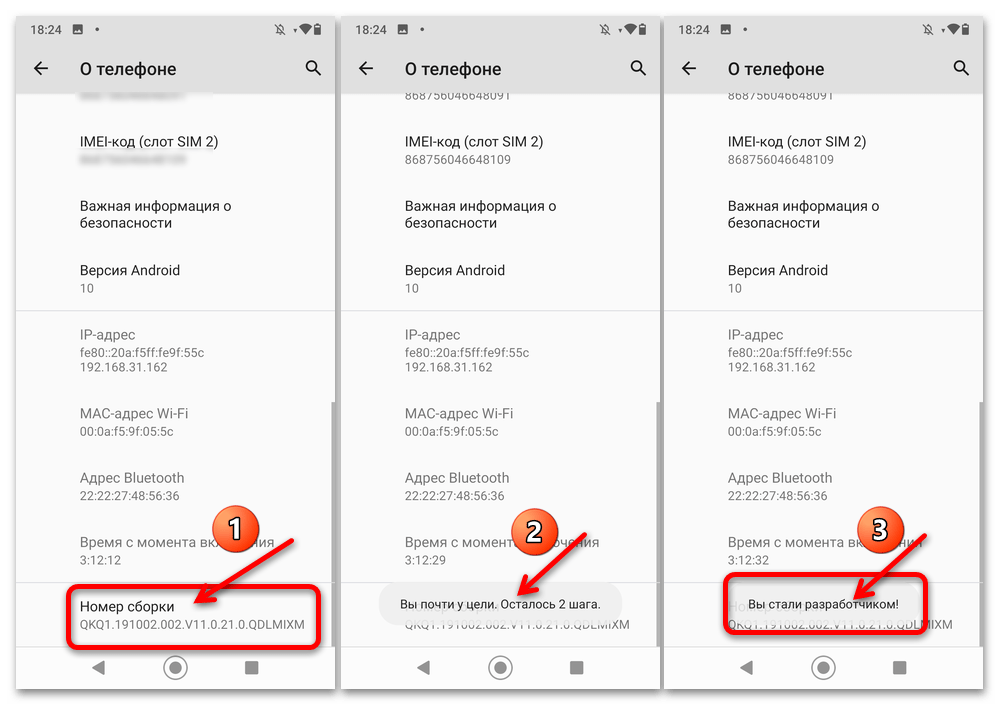
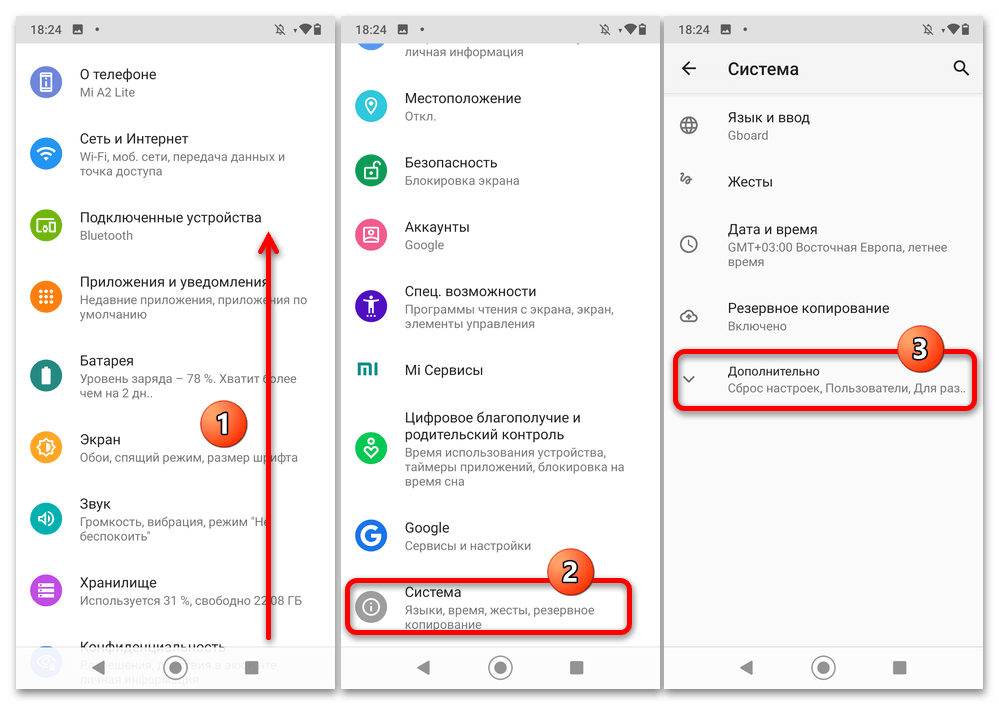
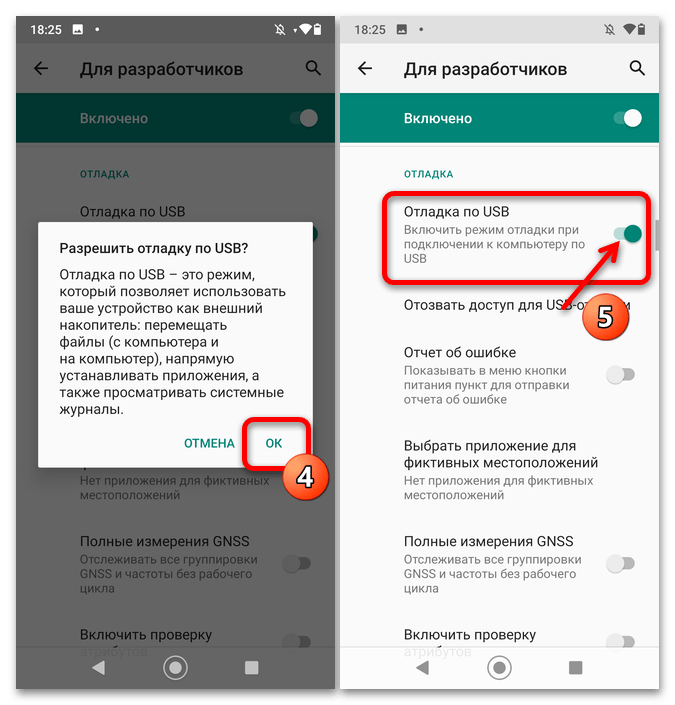
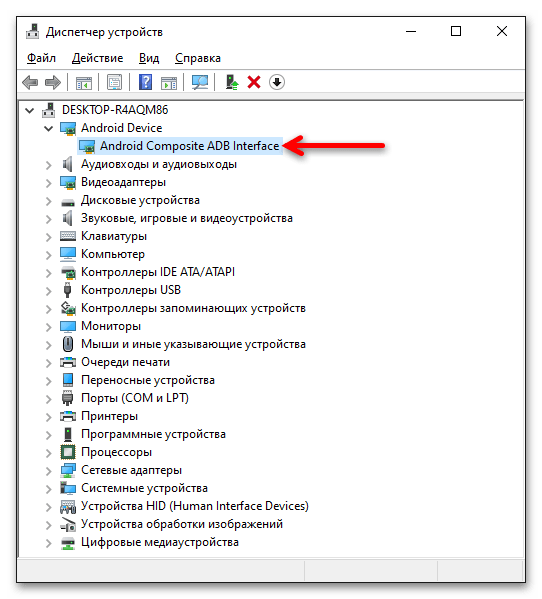
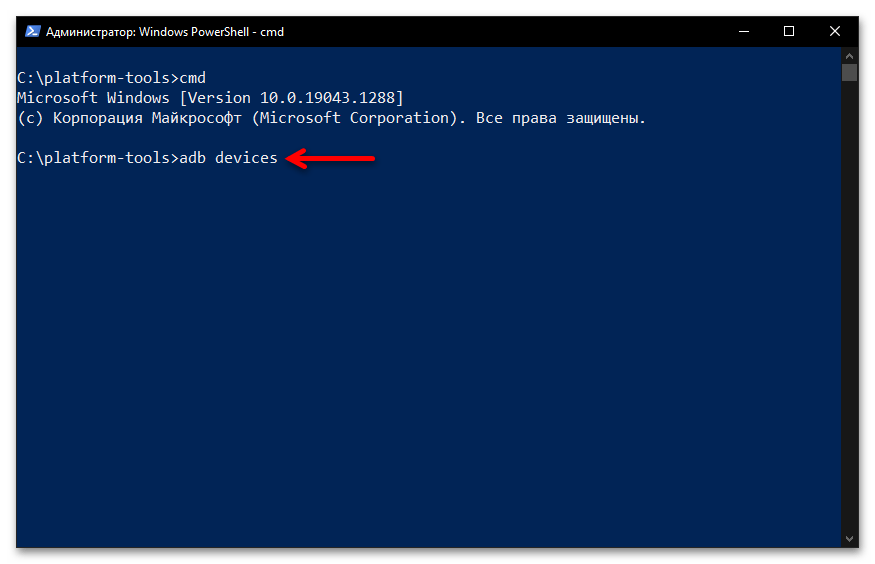
При установці сполучення між мобільним девайсом і комп'ютером через андроїд Дебаг Брідж необхідно видати на першому дозвіл проводити налагодження. Для цього у віконці відобразився на екрані смартфона запиту встановіть галочку &171;завжди дозволяти налагодження з цього комп'ютера&187; і тапніте & 171; дозволити&187; .
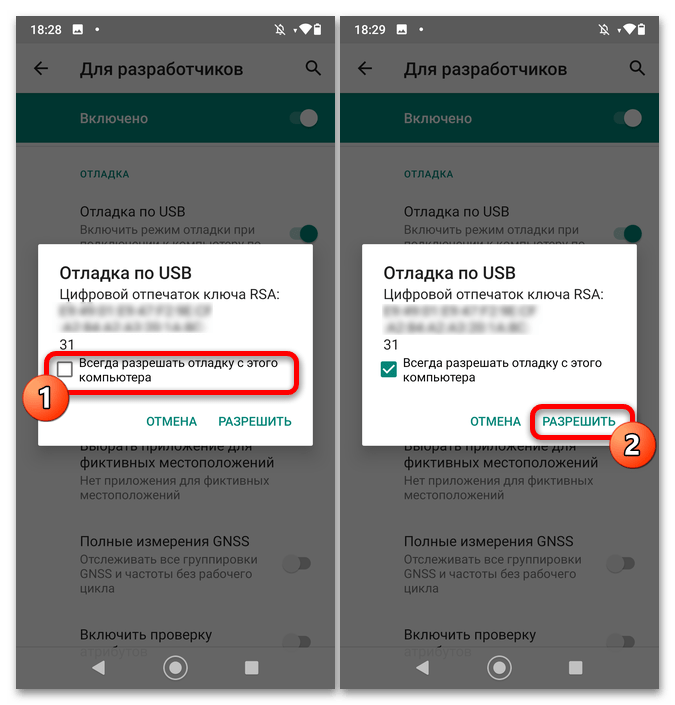
В результаті вищеописаних маніпуляцій утиліта ADB повинна повернути в консолі відповідь у вигляді:
Серійний_номер_пристрої device
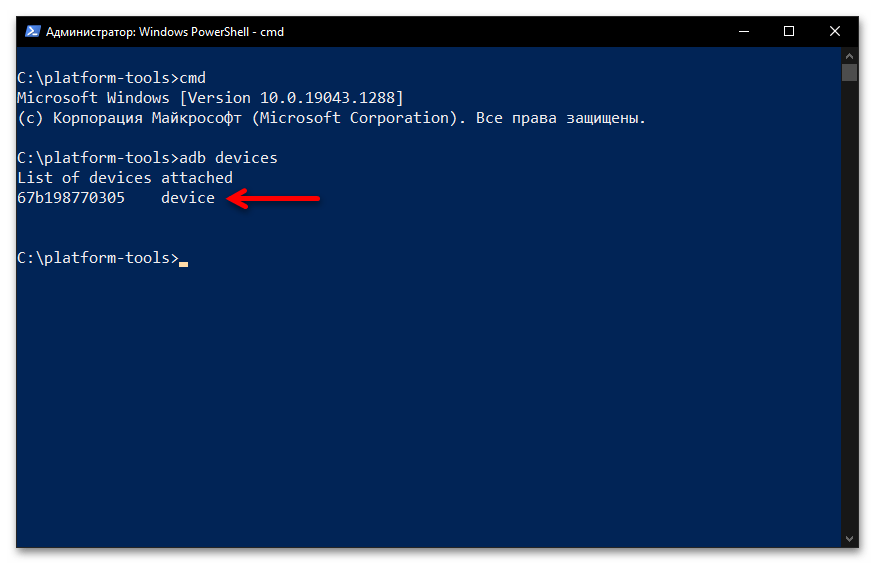
RECOVERY
Середовище відновлення або рекавери на смартфоні Mi A2 Lite від Xiaomi незалежно від працездатності його операційної системи дозволяє виконати, по-перше, Скидання налаштувань девайса, а по-друге, здійснити установку прошивки. Щоб запустити даний модуль:
- Вимкніть смартфон і нічого не робіть 10-20 секунд, щоб всі виконувані електронікою процеси точно завершилися.
- Натисніть на дві кнопки одночасно: " гучність +» і »харчування" , не припиняйте впливу на них до появи логотипу «Android One» на екрані девайса. У цей момент відпустіть »харчування" , а " гучність +» продовжуйте утримувати ще близько 10-ти секунд.
- В результаті на мобільному девайсі відобразиться картинка у вигляді зламаного андроїда і повідомлення «No Command» . Тепер натисніть на кнопку »харчування" і, не відпускаючи її, але відразу ж і коротко – " гучність +» .
- По результату вищеописаних дій відобразиться меню середовища відновлення. Переміщатися по ньому ви можете, натискаючи на Керуючі рівнем гучності кнопки телефону; щоб викликати ту чи іншу функцію, використовуйте кнопку»включення" .
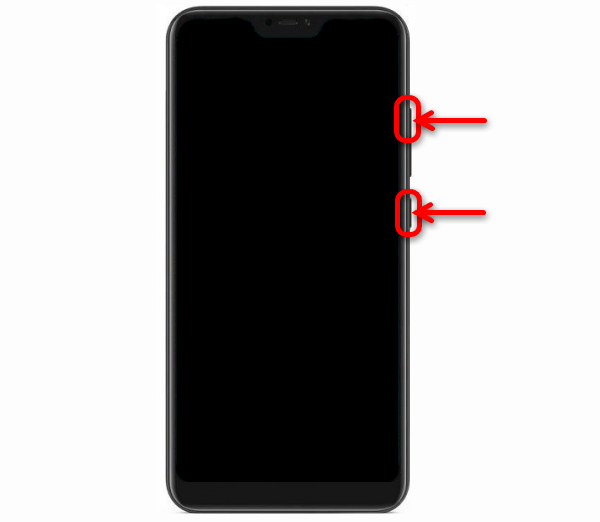
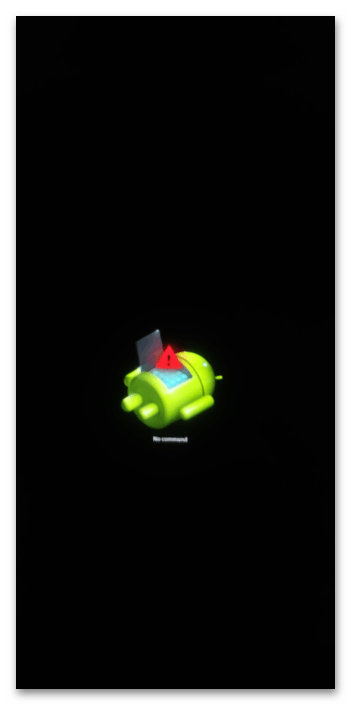
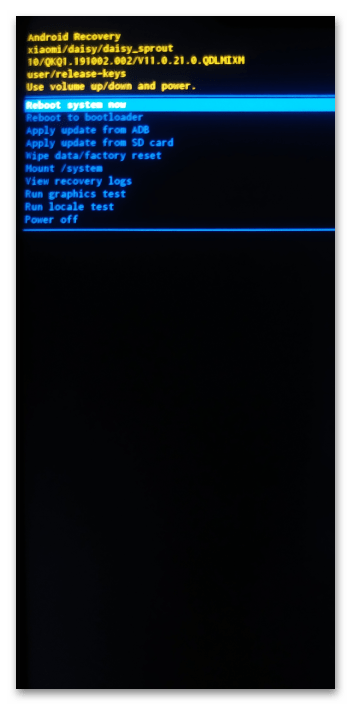
Крім вищеописаного, з метою переходу в середу відновлення Мі А2 Лайт ви можете задіяти з комп'ютера ADB-команду такого змісту:
Adb reboot recovery .
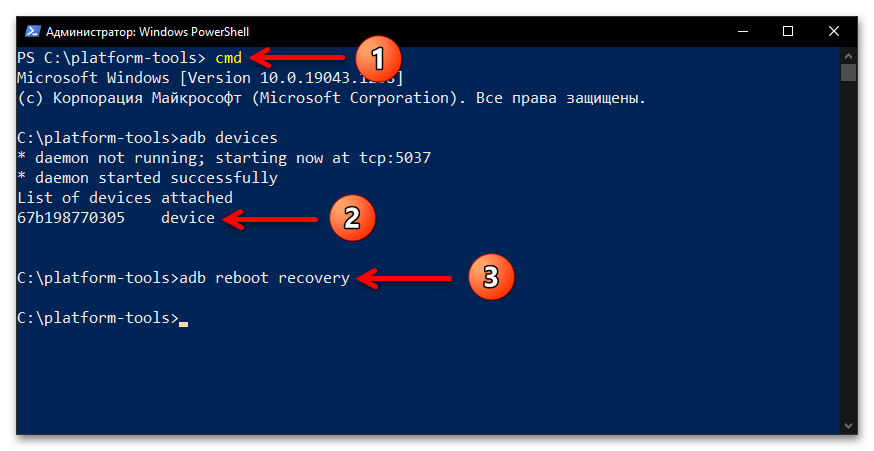
FASTBOOT
Ще одне доступне для виклику в будь-який момент особливий стан смартфона, яке можна назвати основним з використовуваних при проведенні прошивки Xiaomi Mi A2 Lite і супутніх їй маніпуляцій. Для активації режиму «FASTBOOT» на моделі застосовні різні підходи, далі описано два найбільш часто використовуваних:
- Як і в вищеописане рекавери, в режим &171;FASTBOOT&187;
на Мі А2 Лайт найпростіше перейти за допомогою кнопок на корпусі девайса:
- Повністю вимкніть телефон і трохи почекайте.
- Одночасно натисніть на смартфоні »гучність–"
і
»харчування"
,
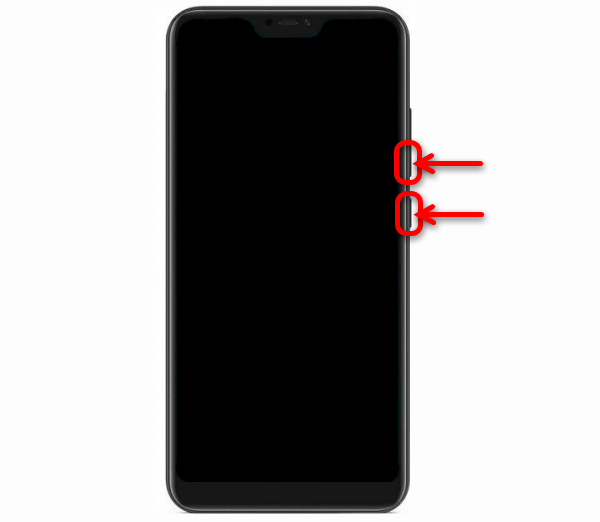
Утримуйте кнопки До відображення на екрані девайса картинки-символу Xiaomi і написи «FASTBOOT» .
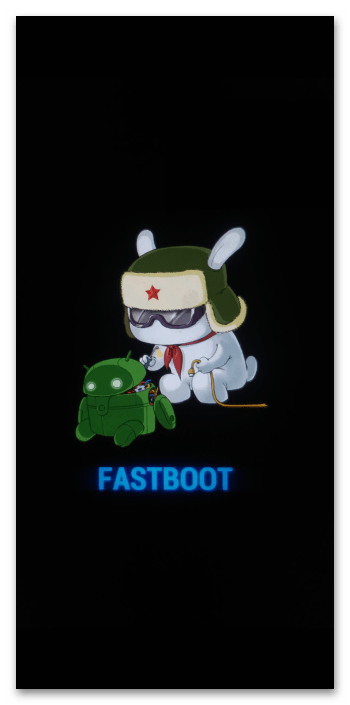
- Другий варіант дій з переведення мобільного девайса в «FASTBOOT»
передбачає використання ADB:
- Підключіть телефон з активованою «налагодження USB» до ПК, запустіть консольну утиліту ADB.
- Введіть в консолі Windows і відправте на виконання таку команду:
Adb reboot bootloader
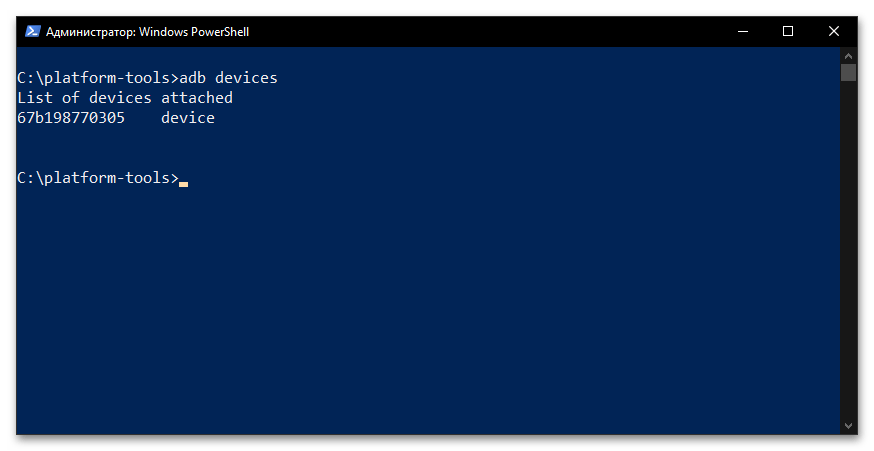
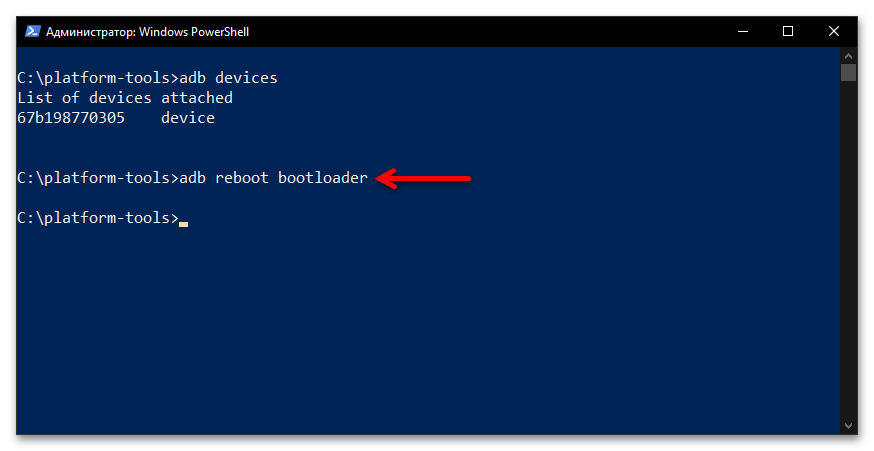
- Для перевірки можливості проводити маніпуляції через викликане в результаті виконання одного з попередніх пунктів інструкції режим:
- Підключіть, якщо це ще не зроблено, переведений в стан «FASTBOOT» девайс до USB-роз'єму ПК. Відкрийте ДУ Windows і переконайтеся, що смартфон відображається тут в категорії «Android Phone» у вигляді запису «Android Bootloader Interface» - це говорить про те, що забезпечують сполучення в розглянутому режимі драйвери встановлені коректно.
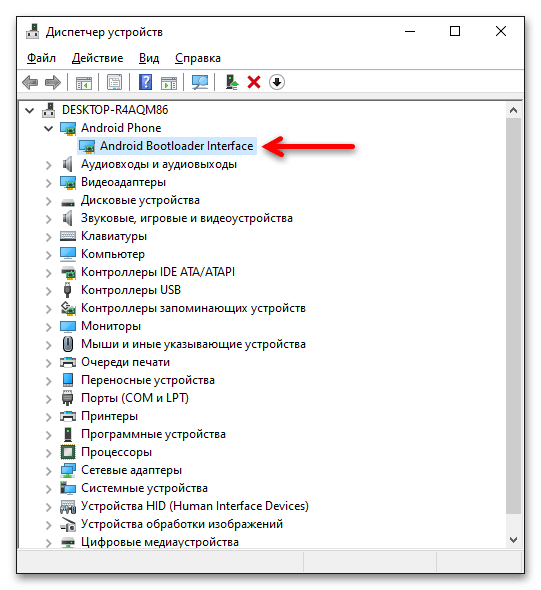
- Запустіть утиліту Fastboot і відправте через неї в телефон наступну команду:
Fastboot devices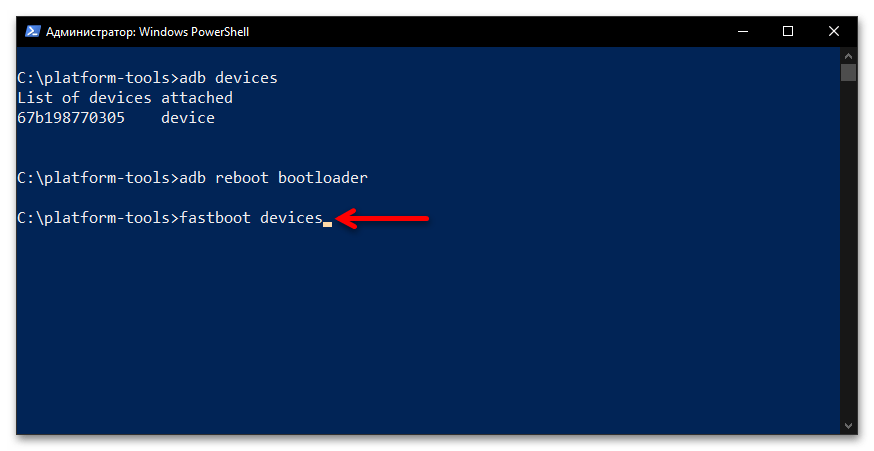
Про готовність системи до проведення маніпуляцій щодо переведеного в стан «FASTBOOT» смартфона говорить демонстроване командним рядком повідомлення:
Серійний_номер_девайса fastboot
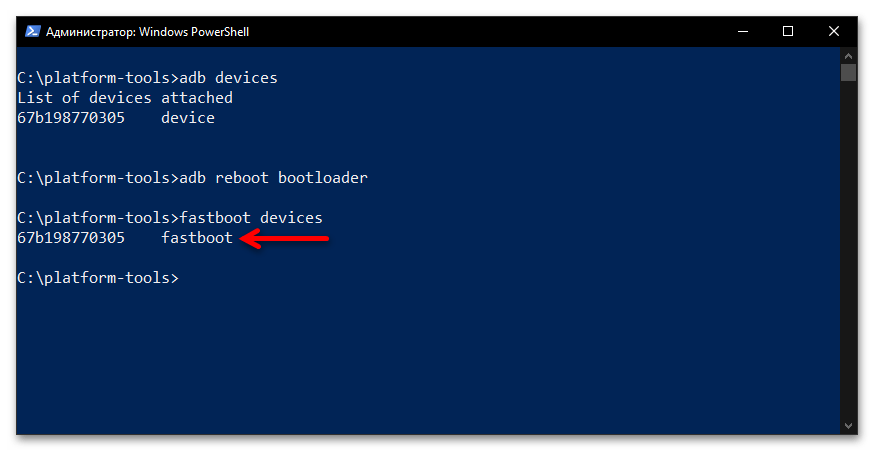
Читайте також: Як вийти з режиму швидкого завантаження на смартфоні Xiaomi
EDL
Найбільш кардинальний і повний спосіб перепрошивки Mi A2 Lite реалізується в спеціалізованому сервісному стані під назвою &171;Emergency Download Mode&187; ( &171;EDL&187; ). У критичних ситуаціях-це часто єдиний шлях відновлення програмної частини мобільного девайса.
Без часткової розбирання апарату активація на ньому режиму EDL можлива, тільки якщо попередньо була виконана описана нижче в статті операція по розблокуванню завантажувача!
- Переведення Мі А2 Лайт в стан «EDL» здійснимо через режим «FASTBOOT» і за допомогою однойменної утиліти, тому в якості першого кроку повністю виконайте попередню інструкцію з цієї статті.
- Введіть в консолі команду такого змісту, потім натисніть»введення"
на клавіатурі:
Fastboot oem edl - В результаті екран мобільного девайса відключиться. Розділ «порти COM та LPT» в " ДУ» Windows при цьому повинен поповнитися пунктом «Qualcomm HS-USB QDLoader 9008» &8212; перевірте даний фактор, після чого можна приступати до прошивці девайса в викликаному режимі.
- Щоб вивести мобільний девайс з &171;Emergency Download Mode&187; , необхідно від'єднати його від десктопа, натиснути на кнопку «Power» і утримувати її до появи на екрані завантажувального логотипу Android One.
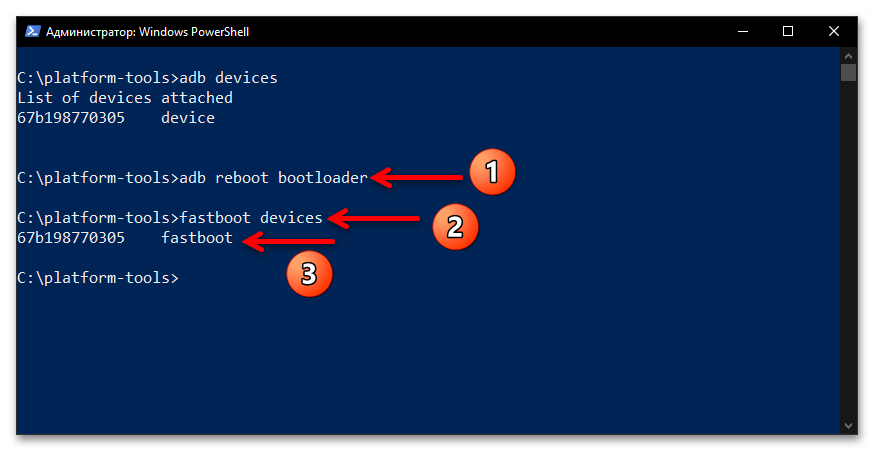
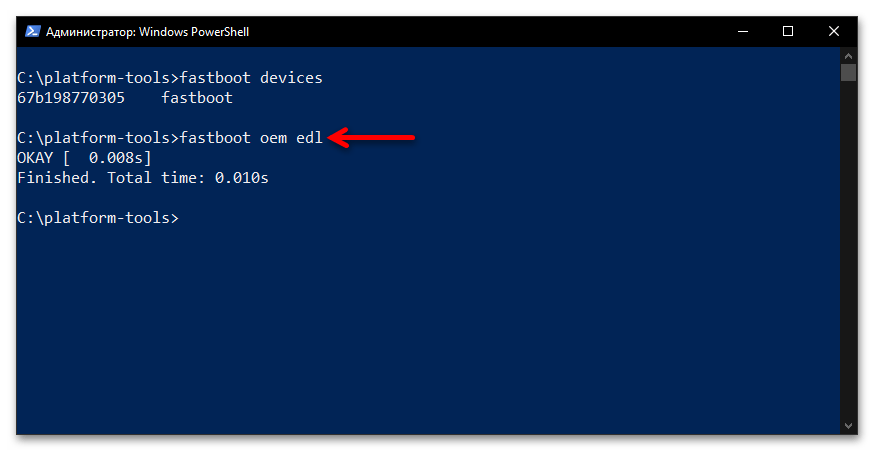
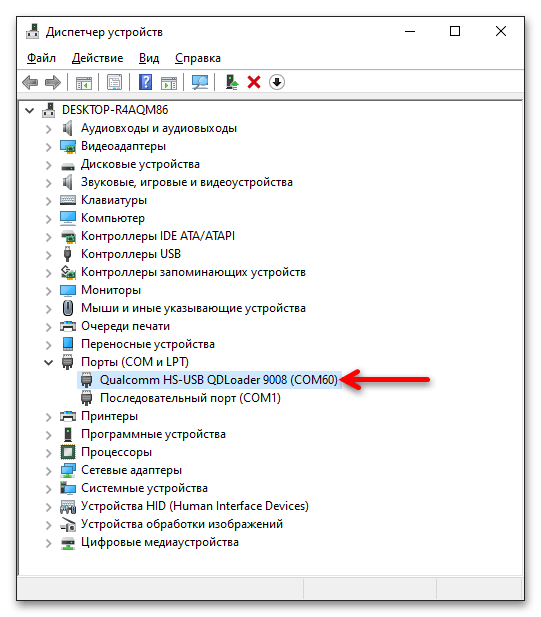
Розблокування завантажувача
Розблокований завантажувач Mi A2 Lite є по суті найважливішою умовою для реалізації прошивки девайса на ПК більшістю з доступних і описаних в тому числі в цій статті далі способів. Крім іншого, коли бутлоадер моделі разлочен, Ви отримуєте доступ до безпроблемної активації на ній режиму &171;EDL&187; , а це дозволяє відновити працездатність програмної частини смартфона і повернути на нього офіційну прошивку фактично в будь-яких ситуаціях.
Виконання процедури розблокування завантажувача Мі А2 Лайт призводить до видалення всієї інформації з пам'яті смартфона і повернення його програмної частини до заводських налаштувань!
- В першу чергу і обов'язково проведіть дозволяють розблокування завантажувача Mi A2 Lite маніпуляції на самому смартфоні:
- Перейдіть до категорії налаштувань ОС Android»для розробників" , виконавши пункти № 1-3 з представленої вище в матеріалі інструкції по активації режиму &171;ADB&187; на пристрої.
- Знайдіть у спеціальному розділі параметрів та активуйте опцію " Заводське розблокування» . Щоб підтвердити цю дію, тапніте »включити" під запитом системи.
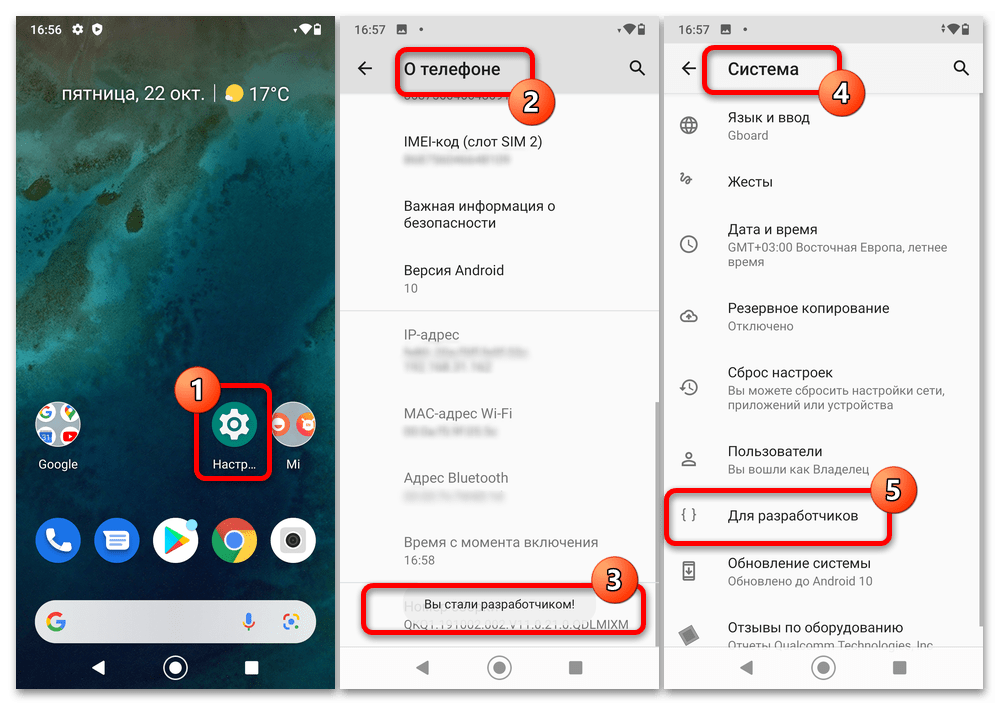
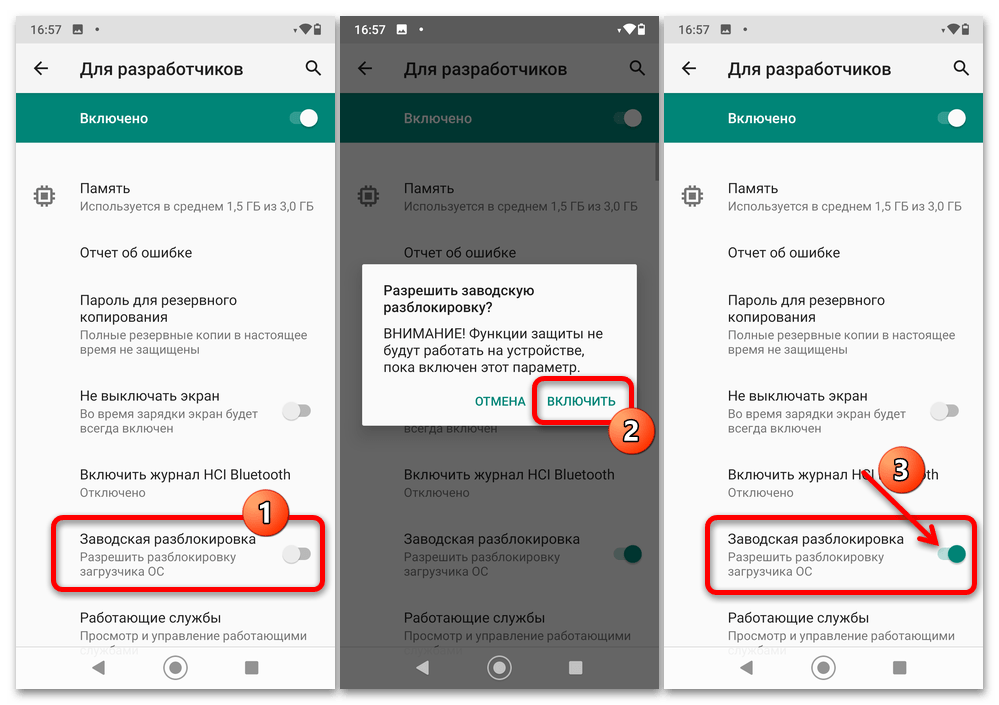
- Переведіть Мі А2 Лайт в режим «ФАСТБУТ» , з'єднайте його з комп'ютером за допомогою ЮСБ-кабелю.
- Запустіть консольну утиліту Fastboot і перевірте, що мобільний девайс бачиться системою і правильно визначився в ній за допомогою команди
fastboot devices. - Передайте в смартфон команду розблокування завантажувача:
Fastboot oem unlock - Ініційований вище процес завершується автоматичною перезавантаженням мобільного девайса і появою вітального екрану ОС Android. Далі ви можете налаштувати операційну систему і продовжити використання смартфона або ж відразу переходити до виконання вимагають розблокований завантажувач прошивочным процедурам.
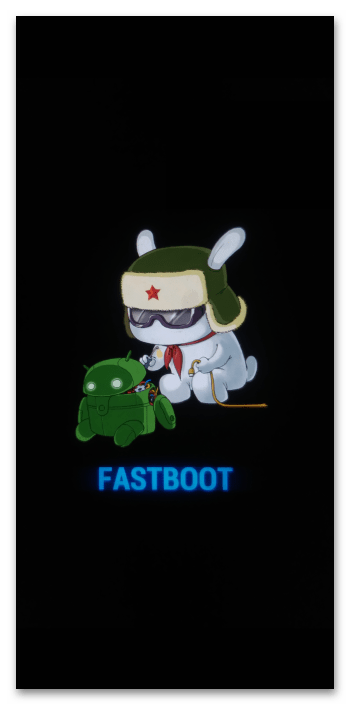
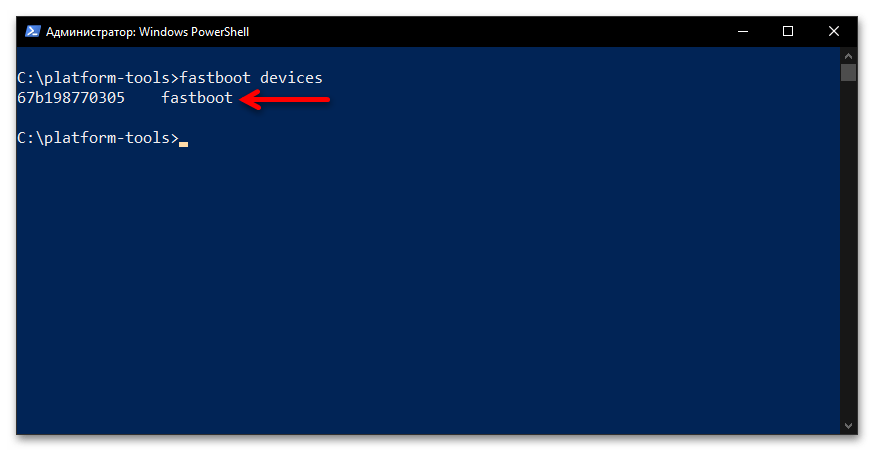
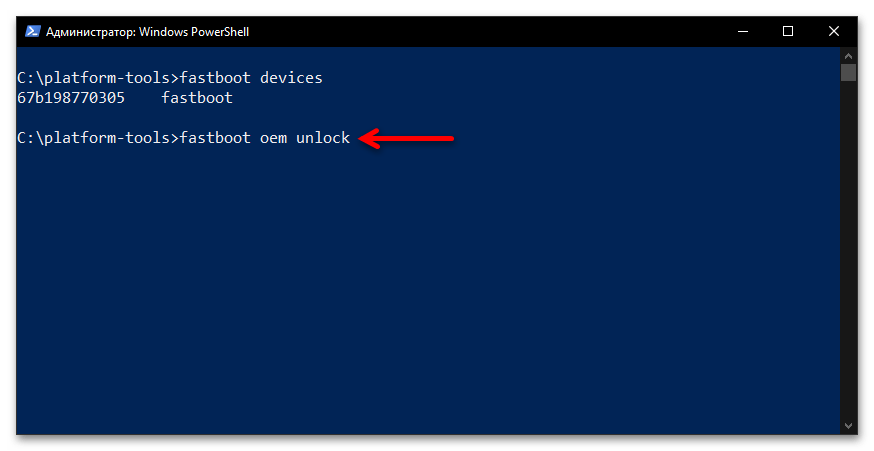
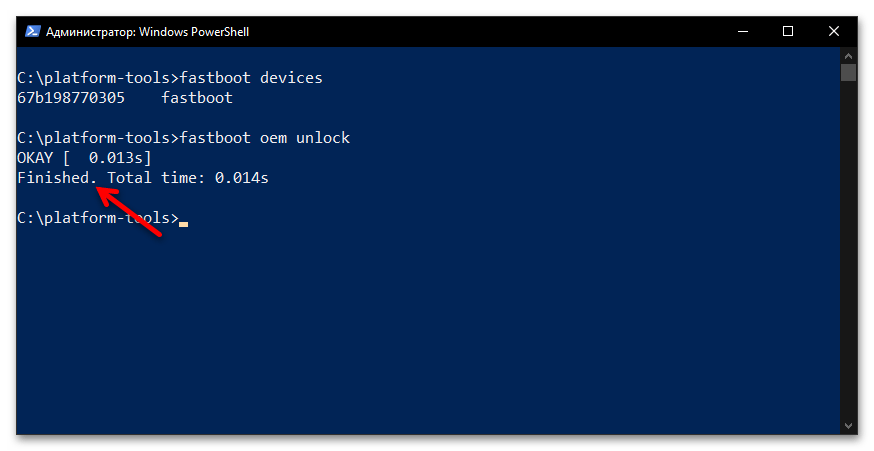
Програмне скидання
Нерідко основною метою перепрошивки Мі А2 Лайт є усунення різних збоїв і помилок в його програмної частини, підвищення рівня її працездатності. Варто відзначити, що перевстановлення Android в таких випадках не має особливого сенсу, часто досить виконати програмний скидання девайса.
Крім іншого повне очищення сховища смартфона від накопиченої інформації і одночасно повернення його налаштувань до значень за замовчуванням рекомендується виконувати перед прошивкою будь-яким, крім першого із запропонованих у другому розділі цієї статті, способом.
Сама по собі процедура програмного скидання моделі здійсненна не єдиним методом, в тому числі, якщо мобільна операційка не запускається:
- По-перше, скидання Мі А2 Лайт реалізуємо засобами керуючого функціонуванням девайса офіційного Android One:
- Перед скиданням смартфона рекомендується вийти з прив'язаного до нього Google Аккаунта. Відкривши «Налаштування»
операційної системи, перейдіть в їх розділ
" рахунки»
.
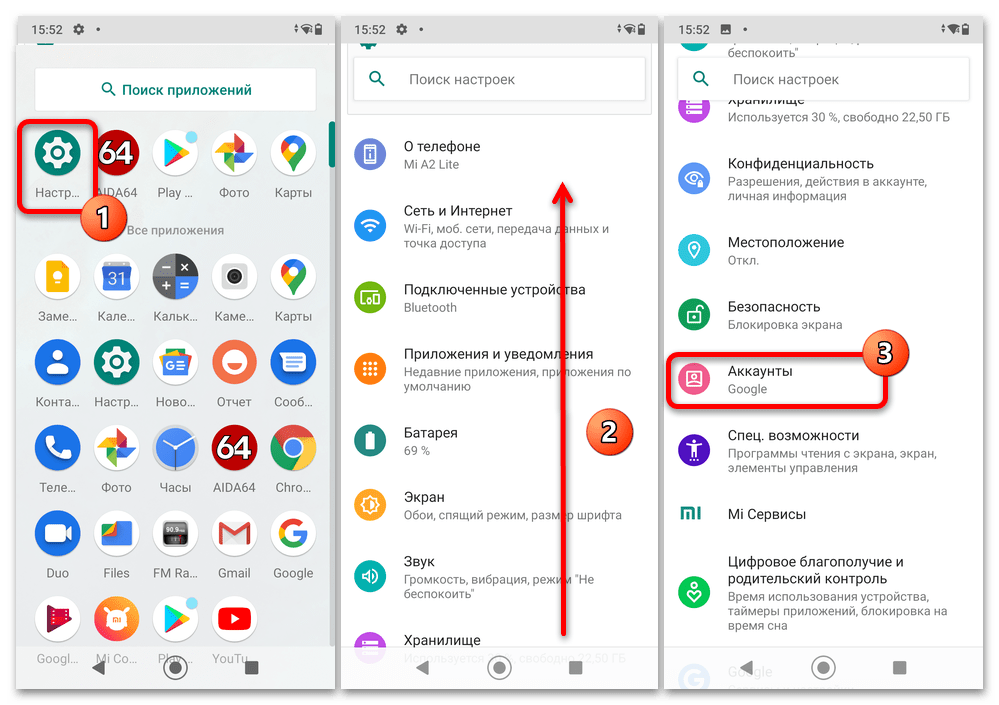
Тапніте по найменуванню внесеної в телефон учеткі Гугл. На екрані, що відкриється, торкніться кнопки &171; ВИДАЛИТИ ОБЛІКОВИЙ ЗАПИС&187; , підтвердьте запит системи.
- Поверніться до основного списку»Налаштування" Android, прокрутіть його до кінця, натисніть «Система» .
- Тапніте»додатково" і виберіть " Скидання налаштувань» у відображеному списку функцій.
- Натисніть " видалити всі дані (скидання до заводських налаштувань»" . Потім підтвердьте свої наміри, двічі тапнувши " Видалити все» .
- В результаті смартфон перезавантажиться і почнеться очищення його пам'яті – процедура не вимагає втручання, чекайте поки вона буде завершена і з'явиться екран Android One з якого починається вибір основних налаштувань системи.
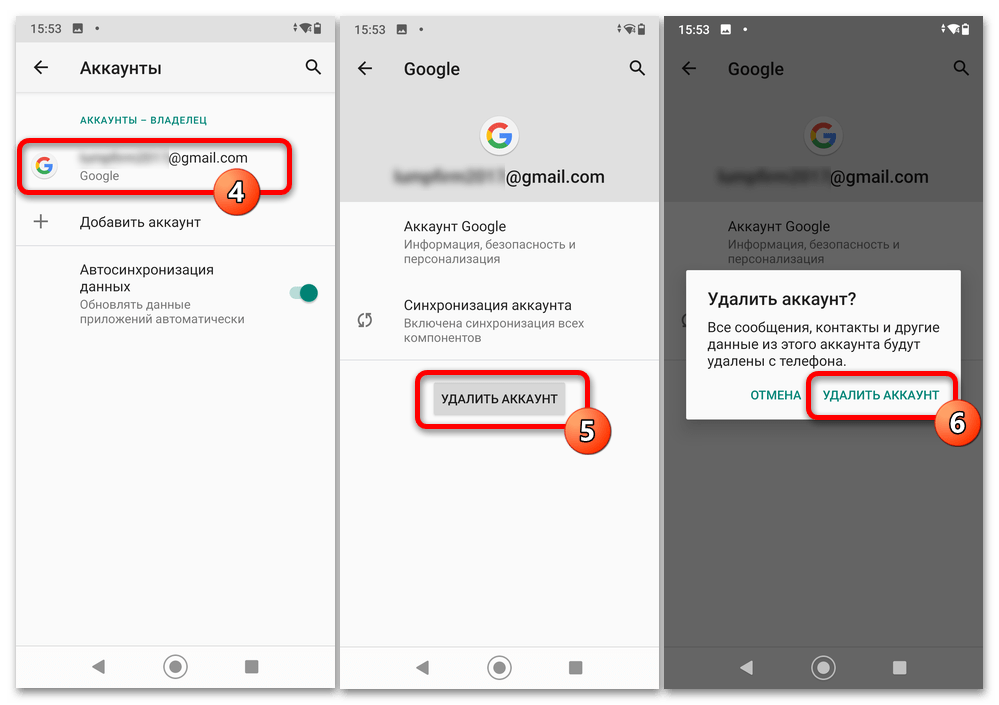
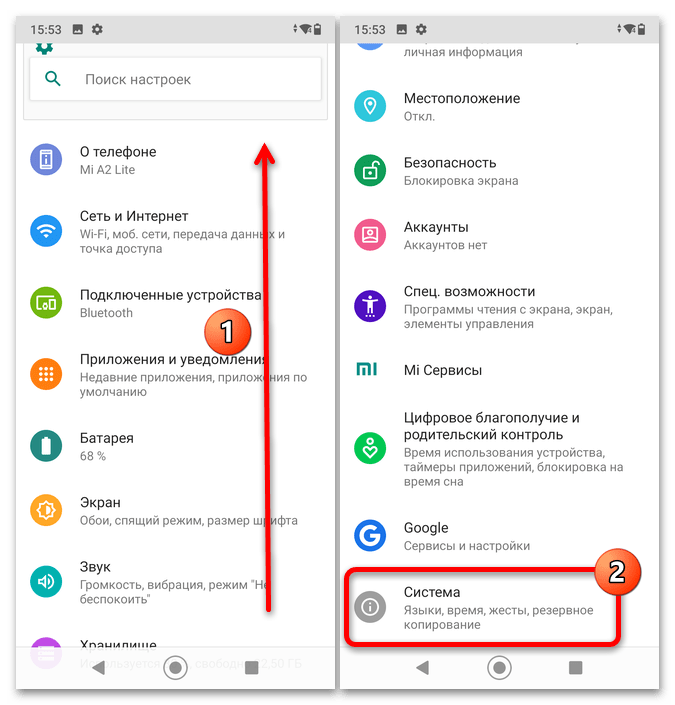
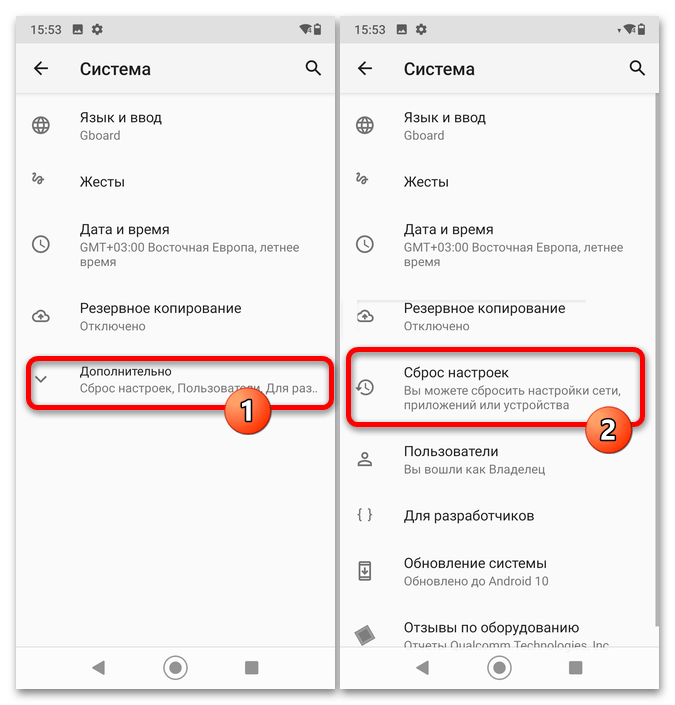
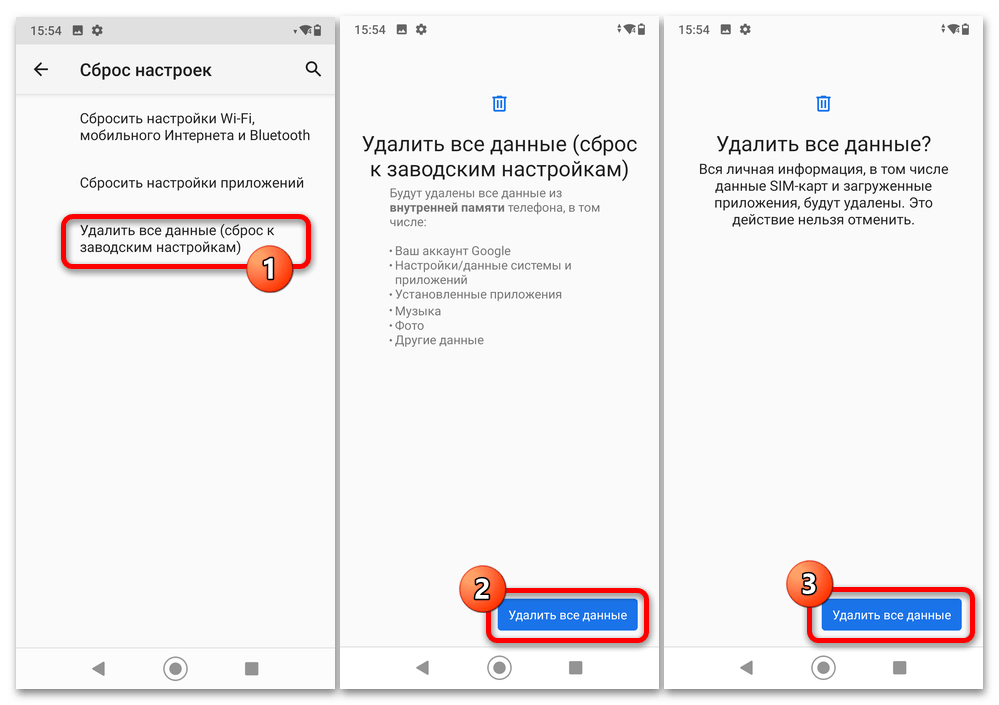
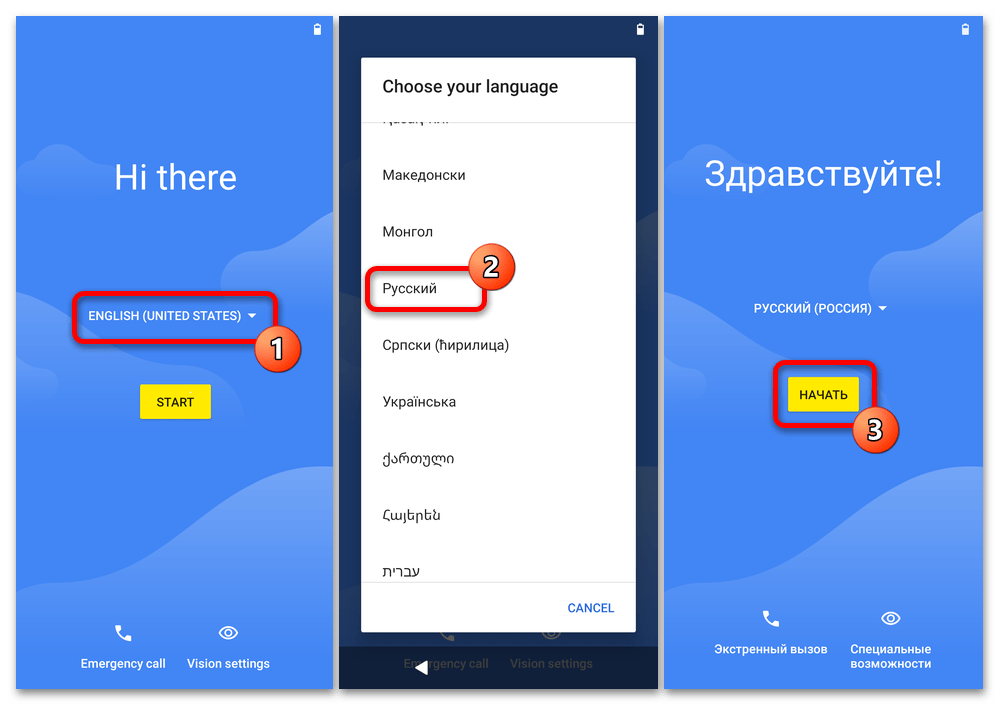
- Перед скиданням смартфона рекомендується вийти з прив'язаного до нього Google Аккаунта. Відкривши «Налаштування»
операційної системи, перейдіть в їх розділ
" рахунки»
.
- По-друге, функція скидання смартфона доступна в його середовищі відновлення (рекавери):
- Переведіть девайс в режим «RECOVERY» .
- З меню середовища відновлення викличте функцію «Wipe data/factory reset» . На екрані підсвітите пункт «Factory data reset» , натисніть кнопку «Power» девайса.
- Зачекайте закінчення процедури, в результаті внизу екрану рекавери відобразиться повідомлення «Data wipe complete» . Після цього викличте функцію «Reboot system now» &8212; далі залишиться лише дочекатися перезавантаження смартфона, яка завершується появою першого екрану майстра початкового налаштування Android.
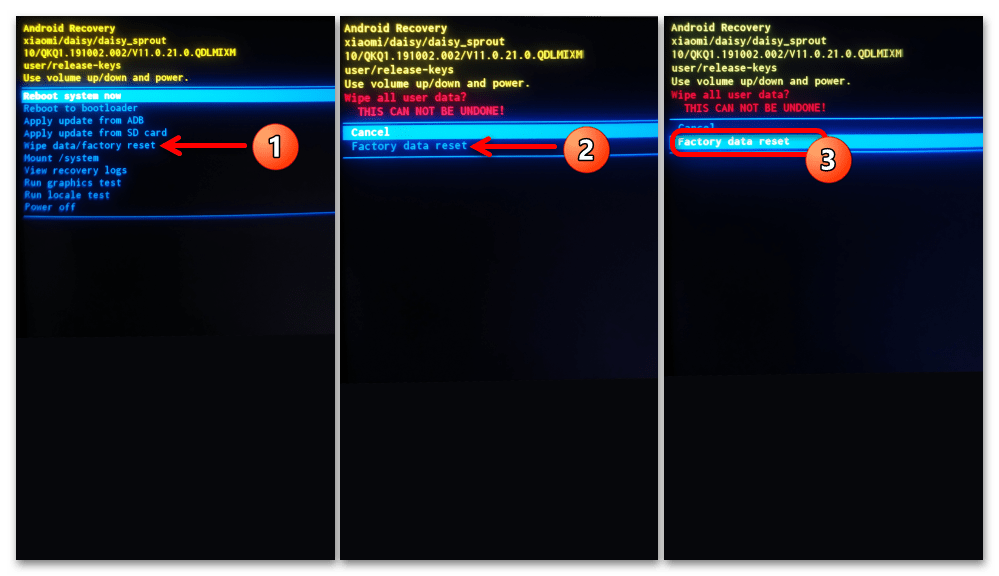
Прошивка
Завершивши підготовку і визначившись з кінцевою метою перепрошивки Xiaomi Mi A2 Lite, тобто варіантом/версією Android, який буде управляти смартфоном в результаті, можна переходити до вибору методу проведення операції. Єдина рекомендація тут: збираючись виконувати ту чи іншу інструкцію, вивчіть її від початку до кінця, і тільки упевнившись, що вона реалізована в поточній ситуації, приступайте до практичних дій.
Спосіб 1: OTA
Єдиним задокументованим виробником варіантом обслуговування програмної частини Мі А2 Лайт користувачами мається на увазі отримання і установка оновлень Android One за допомогою технології «Over the air» (ОТА). Такі процедури не вимагають будь-яких, крім доступних в самій мобільній ОС засобів, практично повністю автоматизовані. Примусово скачування і інсталяція поновлення системного ПО його ж засобами на розглянутій моделі виконується наступним чином:
- Зарядіть акумулятор мобільного девайса більш ніж на 50%, під'єднаєтеся до Інтернету через Wi-Fi.
- Відкрийте «Налаштування»
ОС Android, перегорніть перелік розділів параметрів до кінця, натисніть
«Система»
.
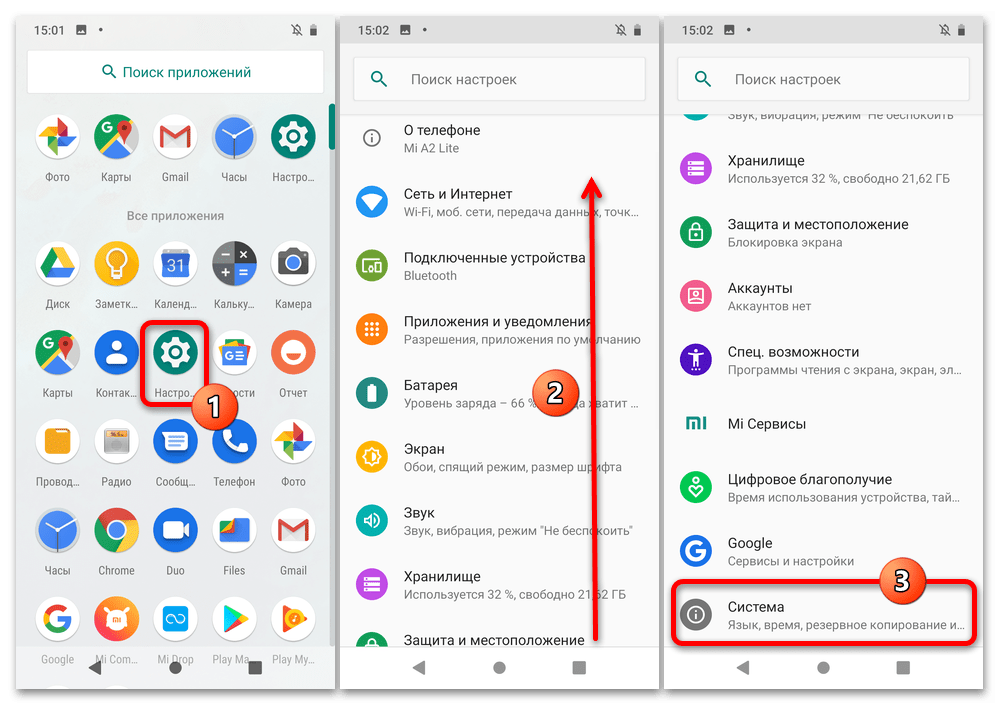
На екрані тапніте»додатково" , потім дотиком на відповідний пункт розкрився списку викличте засіб " оновлення системи» .
- На екрані натисніть " Перевірити оновлення» , потім трохи почекайте. Якщо апдейт для операційки смартфона доступний, почнеться його автоматичне скачування. В іншому випадку оповіщення " немає оновлень» залишиться незмінним.
- Далі просто очікуйте закінчення завантаження пакету нових компонентів операційної системи. За бажанням Ви можете, тапнув»призупинити" , поставити цю процедуру на паузу, і повернутися до завантаження апдейта пізніше, торкнувшись »продовжити" .
- Після того як індикатор виконання скачування заповниться і з власної готовності до проведення оновлення Android (займе близько 10-хвилин, протягом яких телефоном користуватися не вийде) торкніться»продовжити" . Чекайте закінчення другого етапу інсталяції апдейта ОС.
- Завершальний процедуру установки оновлених компонентів системи етап – це перезавантаження смартфона. Діткнутися " перезапустити зараз» , коли дана функція відобразиться на екрані " доступне оновлення системи безпеки» .
- На цьому все, зачекайте завершення остаточної інтеграції оновлення Android в Mi A2 Lite, про що запущена ОС повідомить у вигляді відповідного повідомлення.
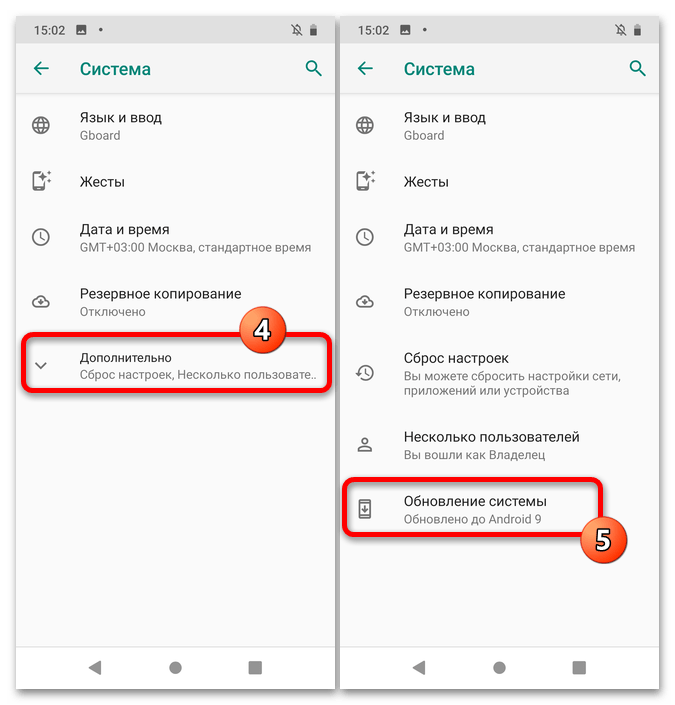
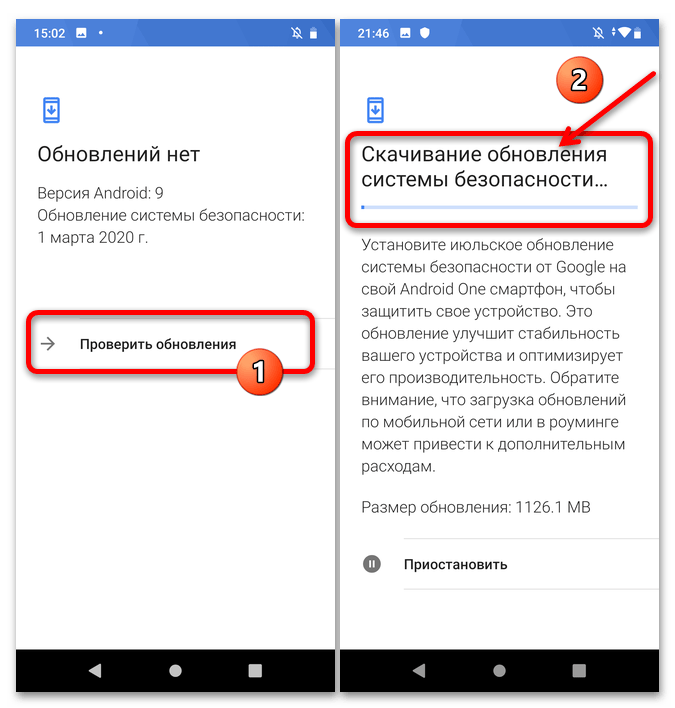
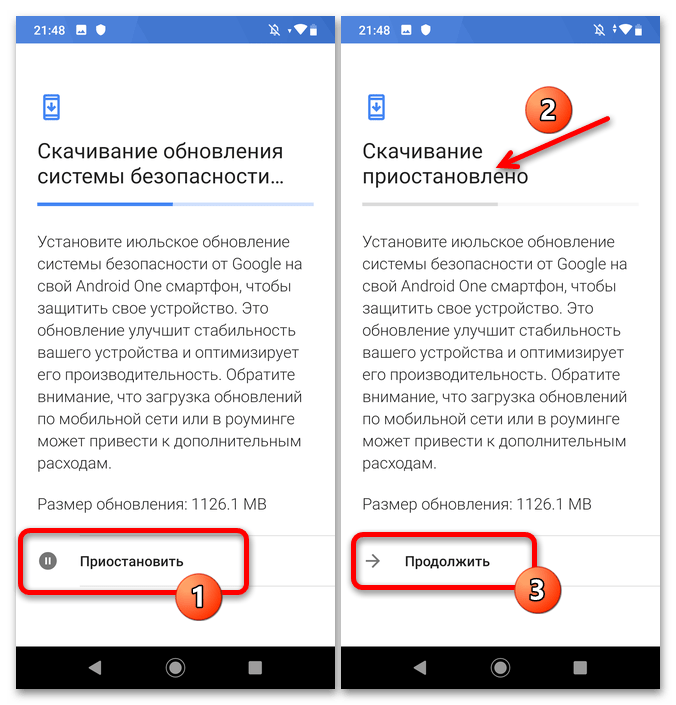
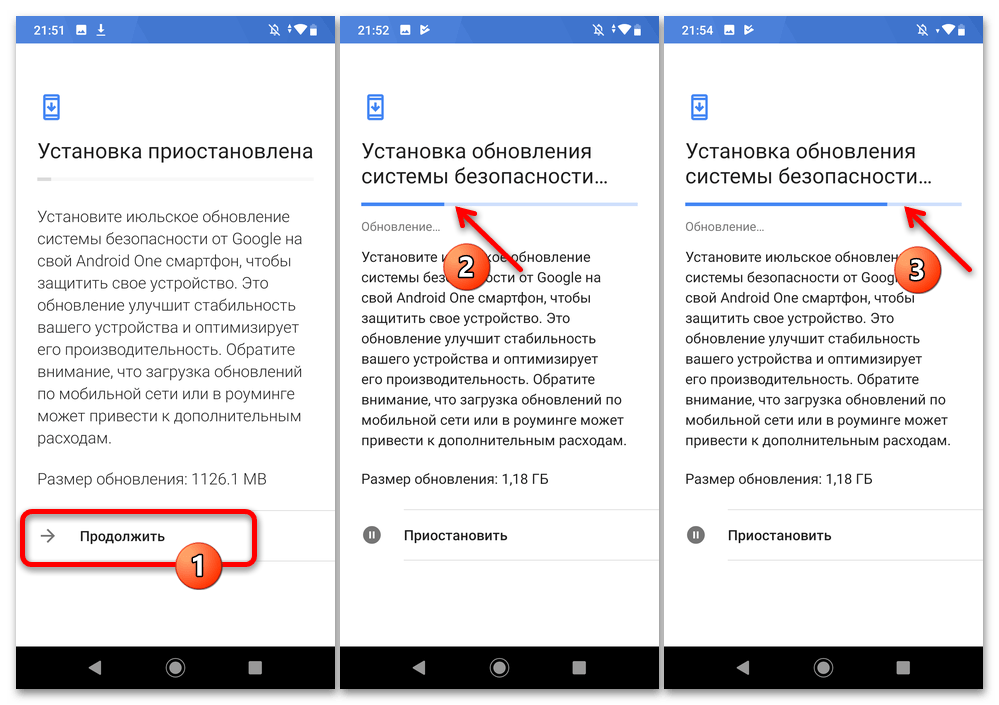
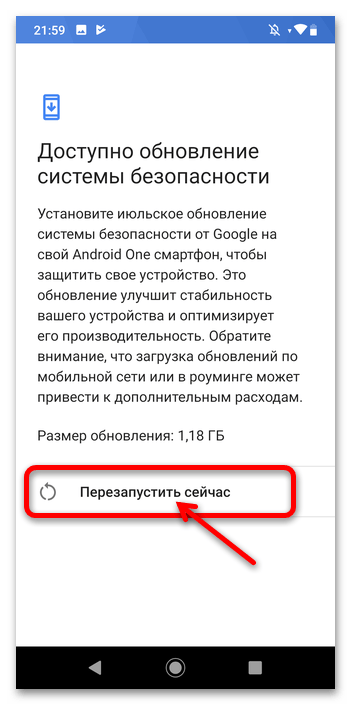
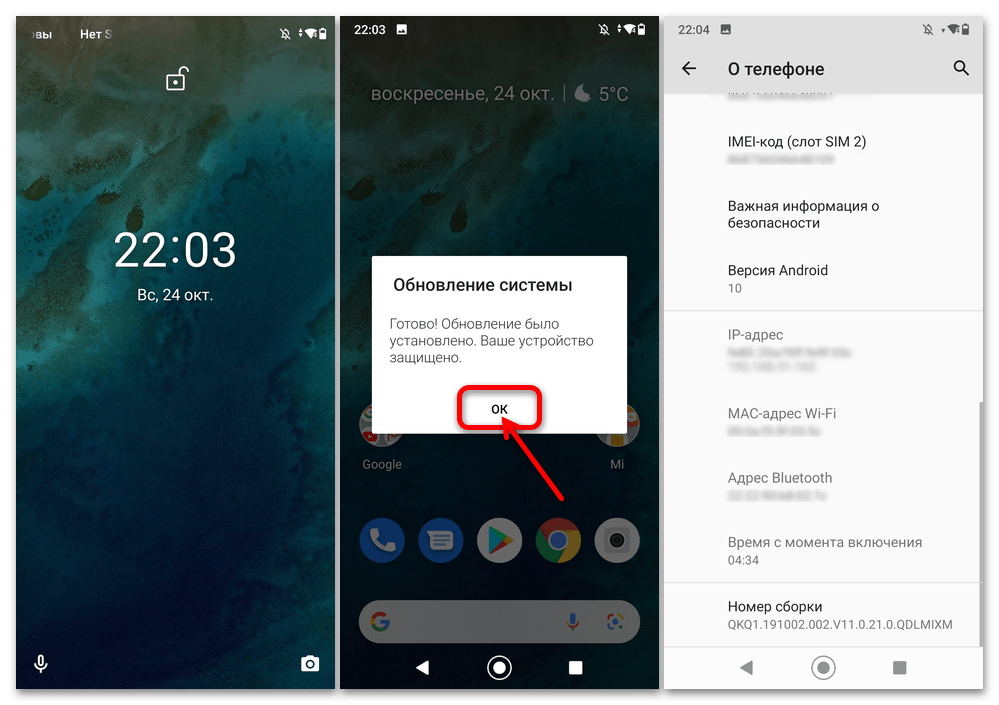
Спосіб 2: Заводське рекавери
Крім вищеописаної установки оновлень засобами самого Android, отримати останню версію офіційної прошивки на Мі А2 Лайт можливо шляхом розгортання в його пам'яті zip-пакета з компонентами ОС за допомогою заводського рекавери і консольної утиліти ADB. Крім актуалізації мобільної операційної системи, нижчеописаний варіант дій дає можливість перевстановити її повністю найбільш безпечним шляхом.
- Скачайте на комп'ютер офіційну і призначену для установки через рекавери прошивку для daisy в форматі ZIP. Не розпаковуйте архів, а для зручності надалі надайте йому коротке ім'я
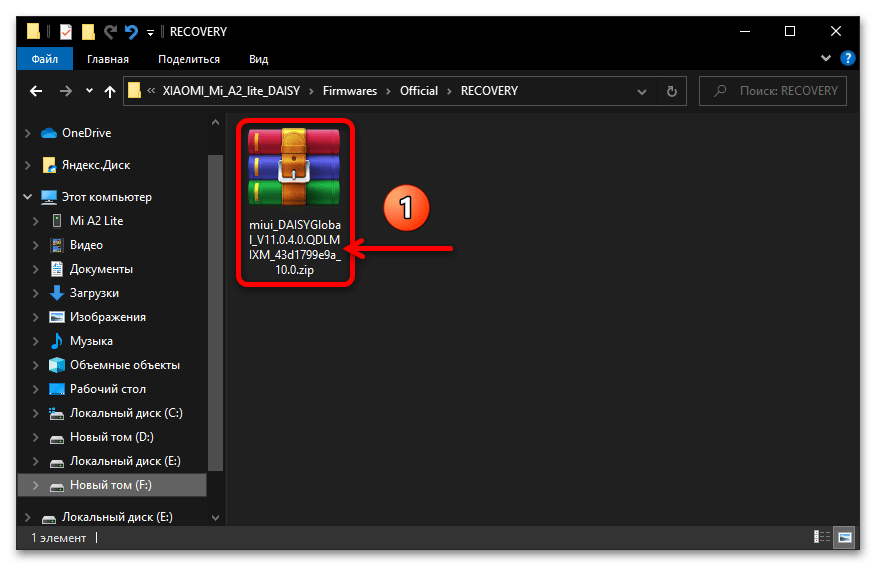
(наприклад, і для відповідності інструкції далі, & 8212; DAISYGlobal_recovery.zip ).
- Відкрийте каталог з Android SDK Platform-Tools і помістіть в нього завантажений на кроці вище zip-пакет з прошивкою.
- Підготуйте консольну утиліту ADB до роботи.
- Переведіть мобільний пристрій у режим «RECOVERY» , якщо вимкнено, підключіть його до ПК. У середовищі відновлення виберіть функцію «Apply update from ADB» і ініціюйте її виконання.
- На ПК у вікні консолі напишіть і відправте на виконання команду:
Adb sideload ІМ'Я_ПАКЕТА_ПРОШИВКИ.zip - Далі чекайте, поки інсталяційний пакет операційної системи буде розгорнутий в пам'яті смартфона. Командний рядок інформує про хід процедури за допомогою процентного лічильника, а внизу екрану рекавери на телефоні при цьому відображаються назви конкретних маніпуляцій, які виробляє консольна утиліта в той чи інший момент.
- Дочекавшись появи на мобільному девайсі оповіщення «Install from ADB completed» , від'єднайте його від ПК, виберіть в меню середовища відновлення функцію «Reboot system now» , а потім очікуйте запуску оновленої та/або перевстановленої операційної системи Mi A2 Lite.
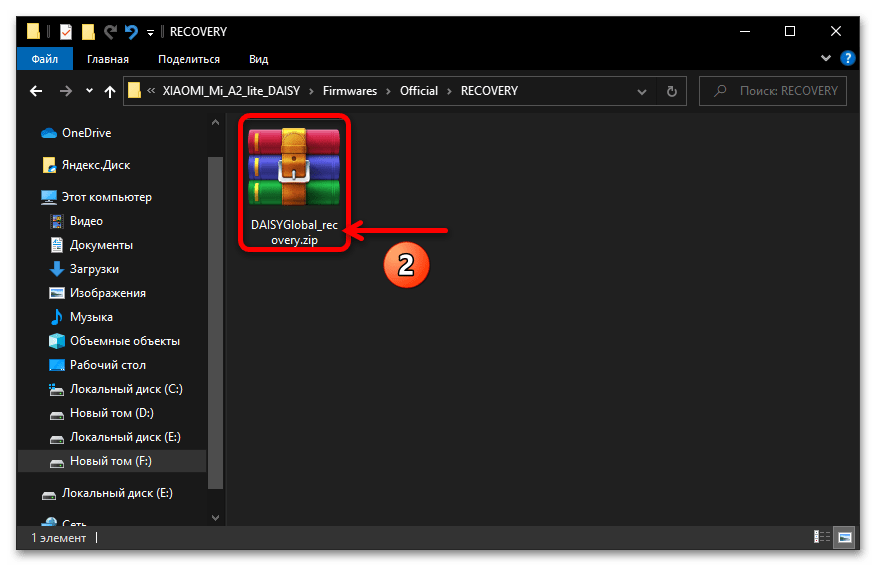
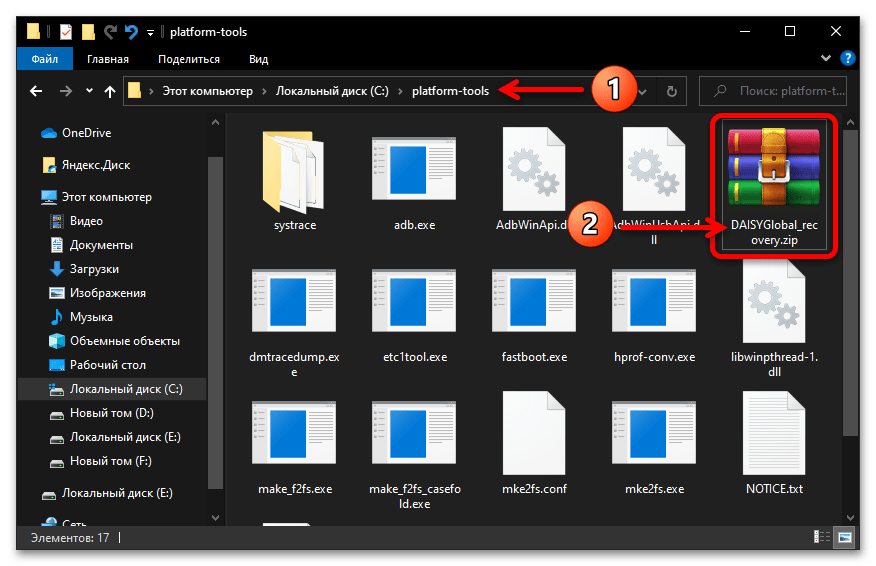
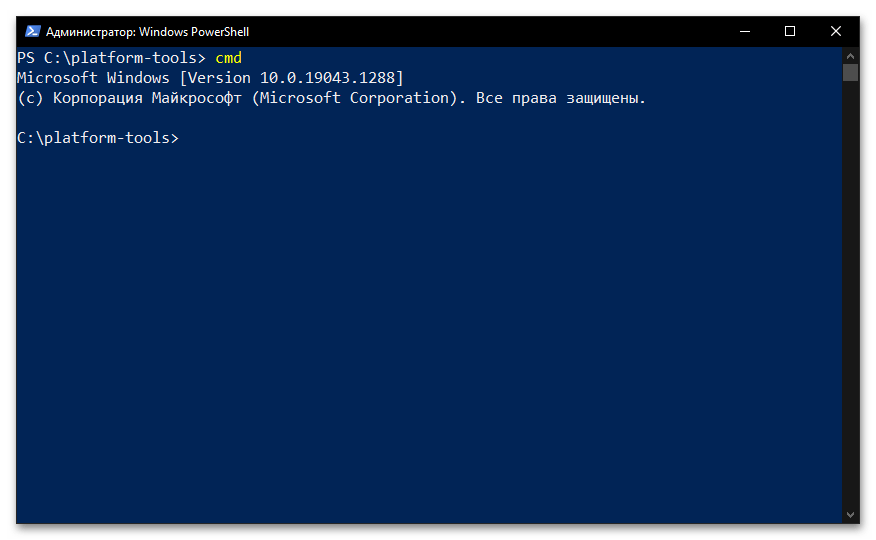
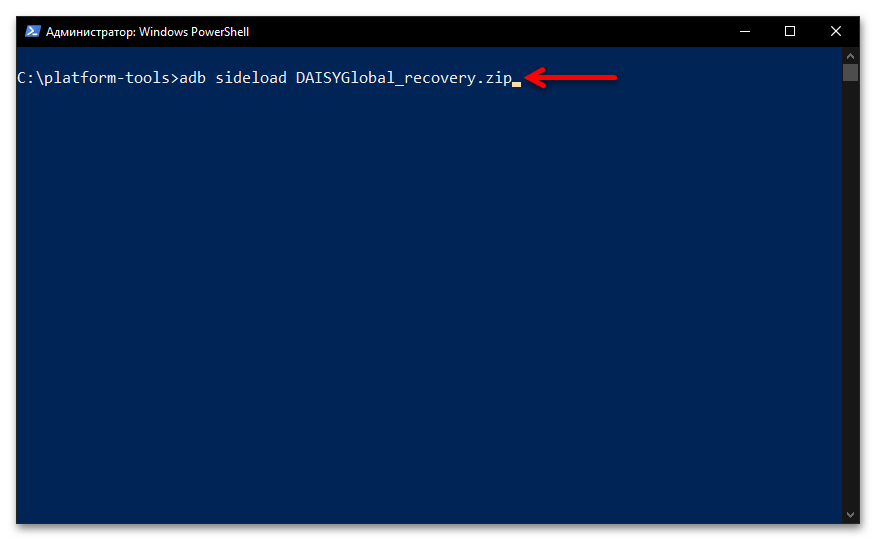
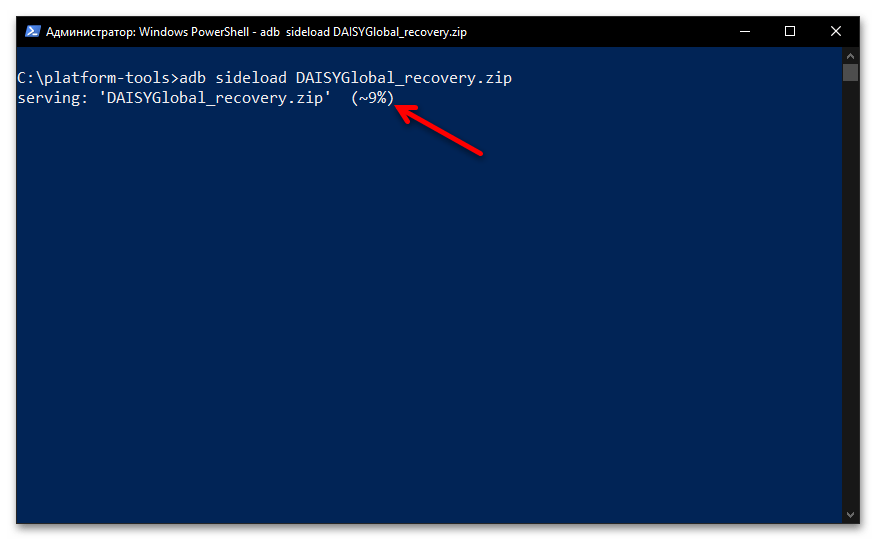
Спосіб 3: Fastboot
Неофіційний, але при цьому ефективний і загалом нескладний метод повної перепрошивки Mi A2 Lite здійснюється в режимі «FASTBOOT» і за допомогою однойменної цього стану консольної утиліти. Нижчеописаним чином ви можете як оновити офіційний Android на моделі, так і знизити його версію. Крім того, інструкція застосовується при необхідності відновлення на пристрої стокової прошивки, наприклад, після експериментів з кастомами і/або краху операційки.
Встановити систему нижчеописаним чином вийде тільки на девайси з розблокованим загрузчиком!
- Скачайте Fastboot-прошивку для пристрою daisy в форматі TGZ на диск комп'ютера.
- Розпакуйте завантажений пакет – це можна зробити, наприклад, за допомогою WinRar
.
Читайте також: як витягти дані з архіву TGZ
- Перейдіть до містить компоненти утиліт ADB і Fastboot каталог «platform-tools»
,
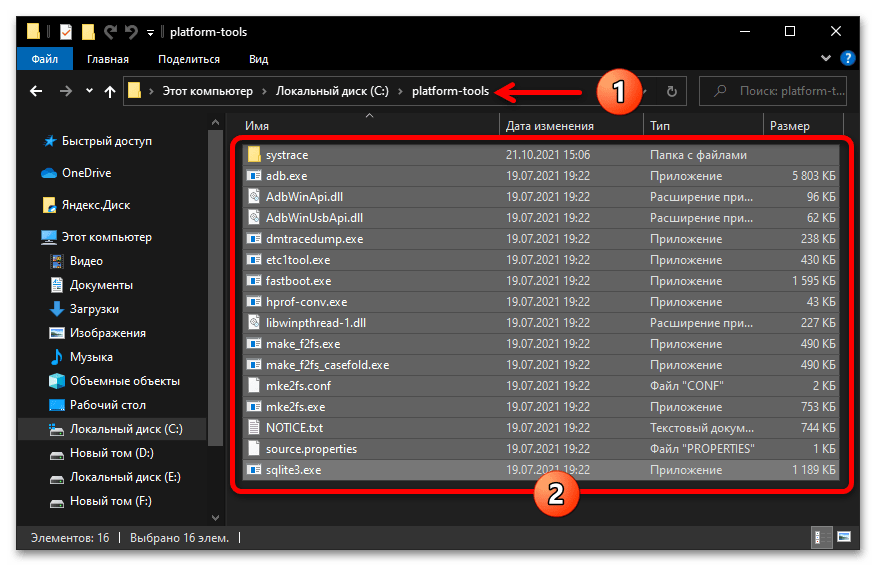
Скопіюйте всі файли з нього в буфер обміну ПК.
- Відкрийте вийшла в результаті розпакування архіву з компонентами прошивки директорію. Перемістіться в містить папку &171;images&187;
і набір bat-файлів каталог,
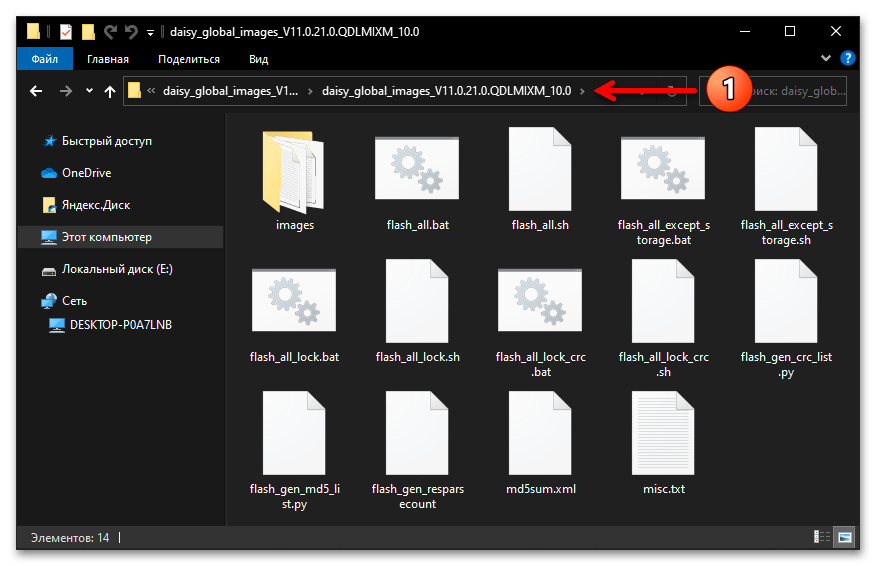
Вставте в нього файли з буфера обміну Windows.
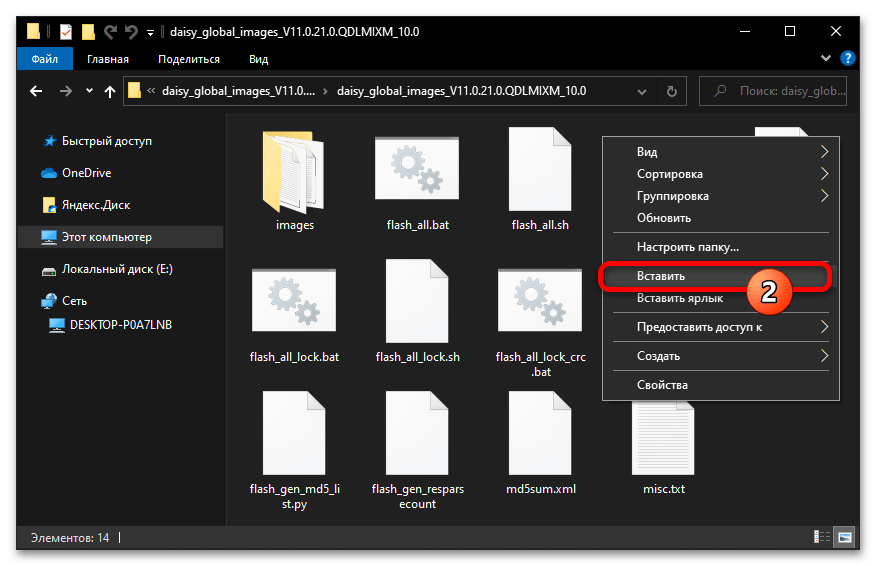
По результату маніпуляцій повинна вийти наступна картина:
- Переведіть Мі А2 Лайт в режим «ФАСТБУТ»
, підключіть його до ПК. Для отримання впевненості, що все зроблено правильно, перевірте коректність сполучення пристроїв за допомогою консольної команди
fastboot devices. - З папки з образами прошивки і файлами утиліт ADB/Fastboot запустіть один з нижчеописаних скриптів. Це ініціює автоматичну перепрошивку девайса відповідно до прописаних у виконуваному файлі правилами:
- Flash_all.bat - установка Андроїд з видаленням всієї інформації зі сховища пристрою і збереженням статусу його завантажувача «розблоковано» . Це найкращий варіант.
- Flash_all_except_storage.bat - інсталяція системного ПЗ без видалення даних, бутлоадер смартфона при цьому залишається розблокованим.
- Flash_all_lock.bat - стирає всі дані з мобільного девайса, прошиває його і блокує завантажувач.
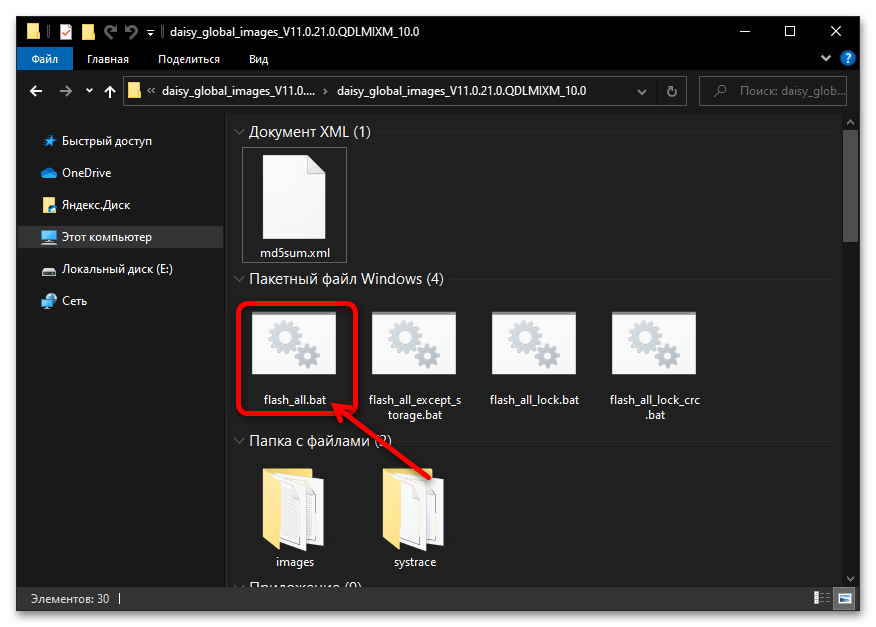
- В результаті запуску одного з вищевказаних батников відкриється демонструє хід ініційованого процесу консоль Windows. Чекайте, поки утиліта Fastboot проведе всі необхідні прошивальні операції, по їх завершенню командний рядок автоматично закриється, а смартфон самостійно перезавантажиться.
- Дочекавшись появи на екрані Мі А2 Лайт запрошення виконати конфігурування Андроїд, відключіть смартфон від комп'ютера і виберіть основні настройки ОС – після цього повна перепрошивка моделі через Фастбут вважається завершеною.
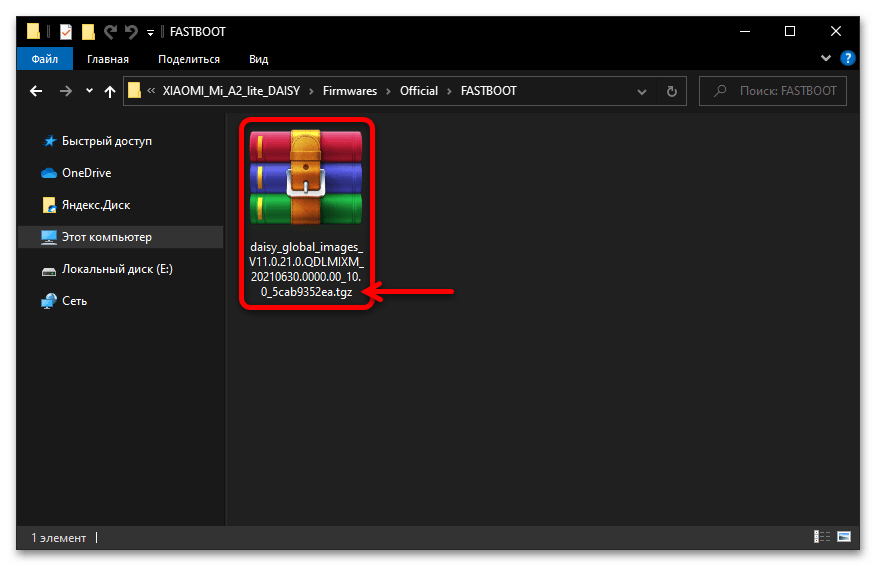
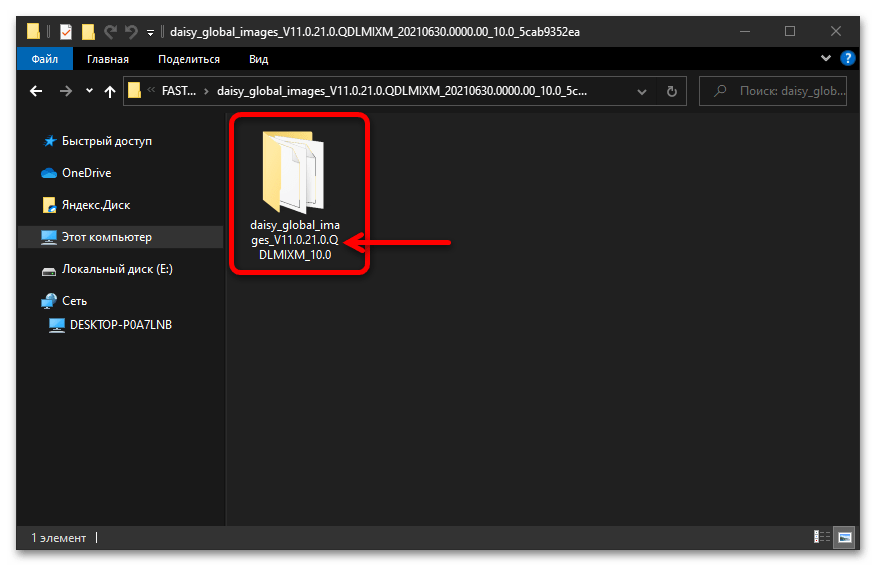
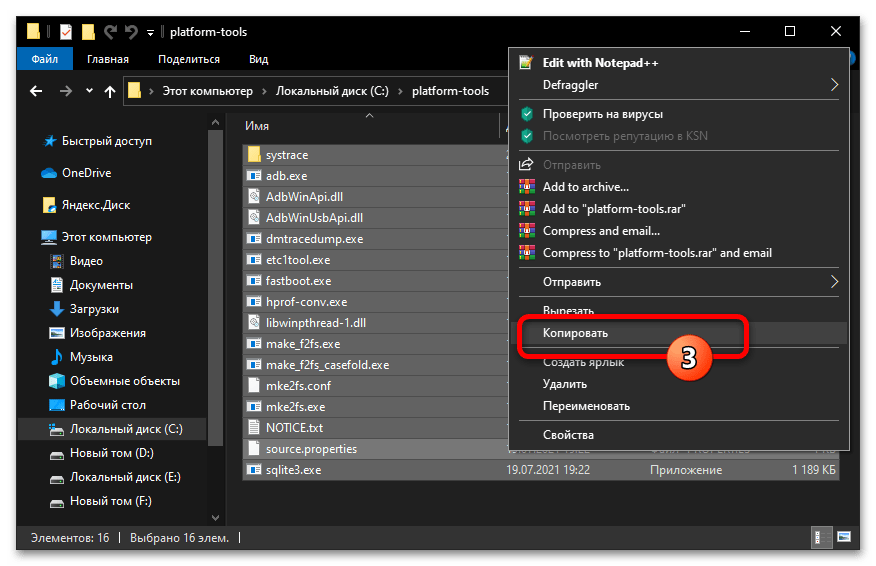
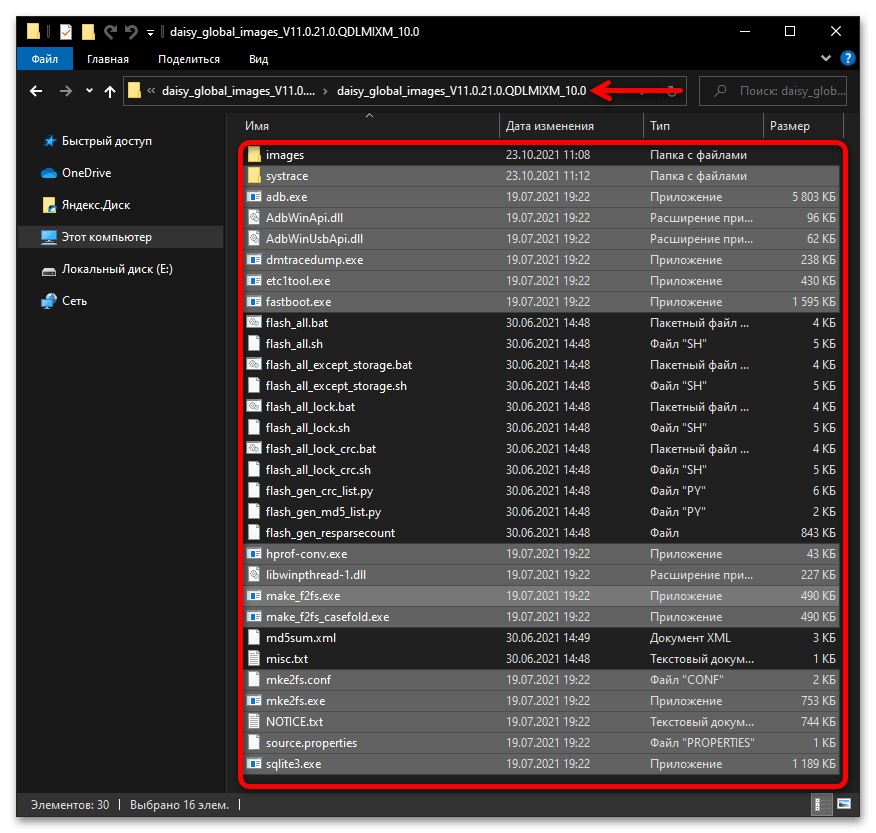
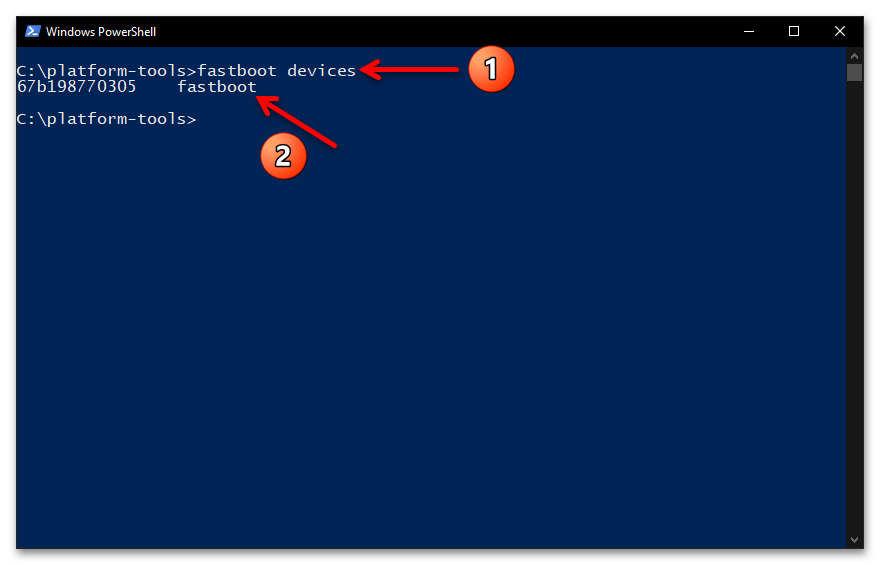
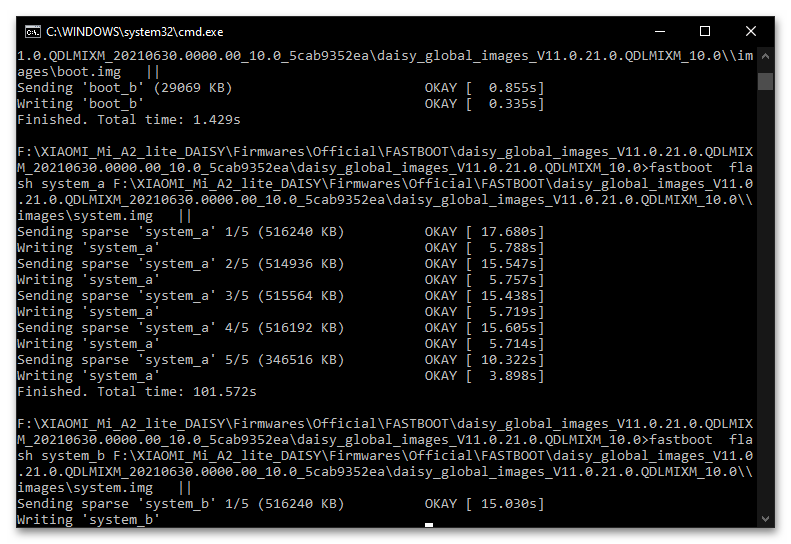
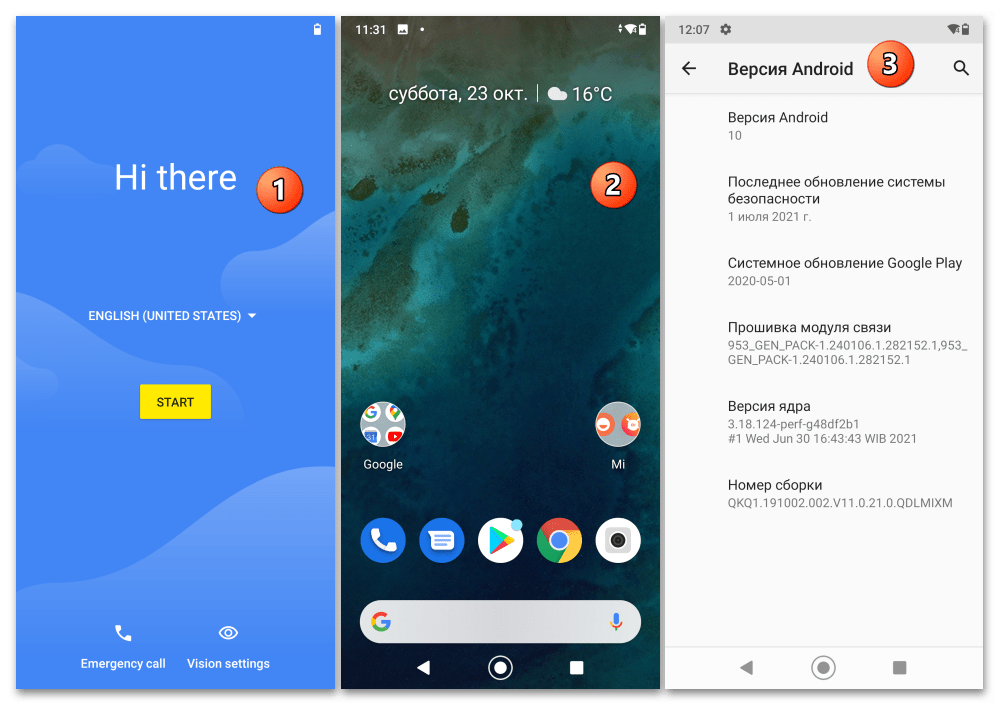
Спосіб 4: Mi Flash (режим EDL)
При серйозному пошкодженні програмної частини Mi A2 Lite, тобто коли його ОС не запускається і відновити працездатність смартфона в цілому не виходить іншими методами, слід задіяти найбільш кардинальний підхід до прошивці – провести її в сервісному режимі EDL. Реалізується така процедура за допомогою програми XiaoMiFlash.
- Скачайте призначений для установки в режимі «ФАСТБУТ» tgz-архів образів мобільної операційки Мі А2 Лайт і розпакуйте його.
- Запустіть MiFlash.
- Вкажіть програмі шлях до файлів розгортається на смартфоні системи. Для цього:
- Клікніть по розташованій у верхній частині вікна прошивальщика кнопці «select» ;
- У вікні " Огляд папок» знайдіть і виділіть директорію з розпакованою Fastboot-прошивкою-ту – яка містить папку «images» . Потім натисніть «ОК» .
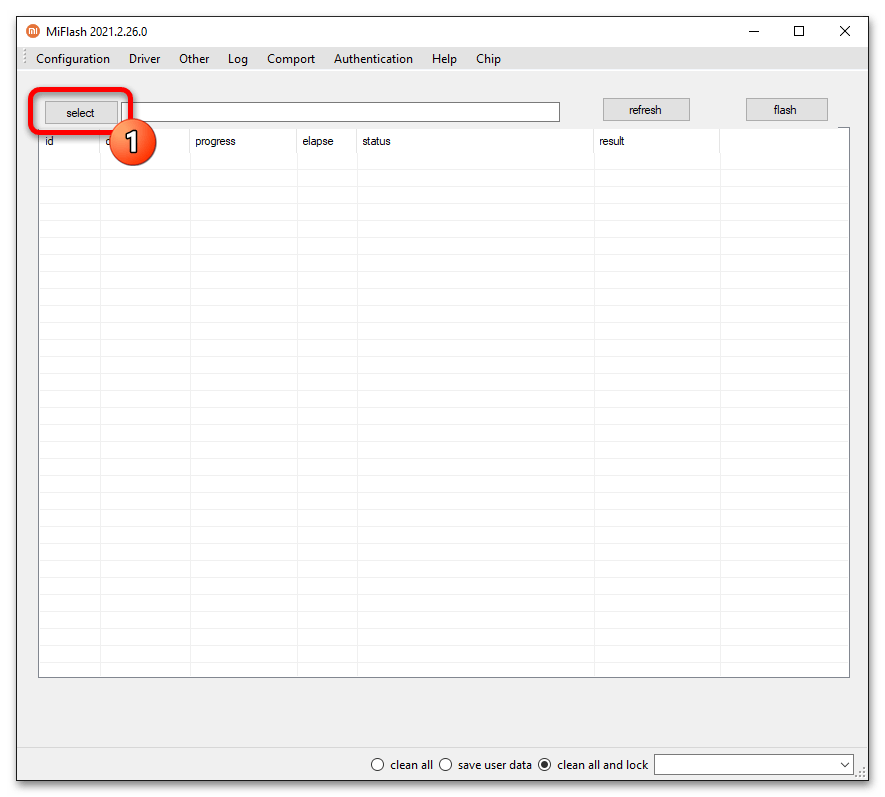
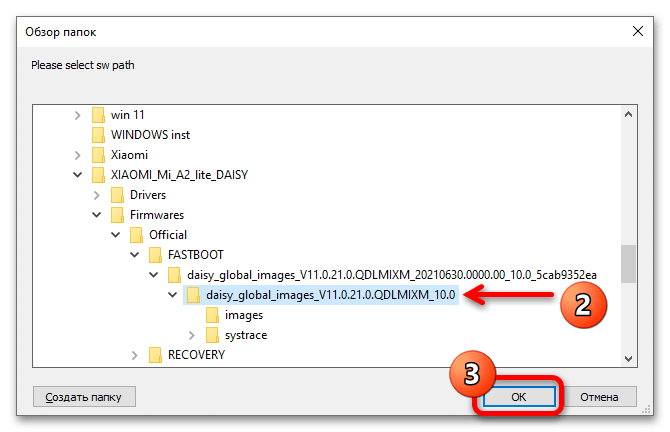
- Переведіть девайс в стан «EDL» і підключіть його до робочого столу.
- Клацніть по кнопці «refresh» у вікні MiFlash. Переконайтеся, що мобільний девайс визначився в програмі правильно - в стовпці «device» області-таблиці її вікна повинен демонструватися номер COM-порту.
- Виберіть режим прошивки «clean all» , клацнувши по відповідному положенню знаходиться внизу вікна програми радіокнопки.
- Перевірте, що всі вищеописані маніпуляції виконані саме так, як зазначено, &8212; вікно Міфлеш має виглядати аналогічно відображеному на скріншоті нижче. Щоб, почати перепрошивку апарату безпосередньо, клікніть по кнопці «flash» в прошивальщику.
- Зачекайте, поки софт встановить офіційну ОС на Мі А2 Лайт, не втручайтеся в цей процес будь-яким чином.
- Після того як в стовпці «result» таблиці у вікні MiFlash відобразиться напис «succes» , відключіть смартфон від комп'ютера і запустіть його, довго натиснувши на кнопку «Power» .
- Далі залишиться дочекатися відображення екрану-вітання Android One і вибрати його основні настройки. По завершенні конфігурації стане можливим використання повністю перепрошитого мобільного пристрою за призначенням.
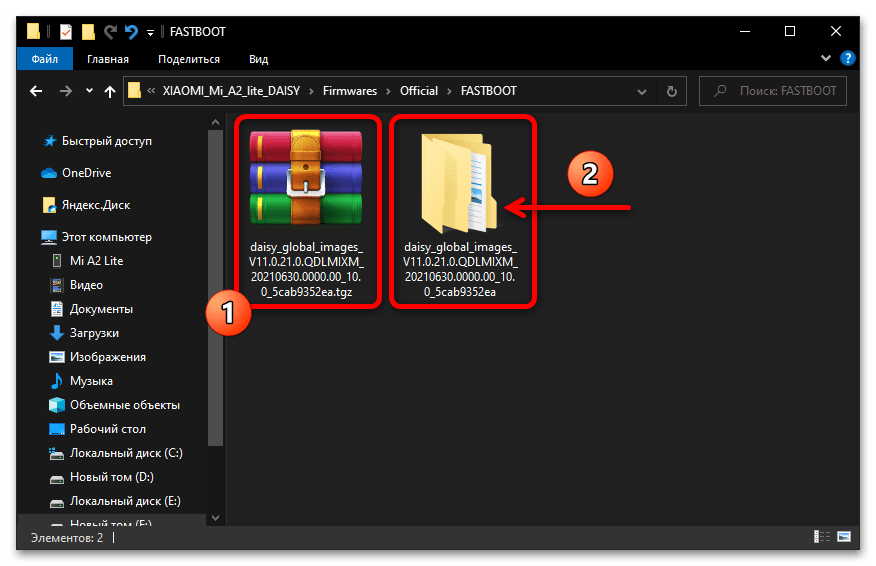
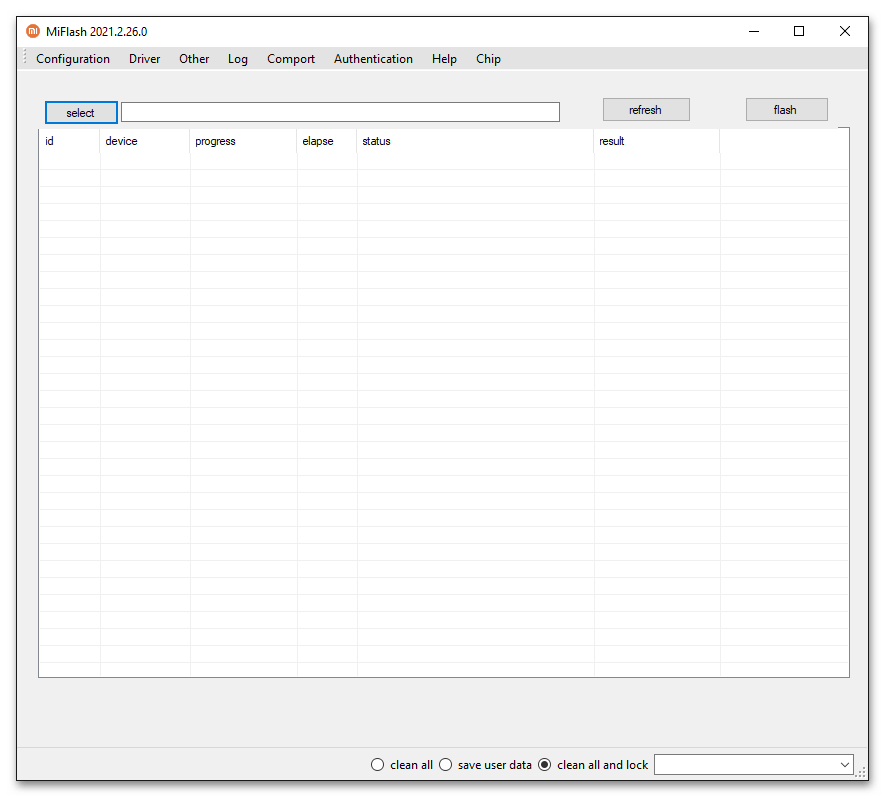
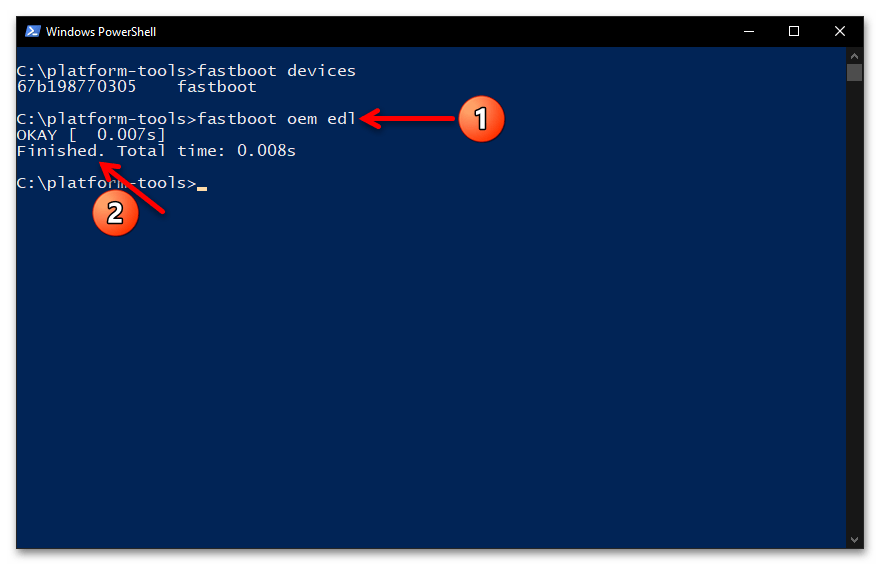
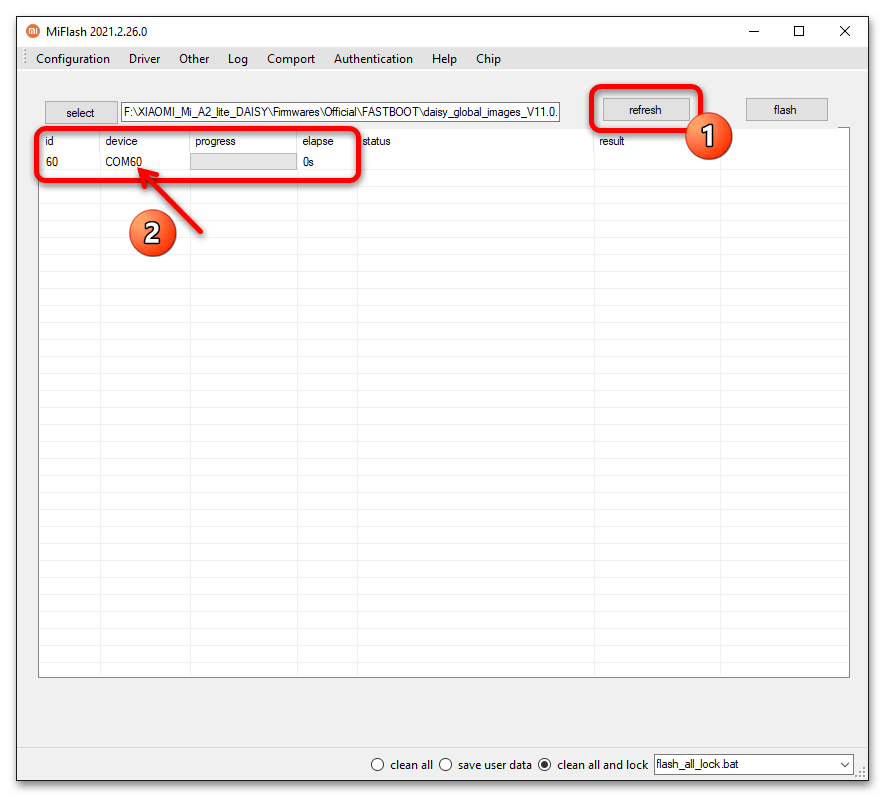
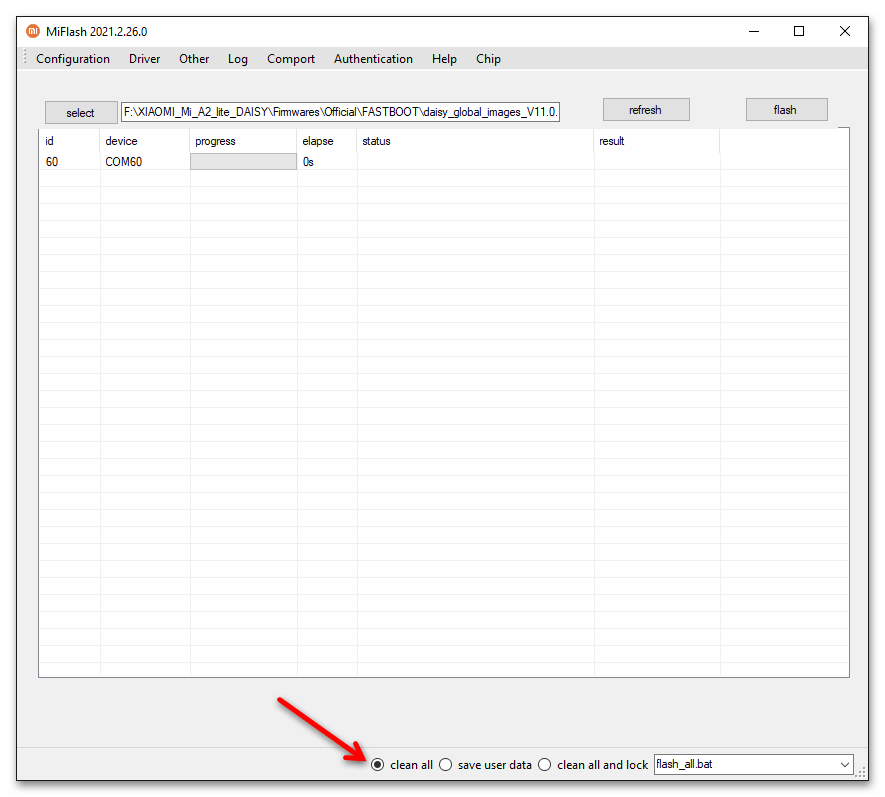
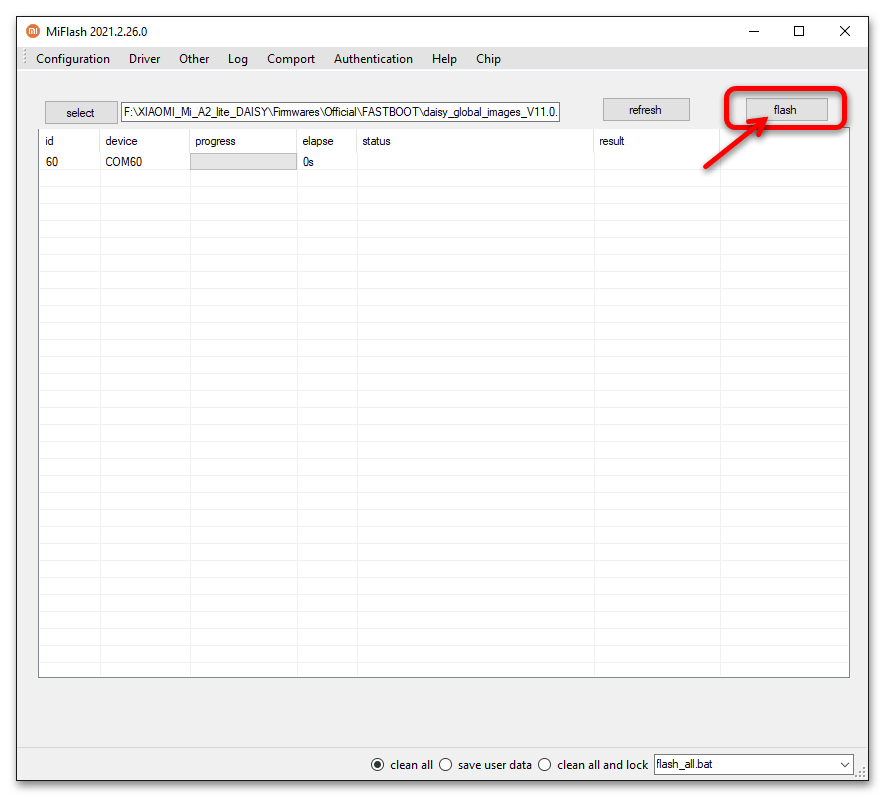
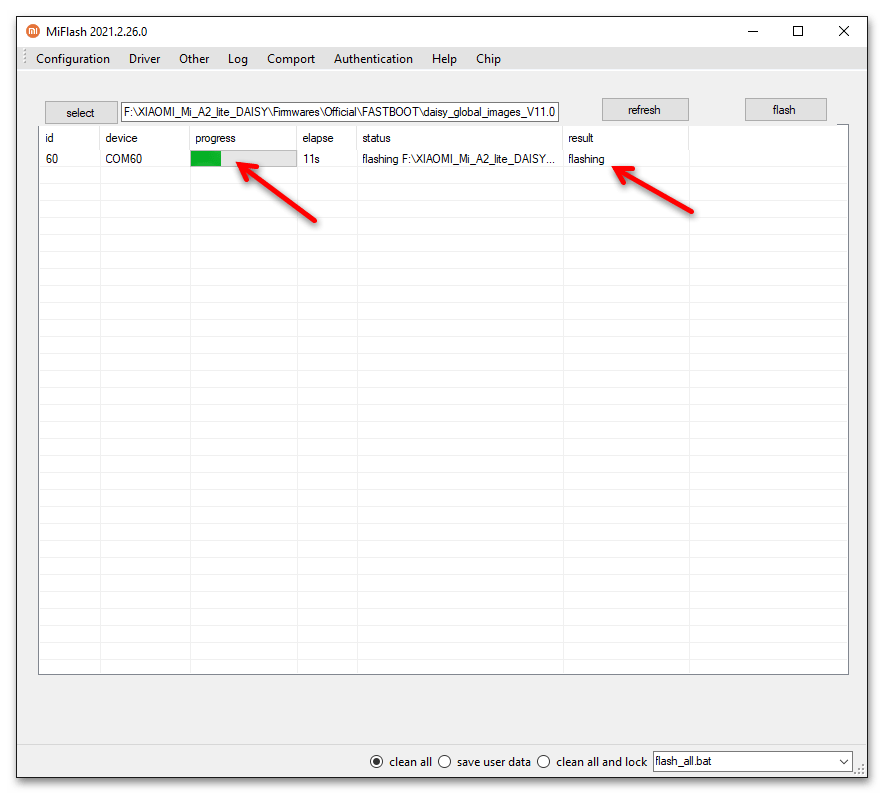
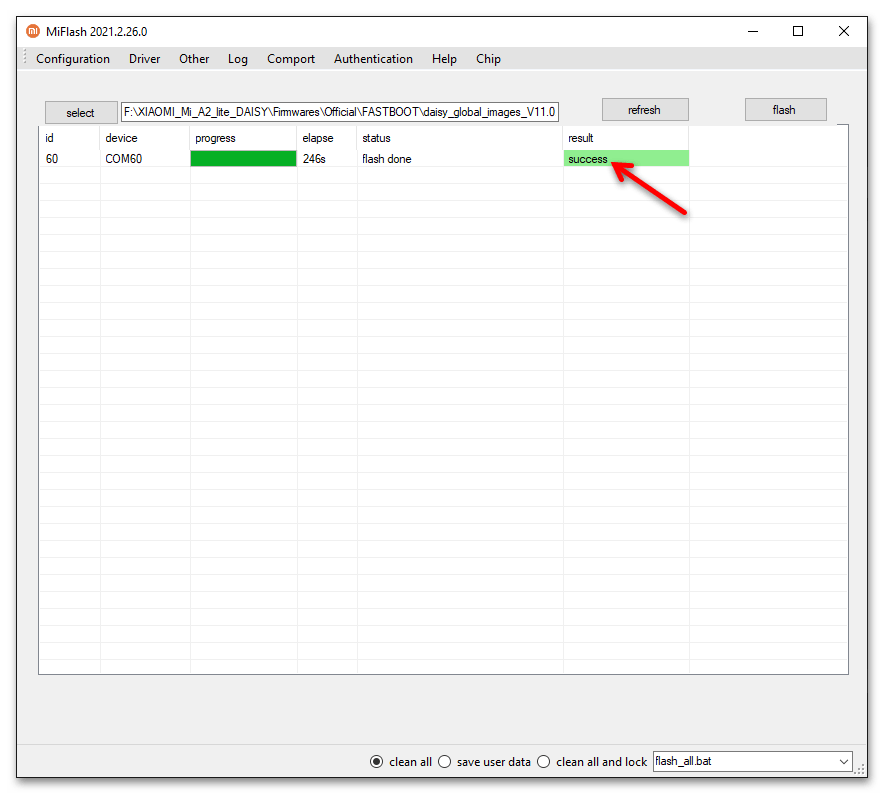
Спосіб 5: TWRP (встановлення MIUI)
Для Сяомі Мі А2 Лайт створено велику кількість неофіційних прошивок, а встановлюються вони, як і практично на всі інші андроїд-пристрої, через кастомное рекавери. Найвідоміша модифікована середовище відновлення, доступна для експлуатації в тому числі і на розглянутій в цій статті моделі, називається TeamWin Recovery (TWRP) , і далі ми продемонструємо, яким чином її можна інсталювати і задіяти з метою установки мобільної ОС на смартфон.
Читайте також: Прошивка Android-пристроїв через кастомное рекавери TWRP
Крок 1: встановлення TWRP
Перш ніж переходити до реалізації можливостей модифікованого рекавери, його саме необхідно отримати на пристрої, і, варто відзначити, цей процес реалізується у випадку з Мі А2 Лайт трохи інакше, ніж при роботі з іншими смартфонами Сяомі. Врахуйте, що запропонований нижче порядок дій не слід порушувати.
- Приготуйте всі необхідні для інсталяції кастомного рекавери і забезпечення його функціонування на постійній основі компоненти. Для цього скачайте архів за посиланням вище і розпакуйте його, в результаті чого ви отримаєте доступ до наступних файлів:
- Twrp_daisy.img - образ кастомного рекавери, необхідний для тимчасового запуску середовища на моделі;
- Daisy-twrp-installer.zip - інсталяційний пакет офіційної збірки модифікованого середовища відновлення для Mi A2 Lite;
- Disable_Dm-Verity_ForceEncrypt_03.04.2020.zip - пакет інтегрованих в системне ПЗ смартфона компонентів, які відключають примусове шифрування його пам'яті, без чого неможливе нормальне функціонування ОС і пристрою в цілому.
- Скопіюйте вищезазначені об'єкти в папку з ADB та Fastboot ( &171;platform-tools&187; ).
- Переведіть смартфон в режим &171;FASTBOOT&187; , підключіть його до ПК, відкрийте консоль Windows і в ній прошивальні утиліти.
- За допомогою утиліти Фастбут запустіть ТВРП на смартфоні в так званому тимчасовому режимі. З такою метою використовується наступна консольна команда:
Fastboot boot twrp_daisy.img - На першому екрані відкрився на мобільному девайсі після виконання попереднього пункту інструкції TWRP, де потрібне введення пароля для дешифрування розділу «data» , тапніте «Cancel» . Далі посуньте вправо розташований внизу екрану бігунок «Swipe to allow modifications» .
- Тепер необхідно скопіювати інсталяційний zip-файл рекавери в пам'ять смартфона. З ПК ініціюйте виконання такої команди:
Adb push daisy-twrp-installer.zip /sdcard - У TWRP перейдіть до розділу «Install»
, торкніться назви пакета
daisy-twrp-installer.zip
. Для початку інсталяції середовища впливайте на відображається внизу наступного екрану елемент інтерфейсу
«Swipe to confirm Flash»
.
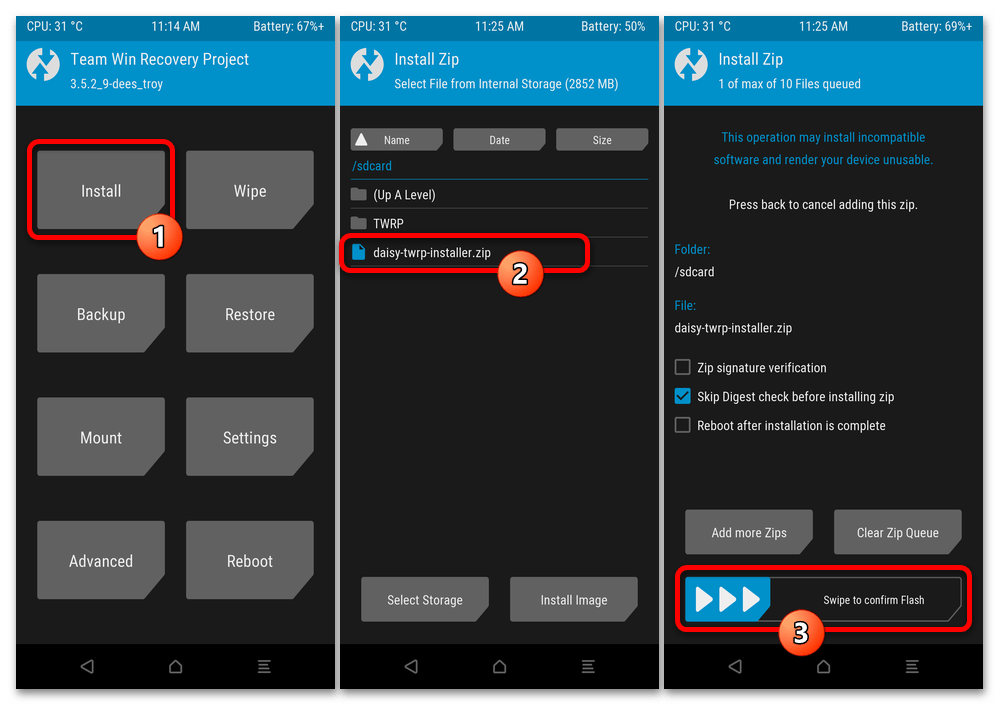
Дочекайтеся, поки буде виконана інтеграція рекавери в пам'ять мобільного девайса, по результату вгорі екрану TWRP відобразиться оповіщення «Successful» . Далі поверніться в Головне меню середовища відновлення, двічі тапнув »Назад" у доці внизу.
- Виберіть «Wipe»
на головному екрані ТВРП, потім натисніть на кнопку
«Format Data»
.
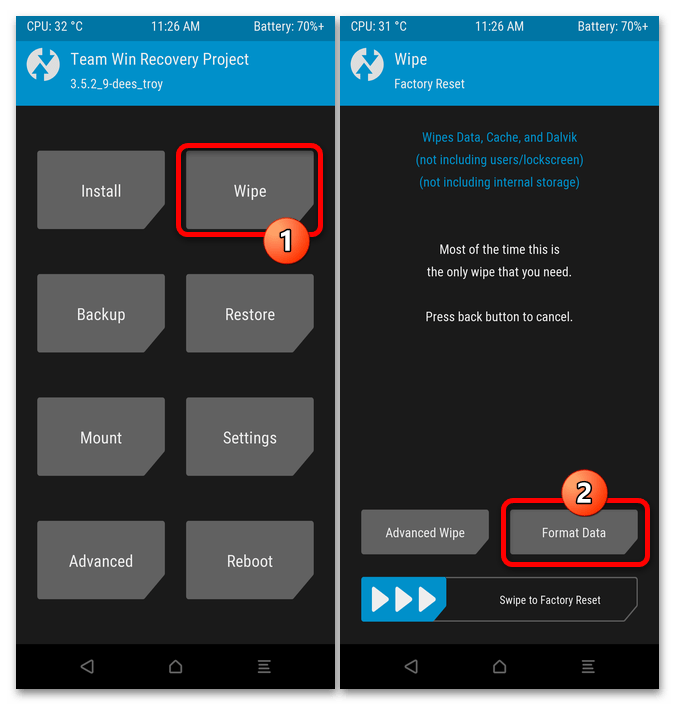
Введіть
yesз віртуальної клавіатури, на ній же натисніть на виділену кнопку з галочкою »Готово" .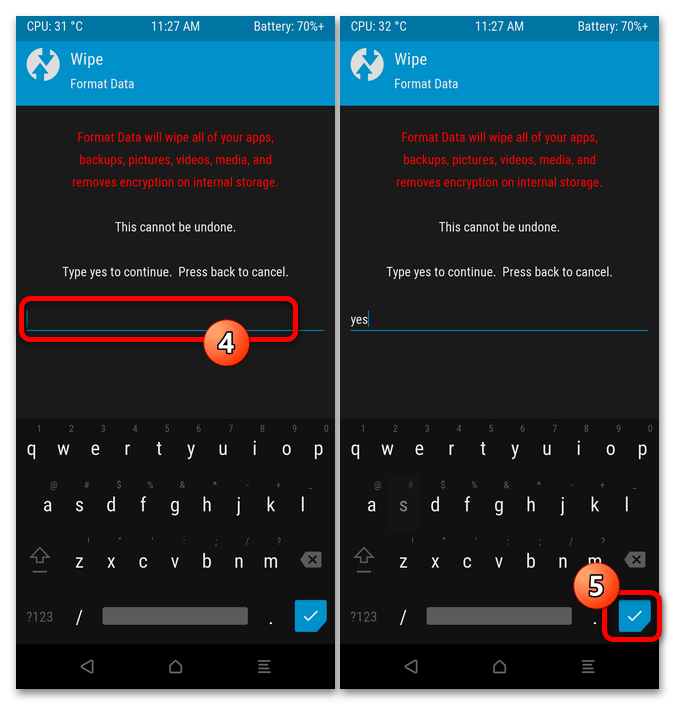
Зачекайте, поки форматування системного розділу «Data» пам'яті смартфона буде завершено, і потім торкніться «Номе» внизу екрана, щоб повернутися до головного меню відновлення.
- Перезапустіть середовище відновлення-натисніть «Reboot» на її головному екрані, потім тапніте по пункту «Recovery» .
- Після перезавантаження TWRP відкрийте Провідник Windows, & 8212; тепер смартфон повинен визначатися в його розділі " пристрої та диски»
.
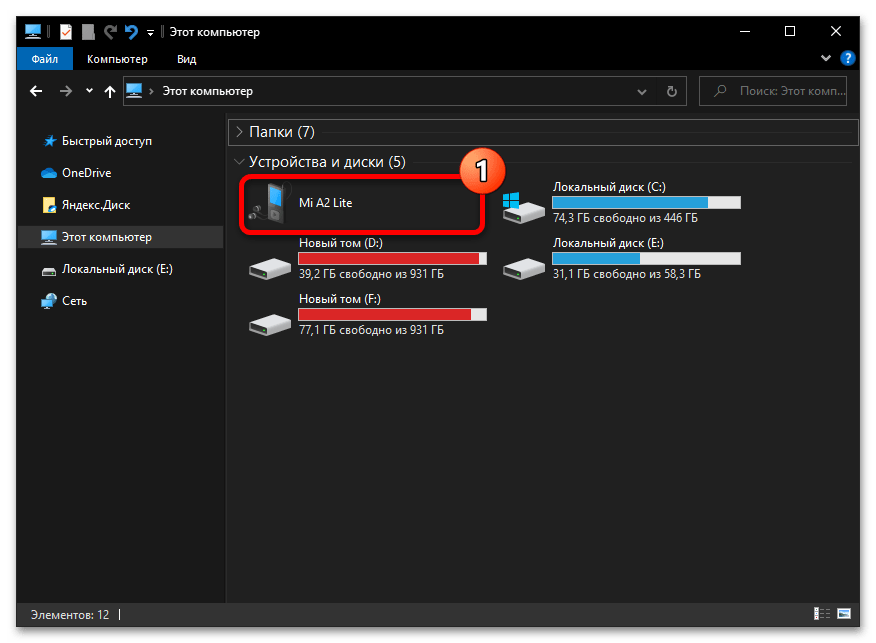
Перейдіть до перегляду доступних на мобільному девайсі сховищ, відкрийте накопичувач «Internal storage»
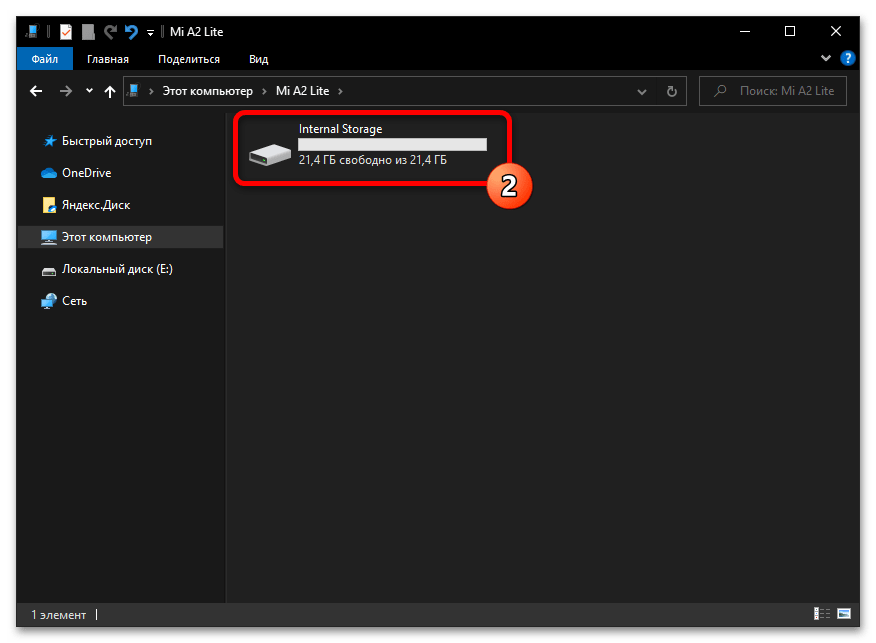
І скопіюйте в його корінь отриманий при виконанні пункту № 1 цієї Інструкції архів Disable_Dm-Verity_ForceEncrypt_03.04.2020.zip .
- У TWRP викличте функцію «Install»
, перейдіть до папки
&171;sdcard&187;
, торкніться імені поміщеного в пам'ять мобільного пристрою на кроці вище пакета.
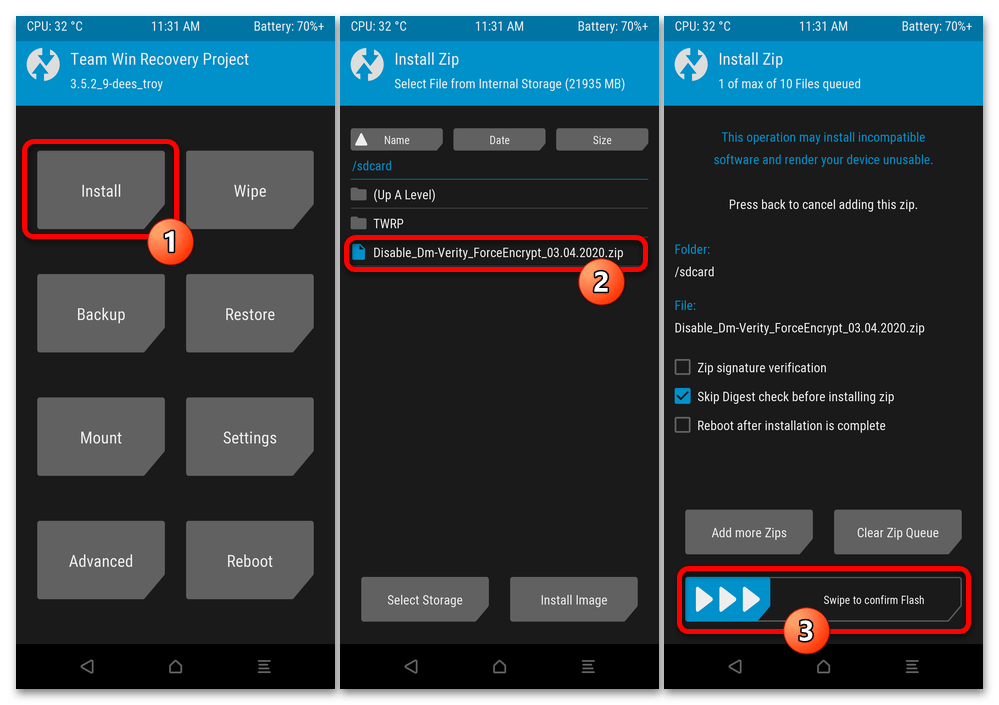
Далі активуйте елемент «Swipe to confirm Flash» , потім зачекайте, поки містяться в архіві компоненти будуть інтегровані в пам'ять смартфона. Після закінчення процедури, коли вгорі екрану з'явиться повідомлення «Successful» , тапніте «Reboot» .
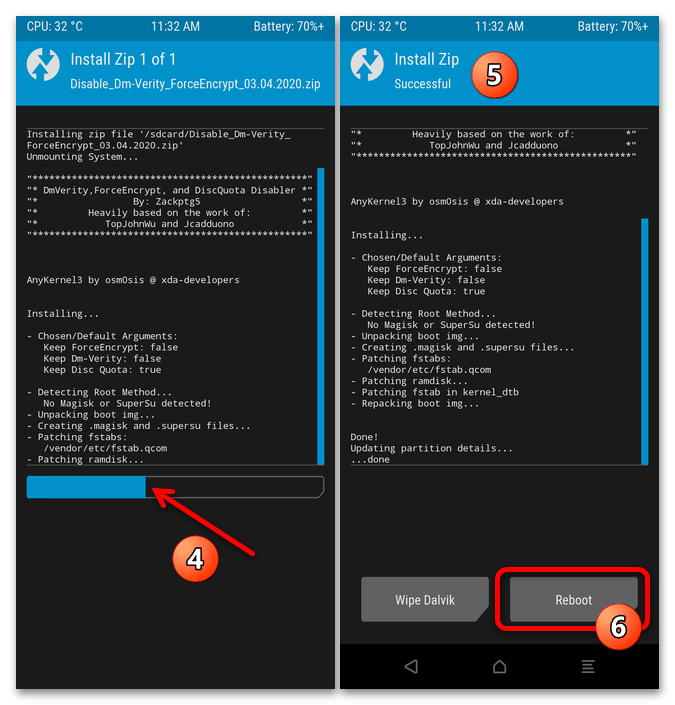
- На цьому інтеграція TWRP в девайс повністю завершена. У списку варіантів перезапуску смартфона виберіть один з пунктів:
- «Recovery» , щоб перезапустити середу відновлення і продовжити її використання, наприклад, для установки прошивки запропонованим далі в статті шляхом.
- «System» &8212; з метою запуску встановленої на девайсі операційної системи.
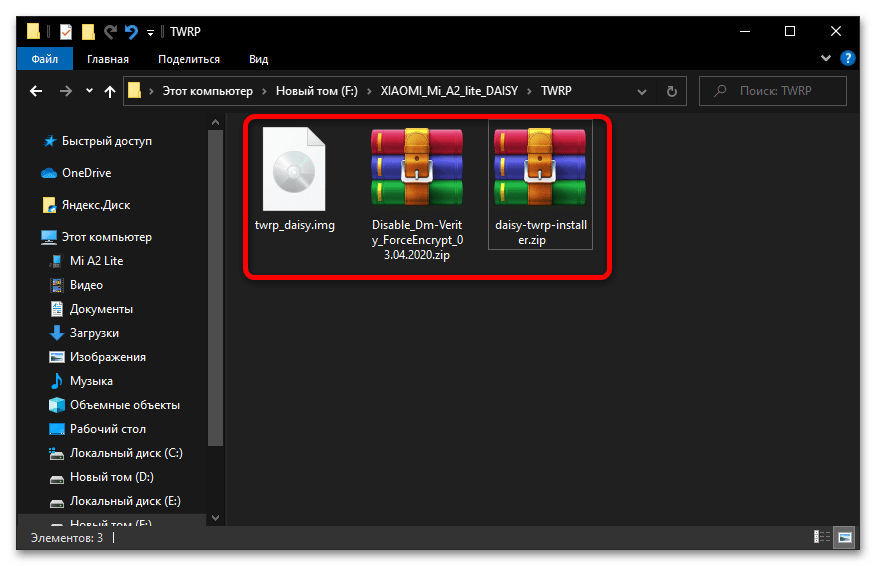
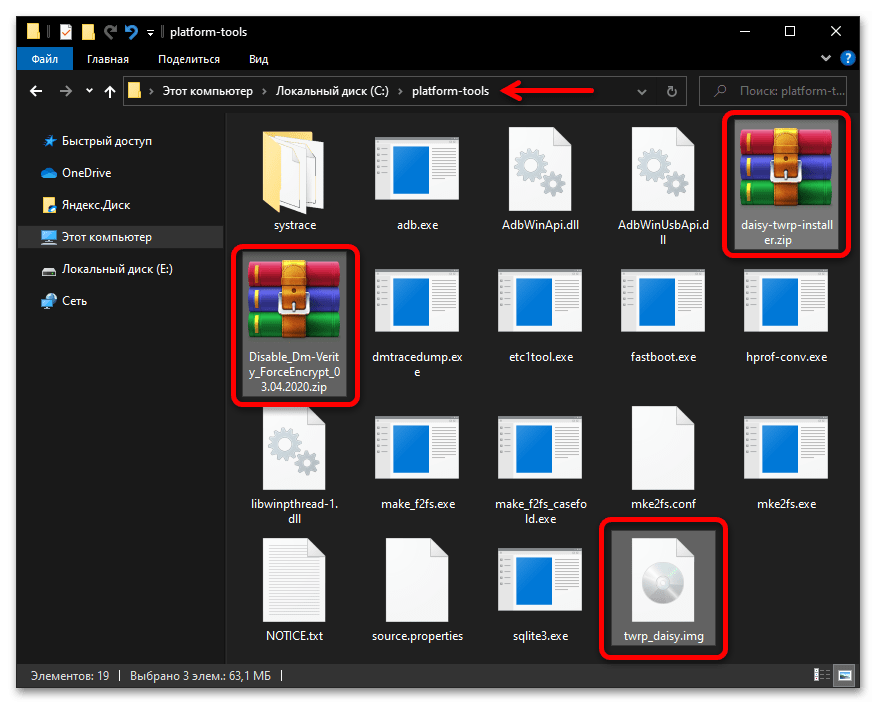
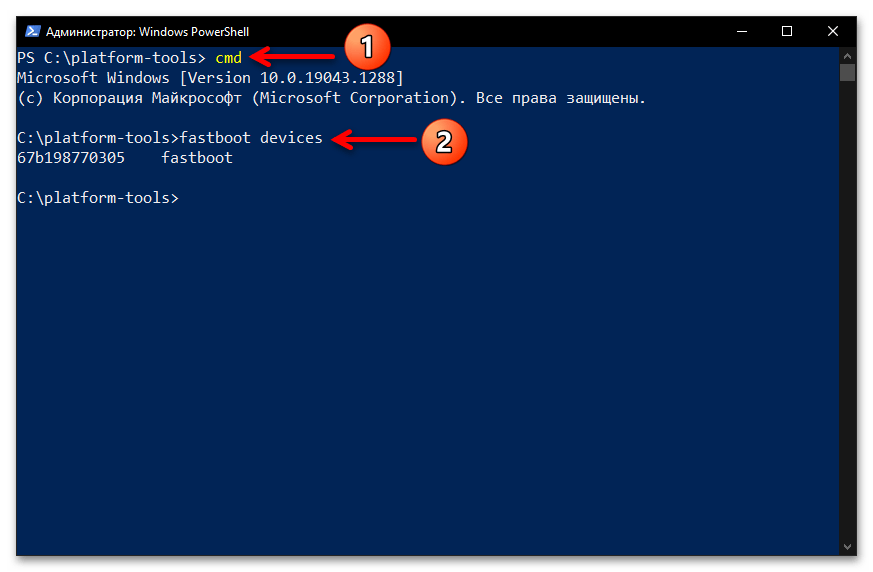
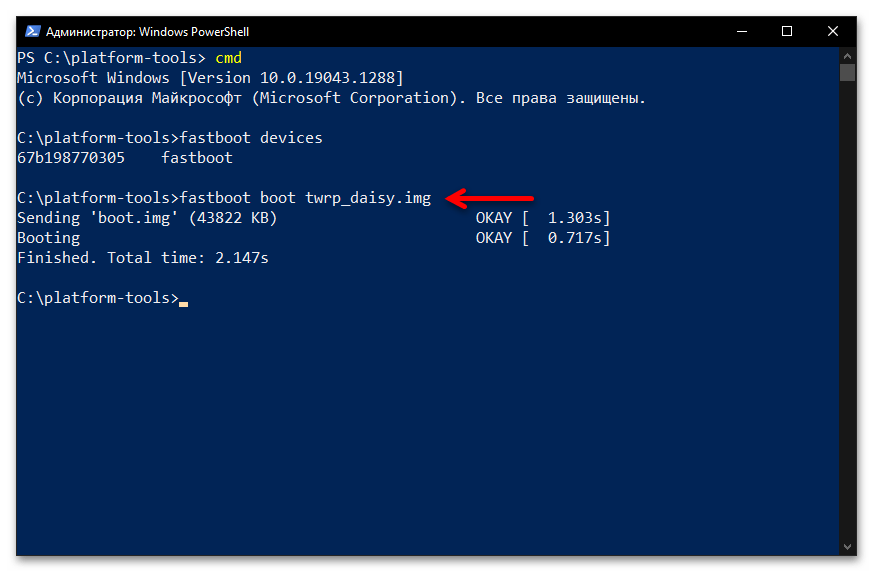
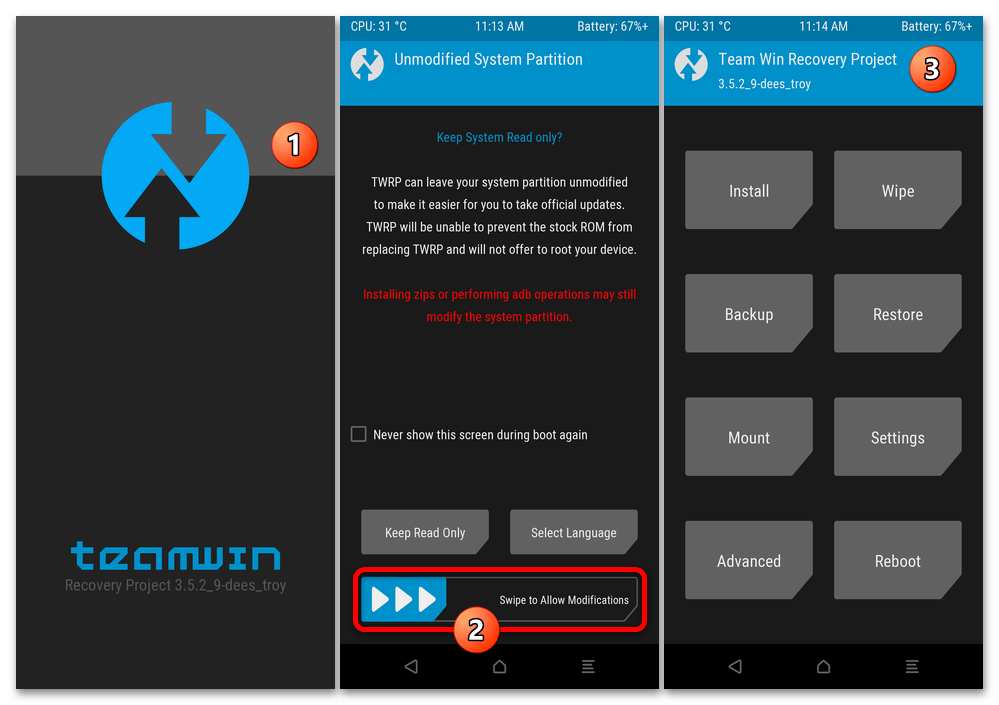
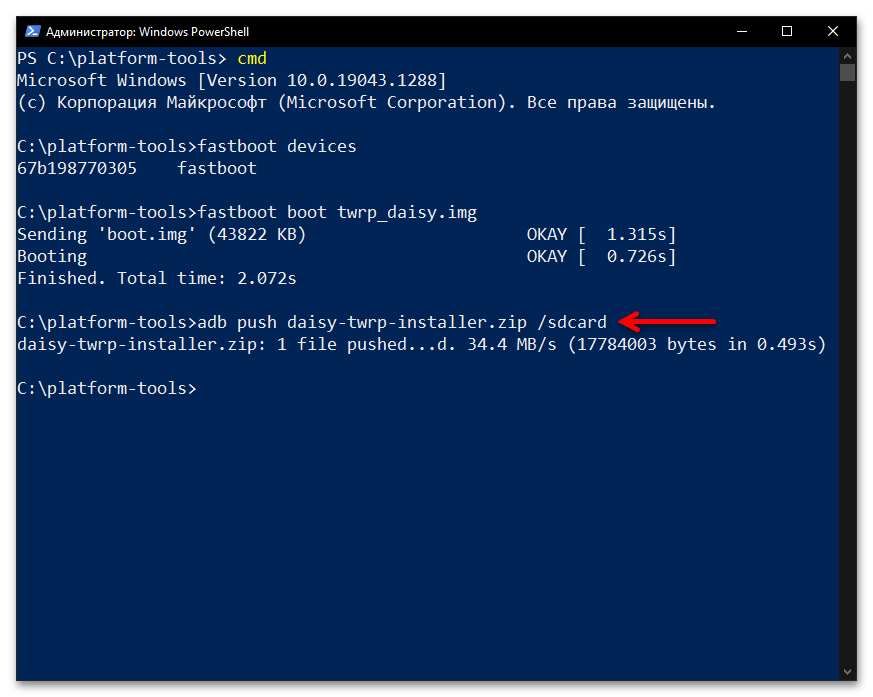
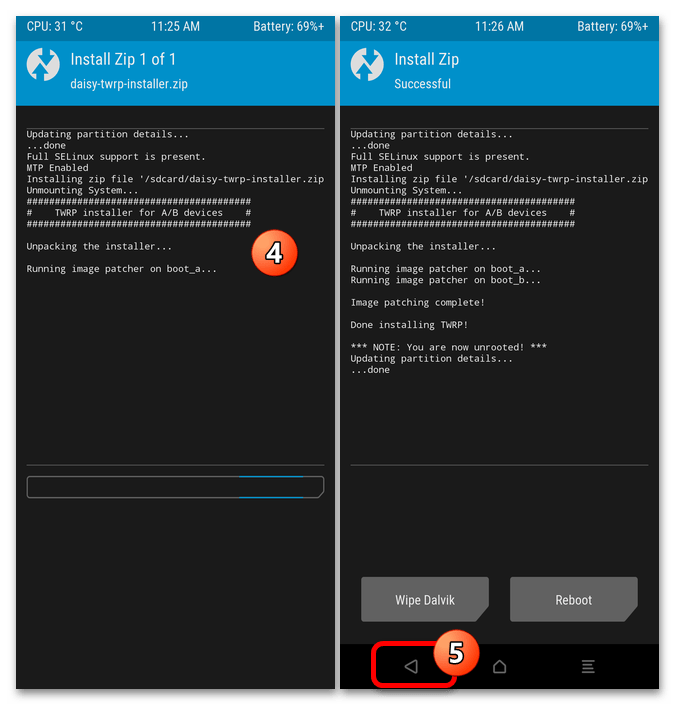
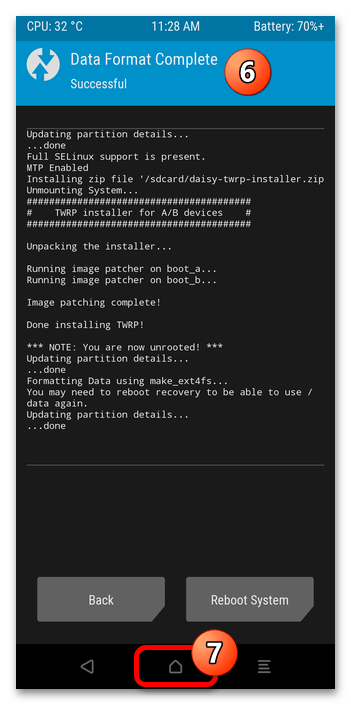
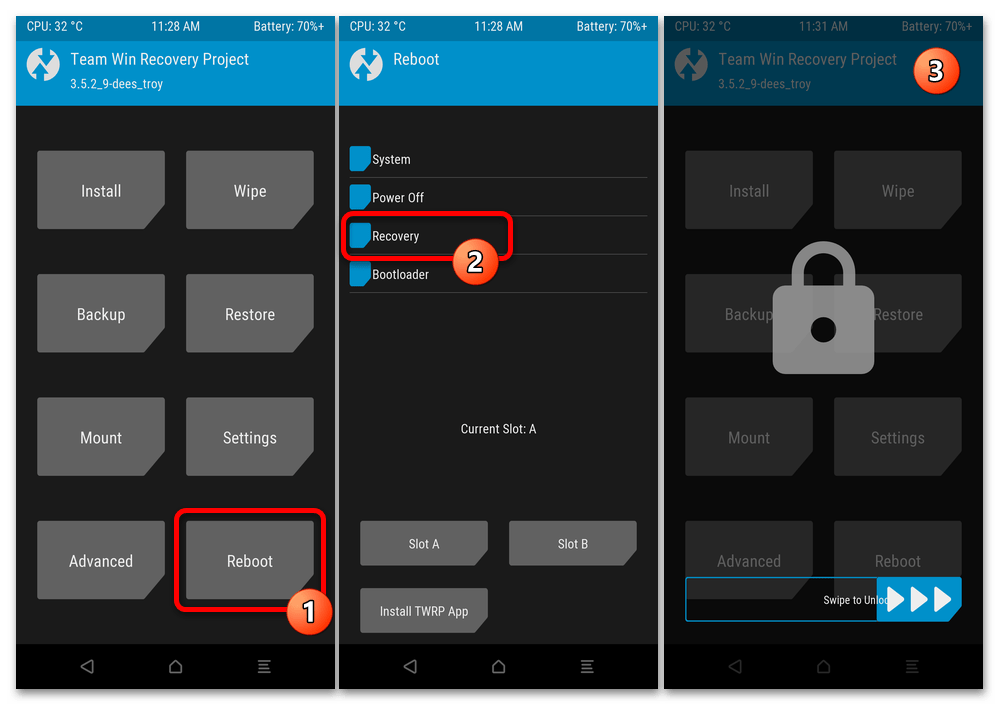
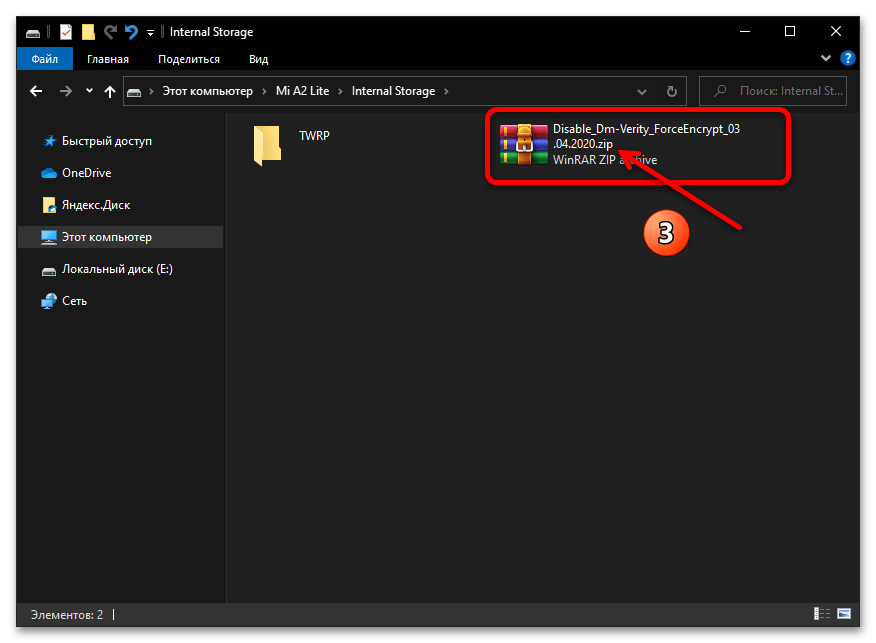
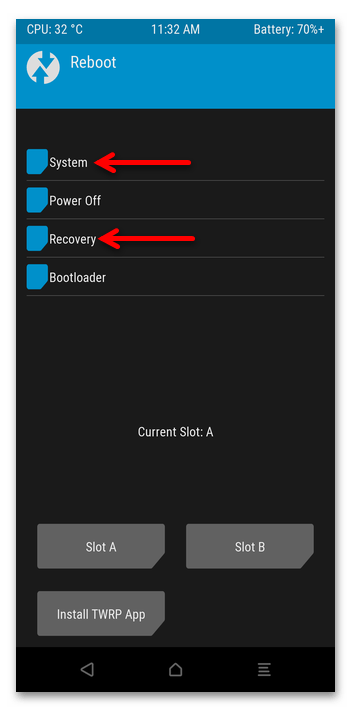
Крок 2: інсталяція модифікованої прошивки
Xiaomi Mi A2 Lite відрізняється від більшості девайсів виробника насамперед тим, що спочатку функціонує під управлінням AndroidOne, а не ОС MIUI, проте цю ситуацію можна змінити, інсталювавши на девайс неофіційний порт другого із зазначених програмного продукту. На прикладі адаптованої для моделі прошивки MIUI ми і продемонструємо процедуру установки кастомів через TWRP у випадку з розглянутим пристроєм.
- Скачайте zip-пакет модифікованої прошивки для Мі А2 Лайт на диск комп'ютера, це можна зробити за посиланням вище. На телефоні запустіть рекавери TWRP, якщо виходили з нього з будь-якими цілями.
- Виконайте очищення основних системних областей пам'яті мобільного девайса-дія обов'язково для безпроблемного розгортання і подальшого функціонування в загальному-то нетиповою для моделі системи:
- Торкніться «Wipe» у головному меню середовища відновлення, далі викличте функцію «Advanced Wipe» .
- Встановіть галочки в наступних чекбоксах списку «Select Partitions to Wipe» : «Dalvik / ART Cache» , «System» , «Data» і «Internal Storage» . Потім почніть очищення за допомогою розташованого внизу екрану слайдера «Swipe to Wipe» .
- По завершенні форматування розділів тапніте «Home» внизу екрана &8212; це поверне вас до головного меню середовища.
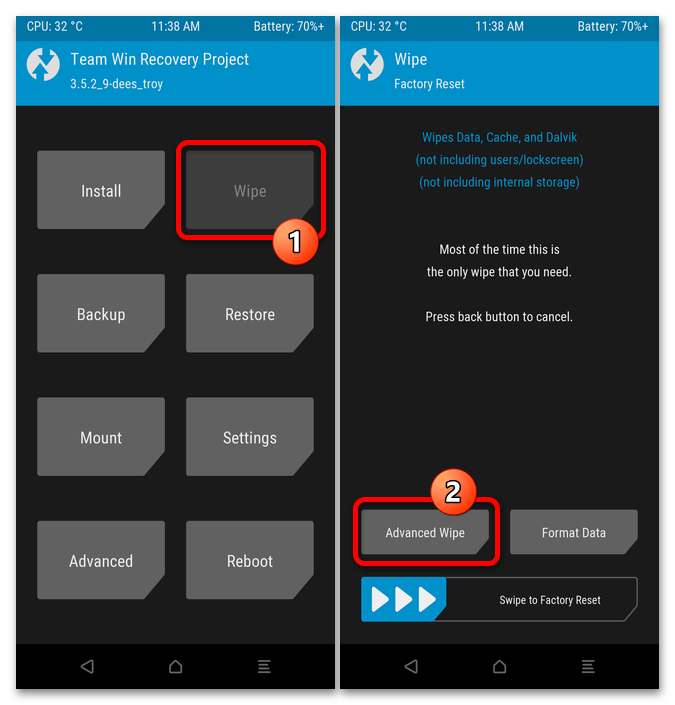
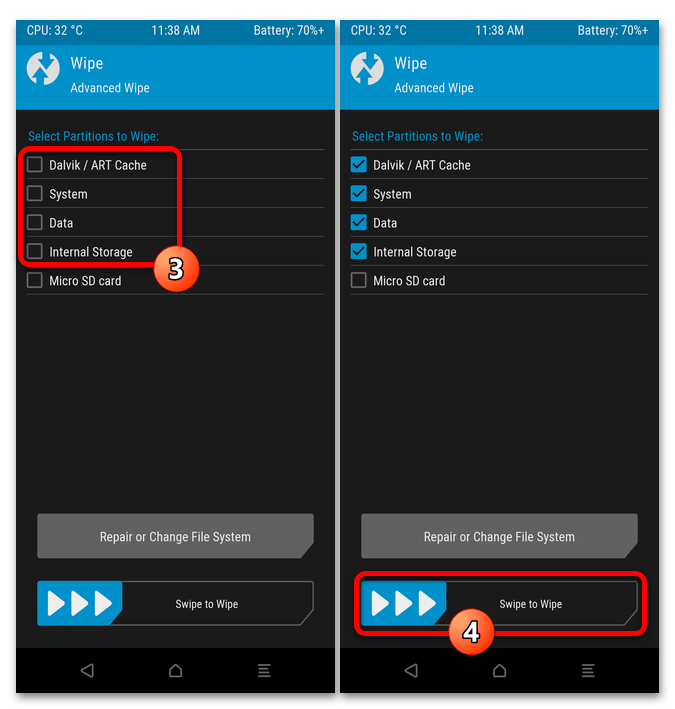
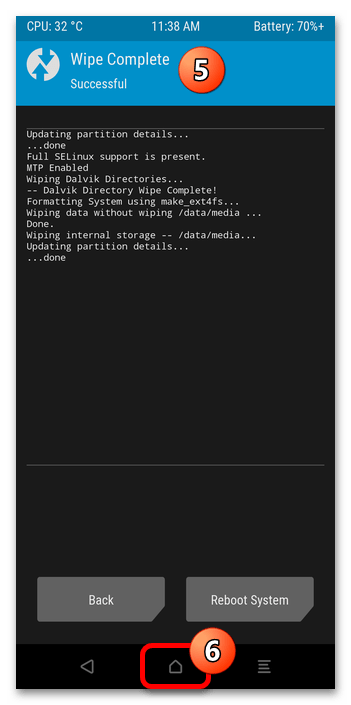
- Перезавантажте відновлення, натиснувши «Reboot» на його головному екрані і потім вибравши «Recovery» у Відкритому списку. Для підтвердження необхідності перезапуску середовища відновлення після очищення впливайте на слайдер &171;Swipe to Reboot&187; .
- Підключіть смартфон до комп'ютера. Засобами Провідника Windows скопіюйте zip-пакет запланованої до інсталяції прошивки у внутрішню пам'ять мобільного девайса (в кореневу папку).
- У Рекавері натисніть «Install» , перейдіть до каталогу &171;sdcard&187; , торкніться імені файлу встановленої системи.
- Впливайте на слайдер «Swipe to confirm Flash» , потім очікуйте закінчення розгортання модифікованої ОС на смартфоні.
- По завершенні процедури вгорі екрану ТВРП з'явиться напис «Successful» , а внизу відобразиться кнопка «Reboot» . Торкніться останньої, потім тапніте «System» - це призведе до початку першого запуску встановленої прошивки.
- Дочекайтеся появи екрану-вітання системи, перейдіть з нього до вибору її основних налаштувань і виконайте конфігурування
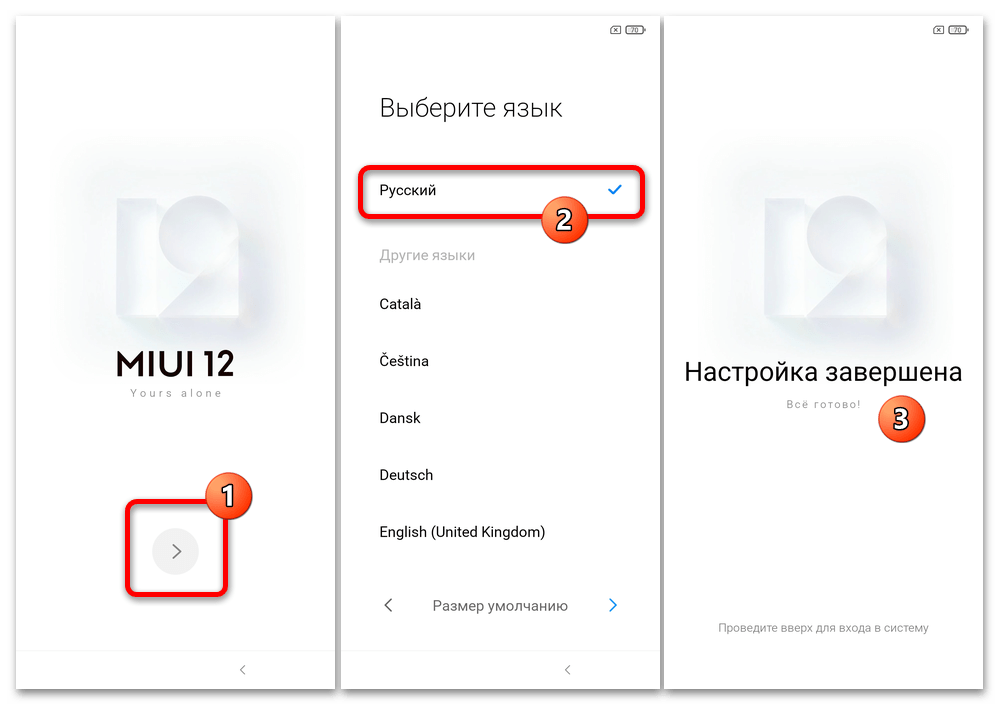
Вже функціонуючого під управлінням неофіційною ОС Mi A2 Lite.
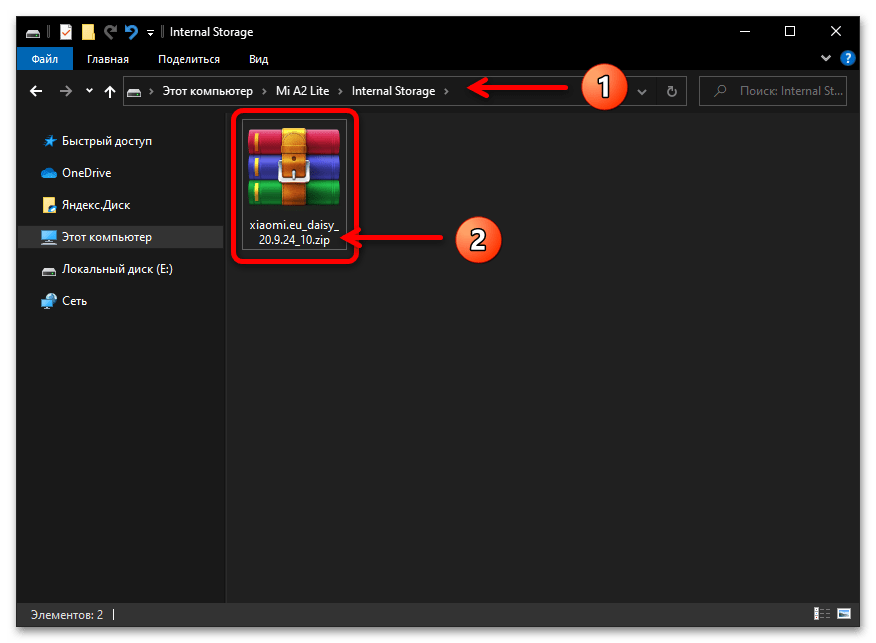
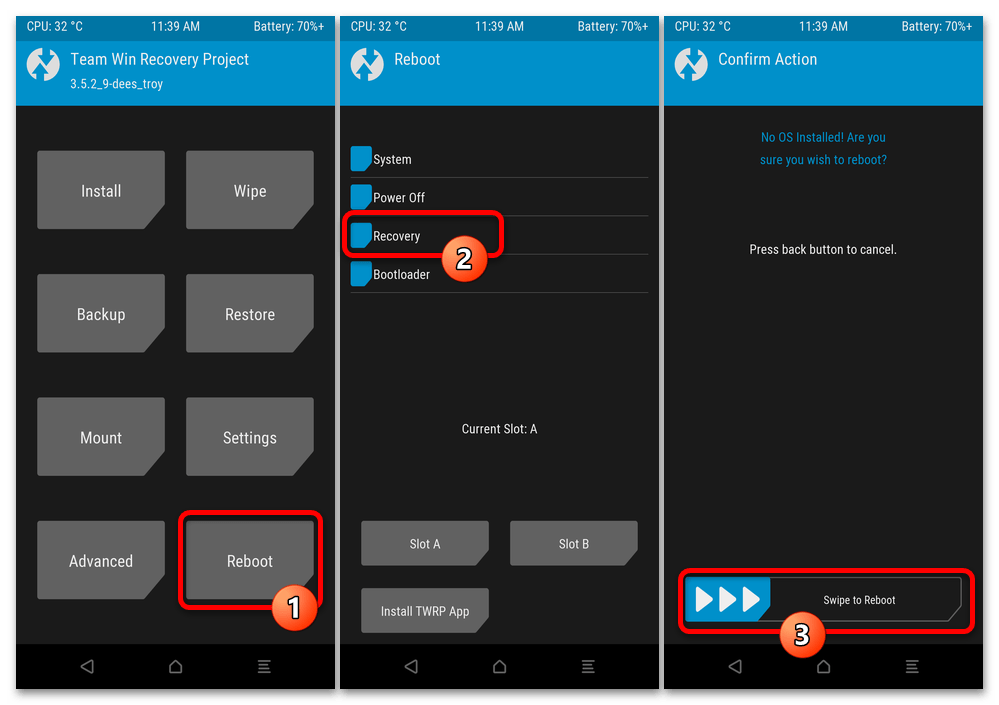
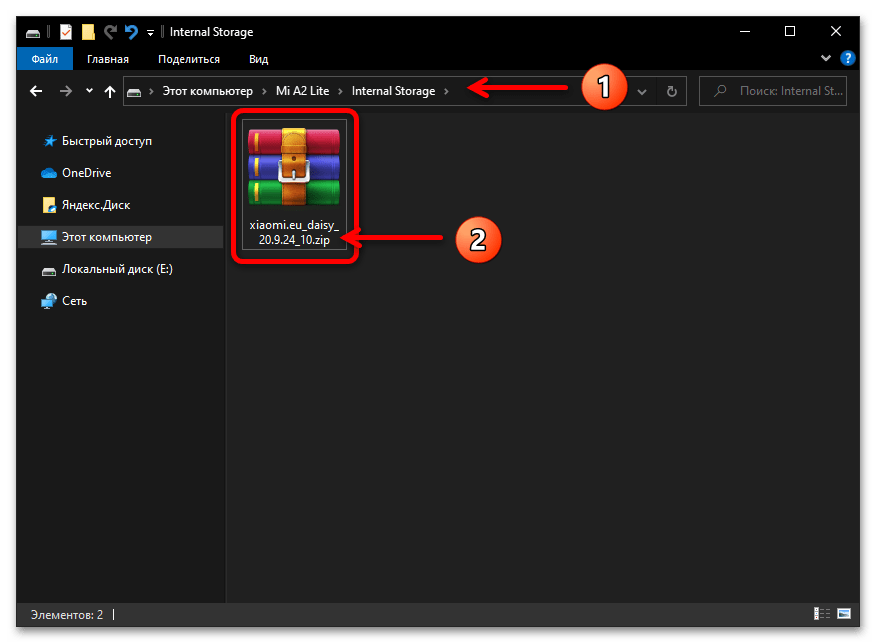
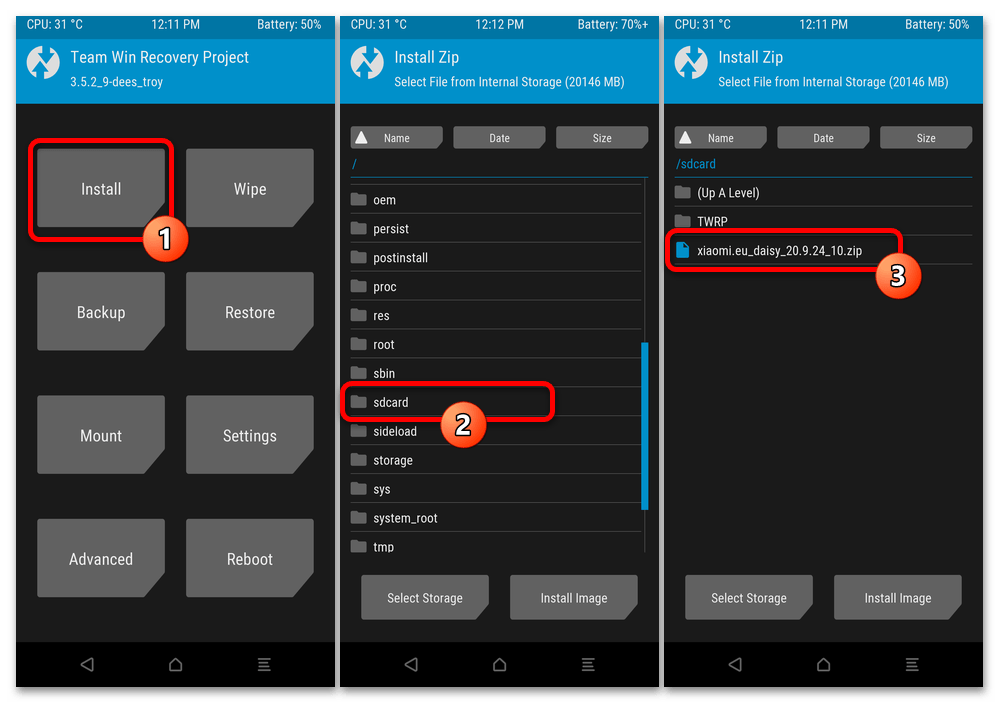
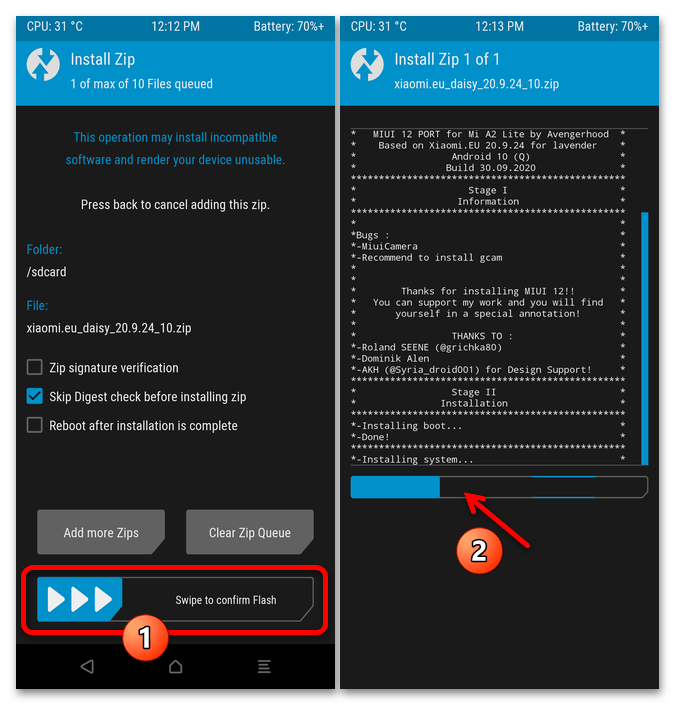
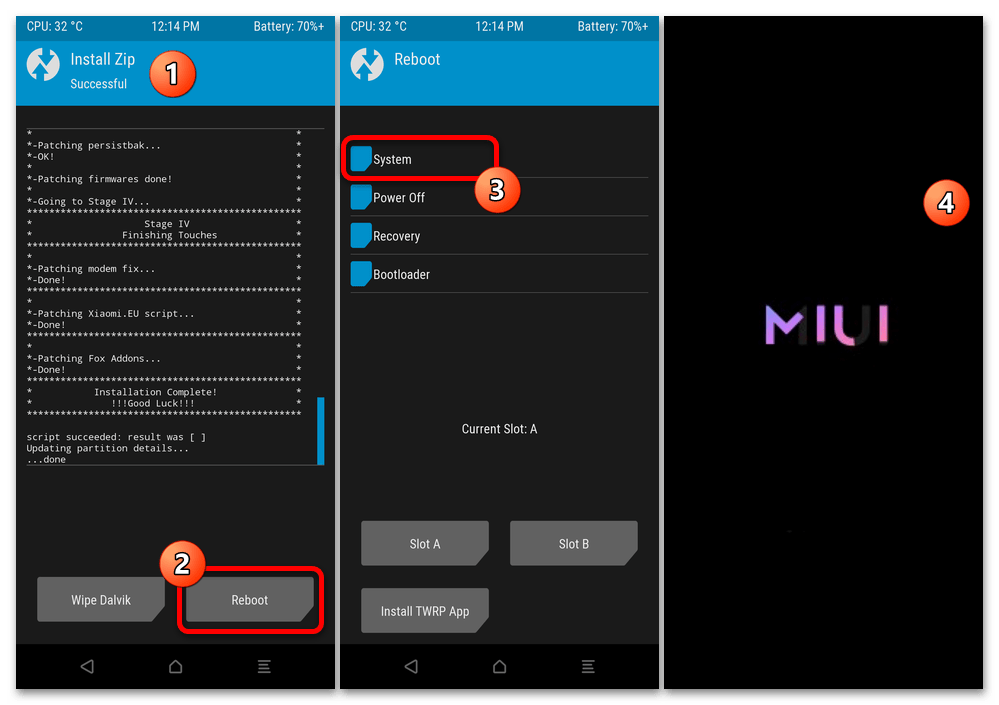
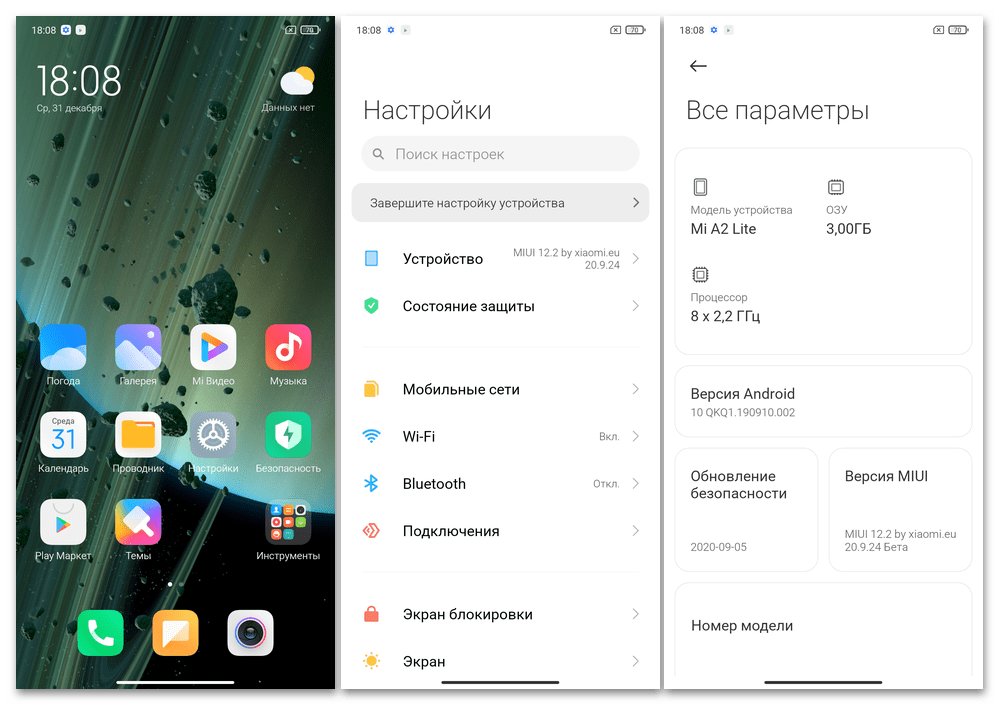
Спосіб 6: OrangeFox Recovery
OrangeFox - це ще одне кастомное рекавери, яке можна встановити і використовувати на Mi A2 Lite в тому числі з метою установки модифікованих прошивок. Це рішення вважається більш функціональним і ефективним ніж вищеописане TWRP і дозволить вам інсталювати на модель фактично будь-які адаптовані для моделі кастомні ОС.
Крок 1: інсталяція відновлення
- Завантажте архів [email protected]
з офіційного сайту творців рекавери,
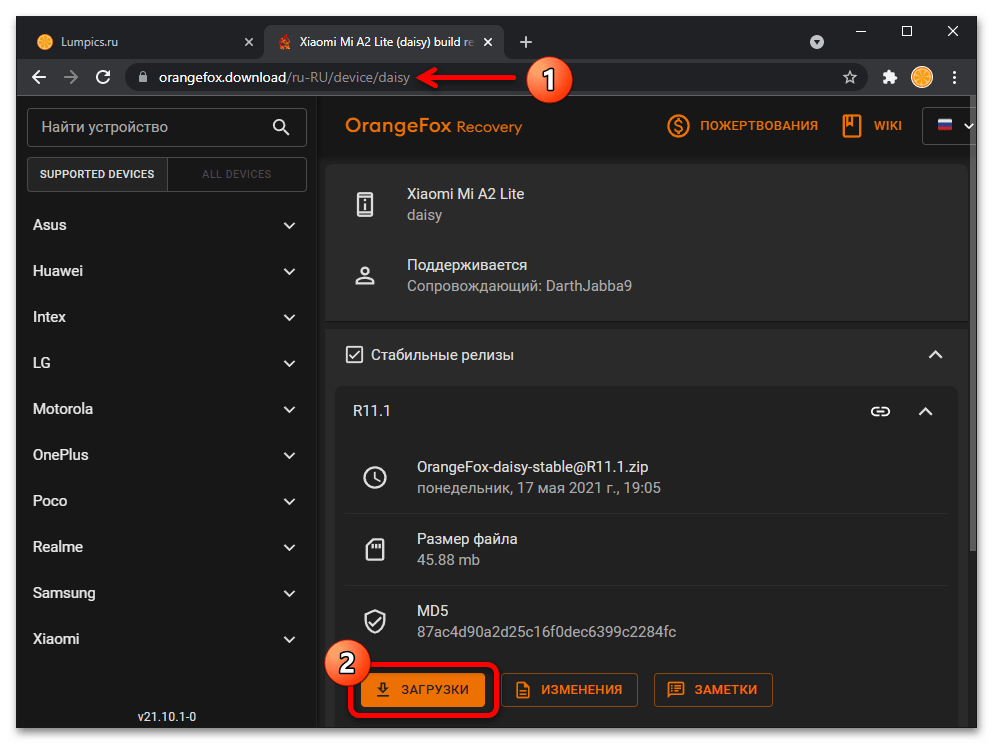
Або перейшовши за наступним посиланням, – там викладений використовуваний при створенні цього матеріалу пакет з компонентами середовища.
- Витягніть з архіву з компонентами середовища відновлення зображення recovery.img
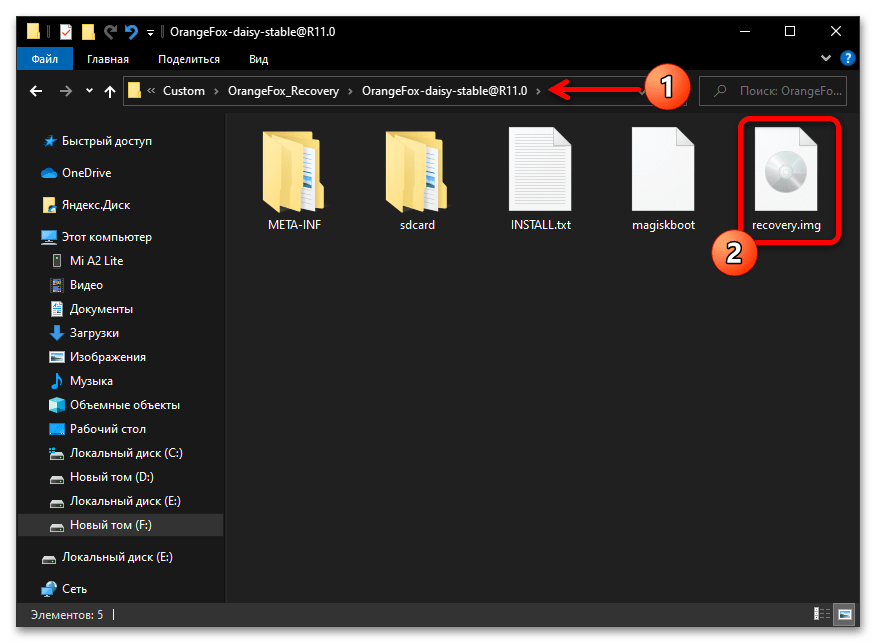
І помістіть його в директорію з утилітами ADB і Fastboot. Туди ж скопіюйте файл [email protected] .
- Підключіть переведений в режим &171;FASTBOOT&187; Мі A2 Лайт до USB-роз'єму комп'ютера.
- Запустіть Фастбут в консолі Windows, відправте на виконання команду:
Fastboot boot recovery.img - В результаті на смартфоні відкриється кастомное рекавери OrangeFox. Торкніться першої ліворуч кнопки в нижньому доці на озаглавленому «Descrypt» екрані телефону, щоб закрити вимога введення пароля для розшифровки даних в його пам'яті і активувати забезпечує виконання наступного кроку режим «ADB» .
- Через командний рядок Віндовс відправте на виконання команду копіювання інсталяційного zip-файлу рекавери ОранжФокс в пам'ять смартфона:
Adb push [email protected] /sdcard - Тапніте «Files» на панелі розділів середовища, а потім поверніться »Назад" . В результаті в списку на екрані відобразиться скопійований на смартфон при виконанні попереднього пункту інструкції пакет [email protected] , натисніть на його найменування.
- Пересуньте вправо розташований внизу відкрився екрану перемикач «Swipe to Install» . Далі почекайте, поки закінчиться процедура інтеграції ОранжФокс рекавери в системні області пам'яті телефону. За результатом середовище відновлення автоматично перезапуститься.
- Закрийте знову відобразився на смартфоні екран «Descrypt» , посуньте вправо слайдер «Swipe to Allow Modifications» .
- Далі відформатуйте системну область «Data»
пам'яті мобільного пристрою. Для цього:
- В панелі розділів рекавери тапніте по значку " кошик» , потім натисніть на розташовану вгорі відкрився екрану вкладку «Format Data» .
- Введіть
yesC віртуальної клавіатури, торкніться кнопки з галочкою " Підтвердити» і зачекайте завершення операції.
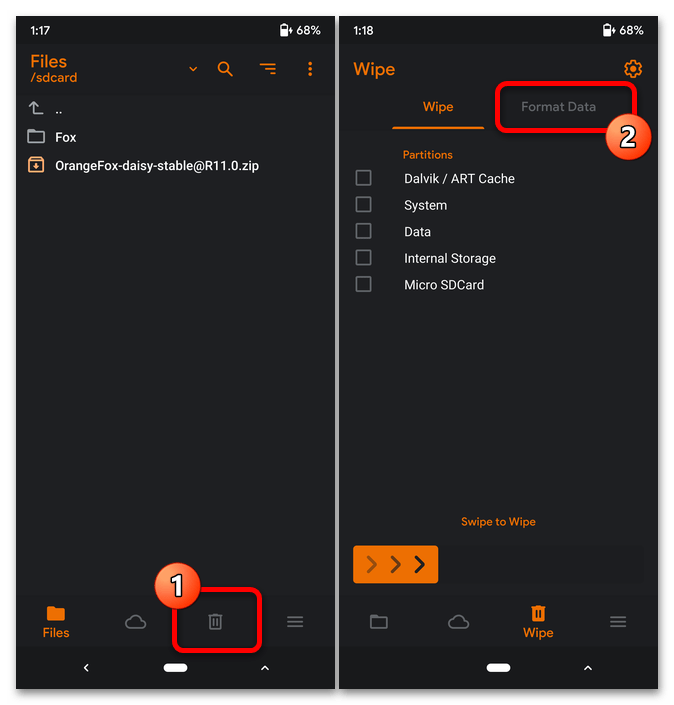
- Після форматування «Data» перезапустіть OrangeFox. З цією метою натисніть на три тире внизу екрана праворуч, виберіть «Reboot» у відкритому переліку функцій «Menu» , потім торкніться «Recovery» .
- На цьому його інсталяція середовища відновлення ОранжФокс на Мі А2 Лайт вважається завершеною, залишилося перевести інтерфейс рекавери на російську мову для зручності роботи в ньому в подальшому:
- Тапніте за трьома рисками в панелі розділів середовища, щоб викликати «Menu» , потім торкніться шестірні у верхньому правому куті екрана.
- Торкніться пункту «Regional» у відображеному переліку, потім тапніте «Language» і виберіть «Russian» .
- Трохи почекайте зміни настройки &8212; надалі більшість елементів інтерфейсу ОранжФокс будуть підписані по-російськи.
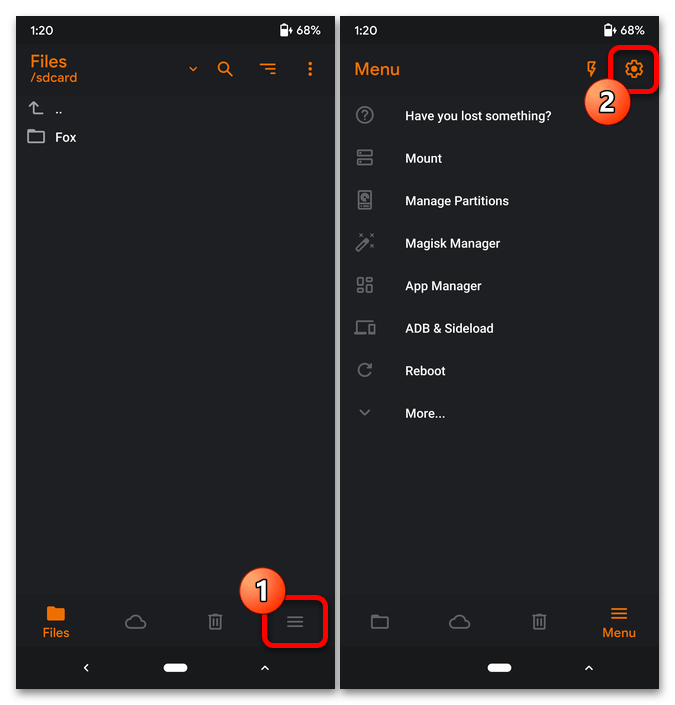
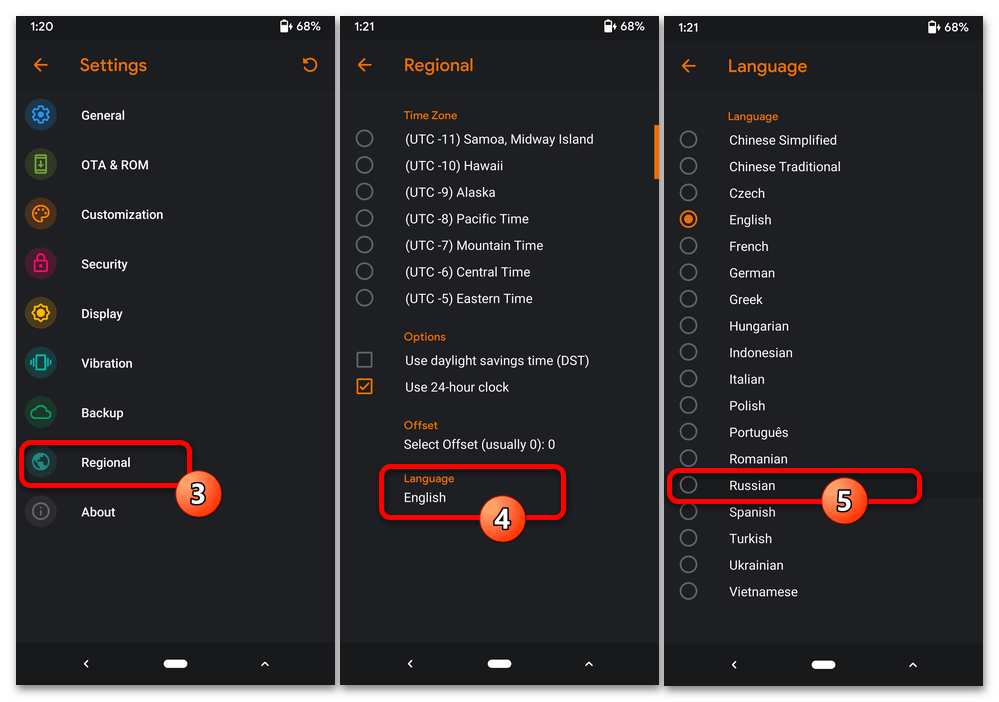
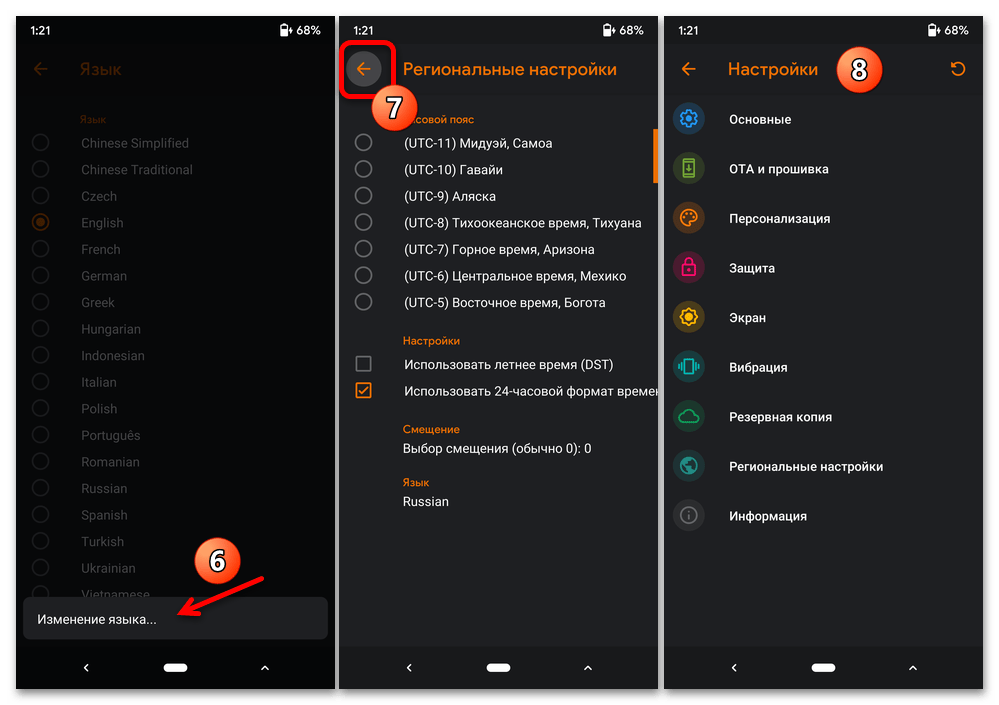
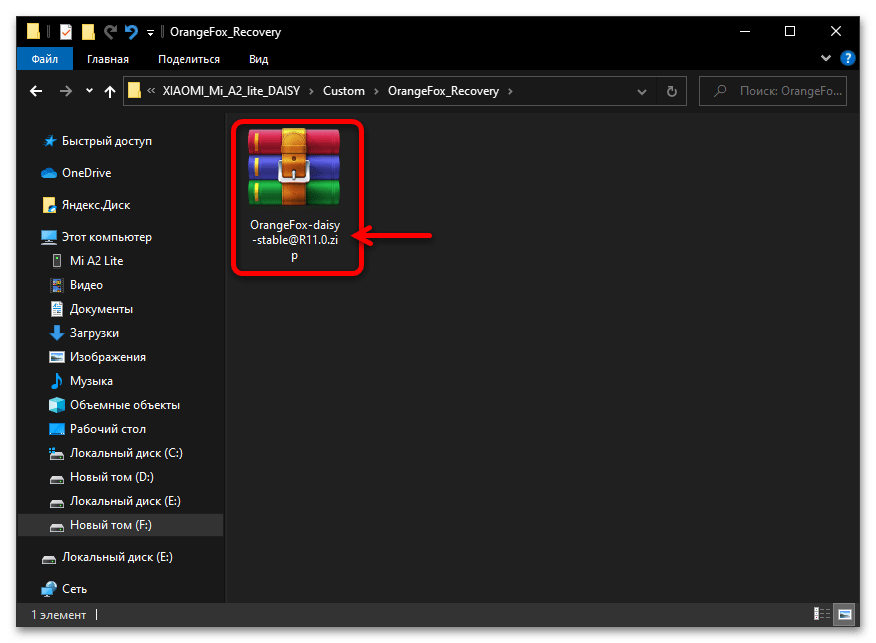
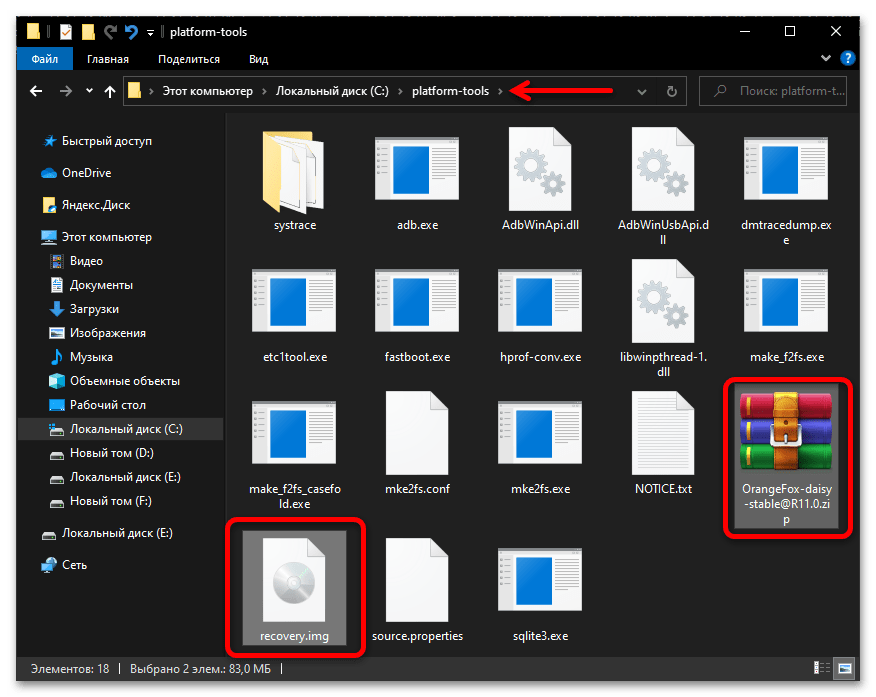
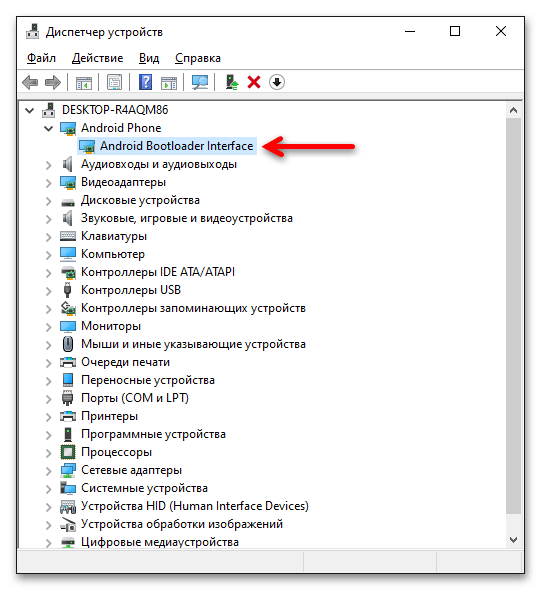
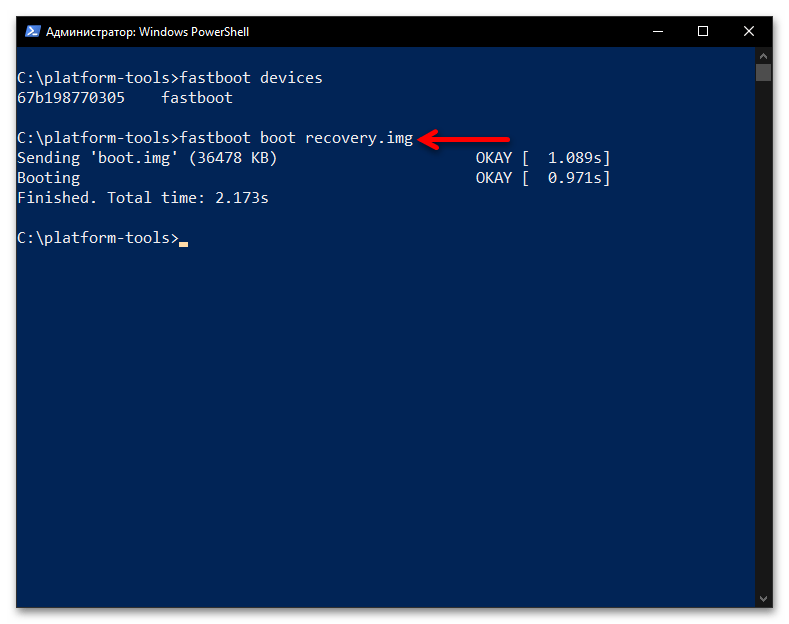
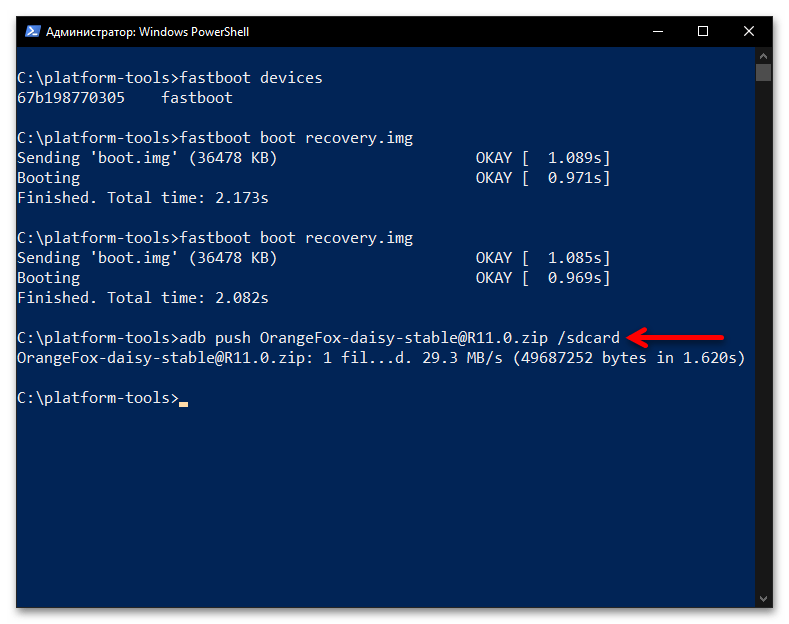
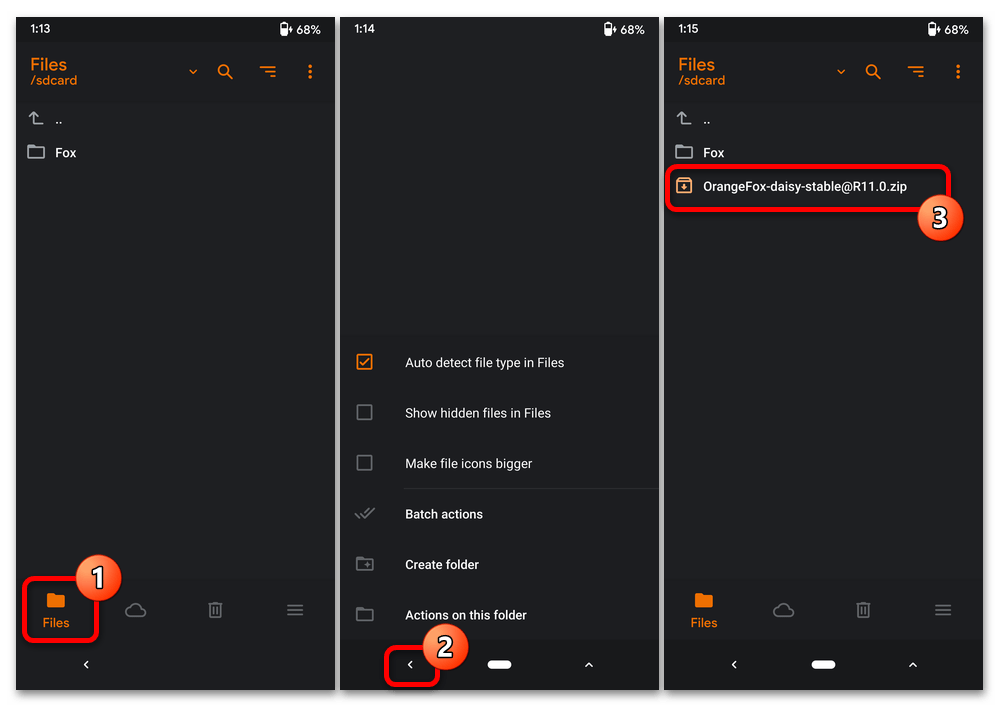
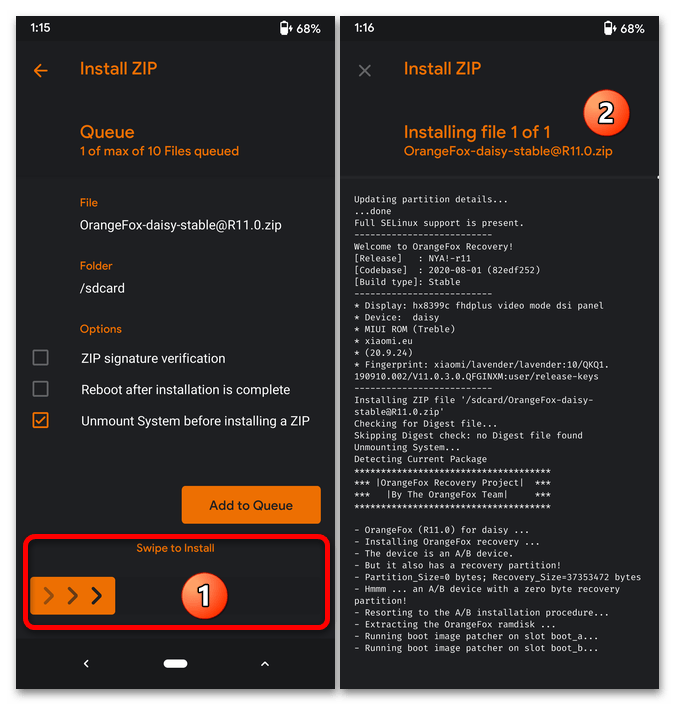
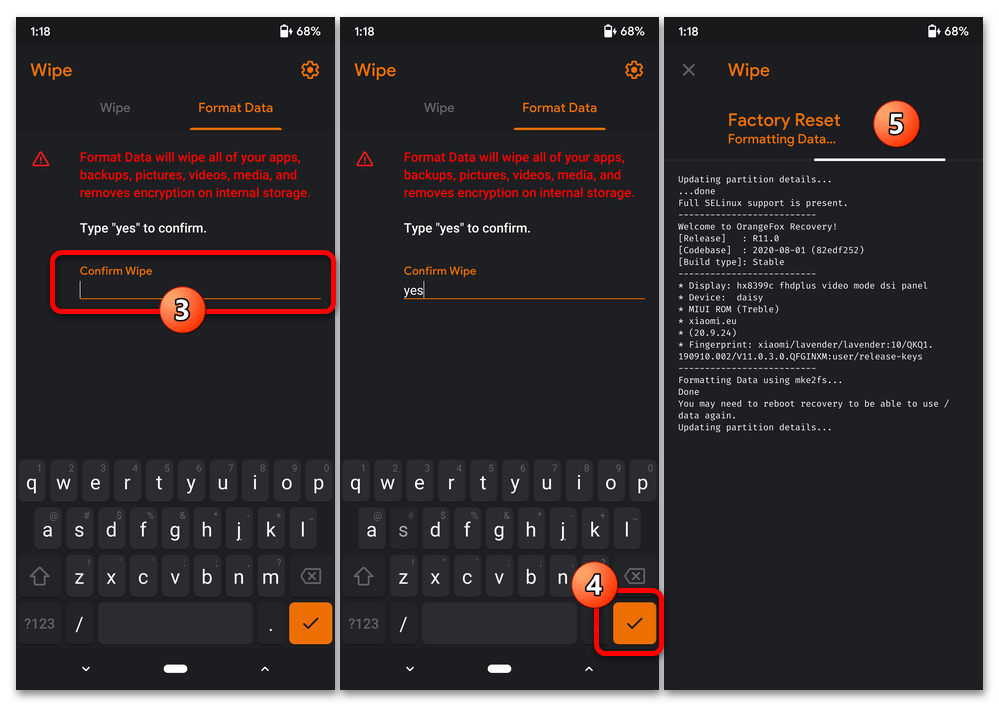
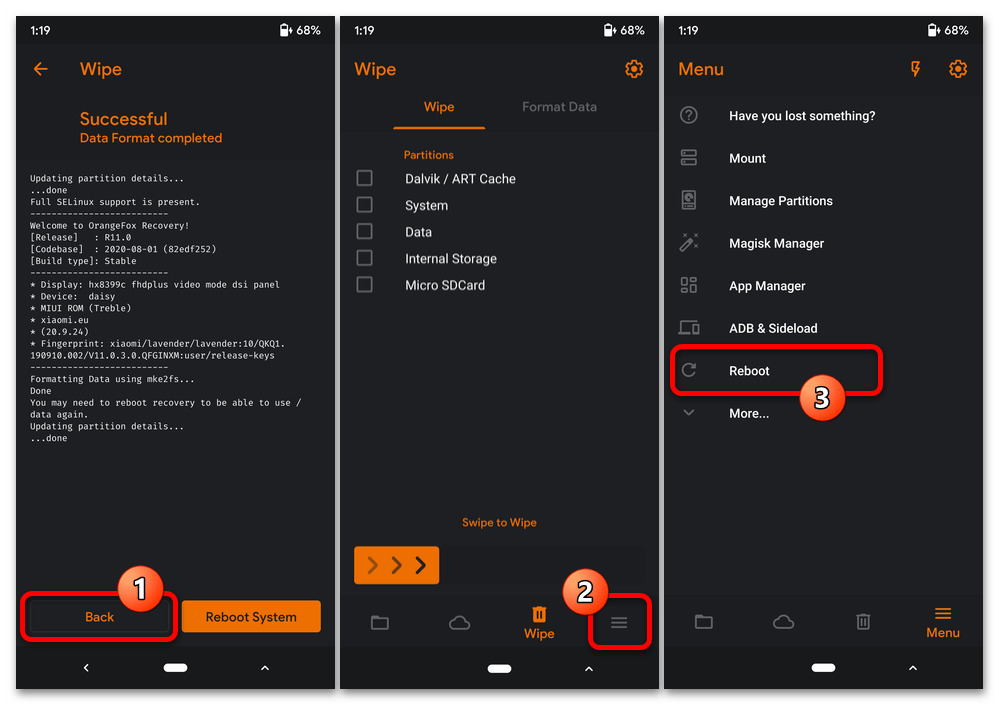
Крок 2: Установка кастома
Можна сказати, що відомі команди розробників кастомних прошивок не приділили Mi A2 Lite від Xiaomi особливої уваги, але нестачі неофіційних операційних систем, які можна встановити на цей смартфон, не відчувається. На момент написання цієї статті для девайса доступні різні рішення, і практично всі вони можуть бути інстальовані через OrangeFox Recovery. Продемонструємо, як виконується процедура на прикладі адаптованої для моделі збірки LineageOS на базі Android 11 (з представлених офіційно прошивок варто звернути увагу ще на два продукти: PixelExperience і Xtended ):
- Запустіть OrangeFox і відформатуйте основні області Пам'яті Xiaomi Mi A2 lite:
- Тапнув по значку " кошик» на панелі розділів середовища відновлення, відкрийте оснащення «очищення» .
- Оснастіть відмітками всі пункти переліку " розділи» , за винятком " Карта MicroSD» . Далі активуйте озаглавлений " Проведіть для очищення» слайдер.
- Зачекайте завершення процесу очищення, натисніть на відобразилася після цього на екрані кнопку»Назад" .
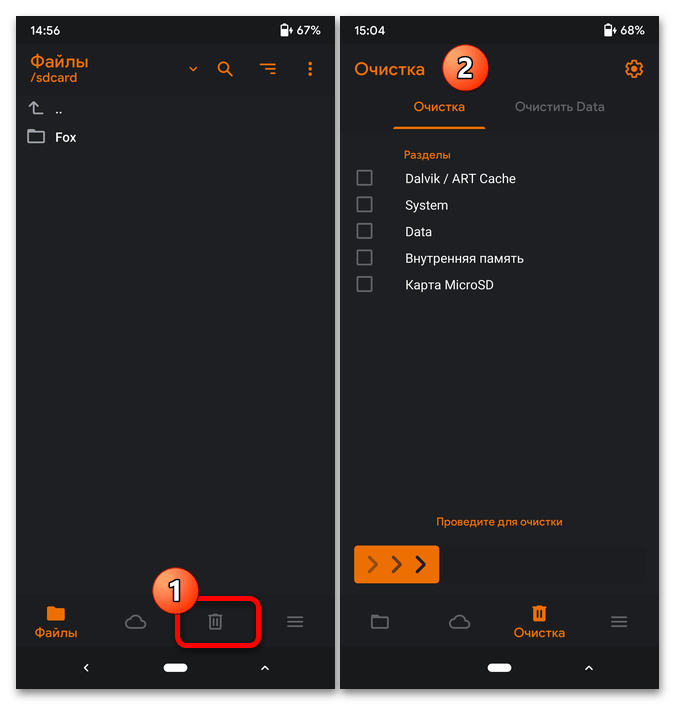
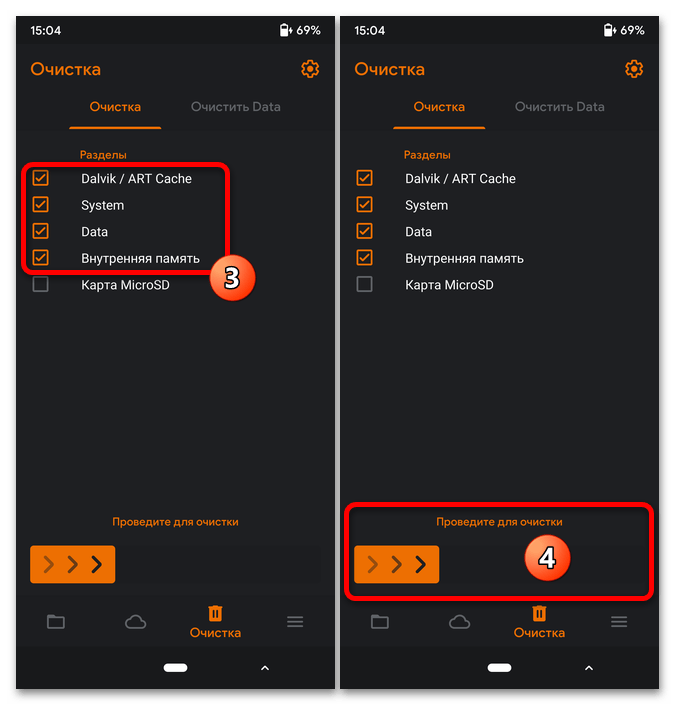
- Скачайте на комп'ютер zip-пакет кастомной прошивки, підключіть до нього смартфон. Девайс визначиться в Провіднику Віндовс в якості знімного накопичувача " внутрішня пам'ять» , скопіюйте туди інсталяційний пакет.
- Відкрийте розділ»файли" в ОранжФокс Рекавері, торкніться назви пакета кастома.
- " Проведіть для установки» на екрані, очікуйте закінчення процесу розгортання неофіційної операційної системи на смартфоні.
- Після появи у верхній частині екрана сповіщення»успішно" поверніться »Назад" у Рекавері.
- Викличте «Меню»
, виберіть
»перезавантаження"
, потім торкніться пункту
" переключити слот»
в відображеному переліку.
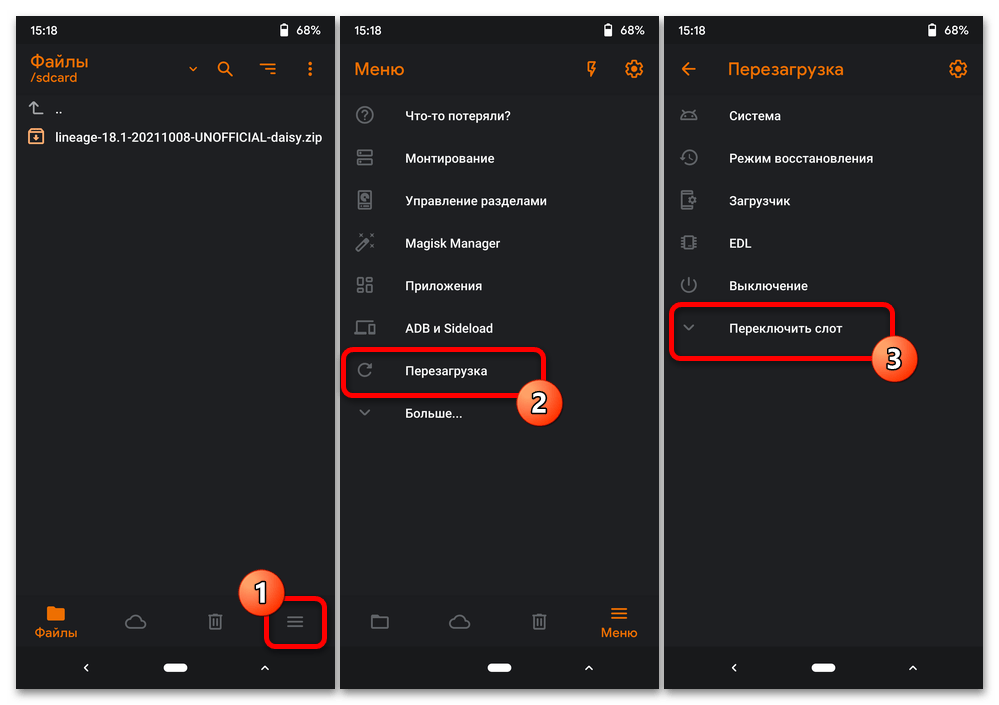
Натисніть " Переключити на слот B» , трохи почекайте закінчення проведеної середовищем маніпуляції.
- Тепер тапніте " перезавантажити» . Потім, не звертаючи уваги на відображається вгорі екрану попередження, " Проведіть для перезавантаження» .
- Після ініціації всіх компонентів встановленої кастомной прошивки перед вами постане її вітальний екран. Торкніться тут «Start»
а потім визначте основні параметри ОС –
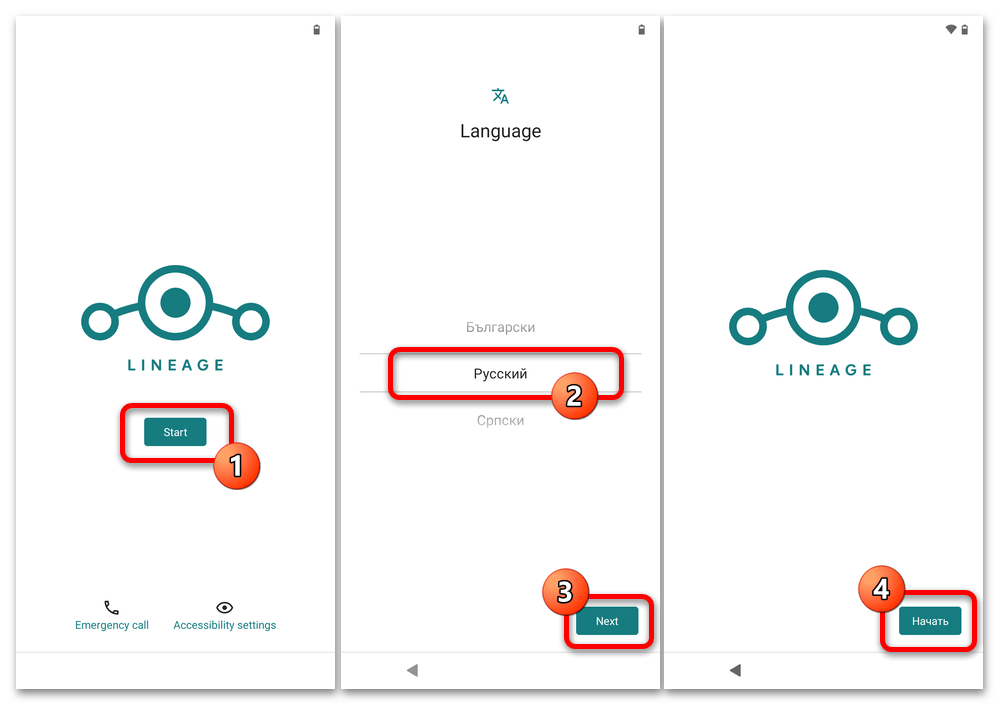
Після цього стане можливим її повноцінне використання.
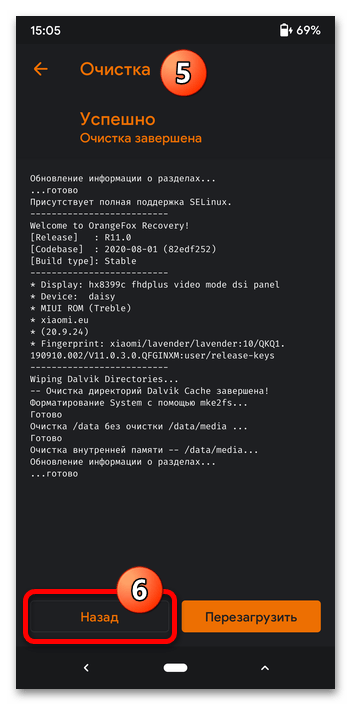
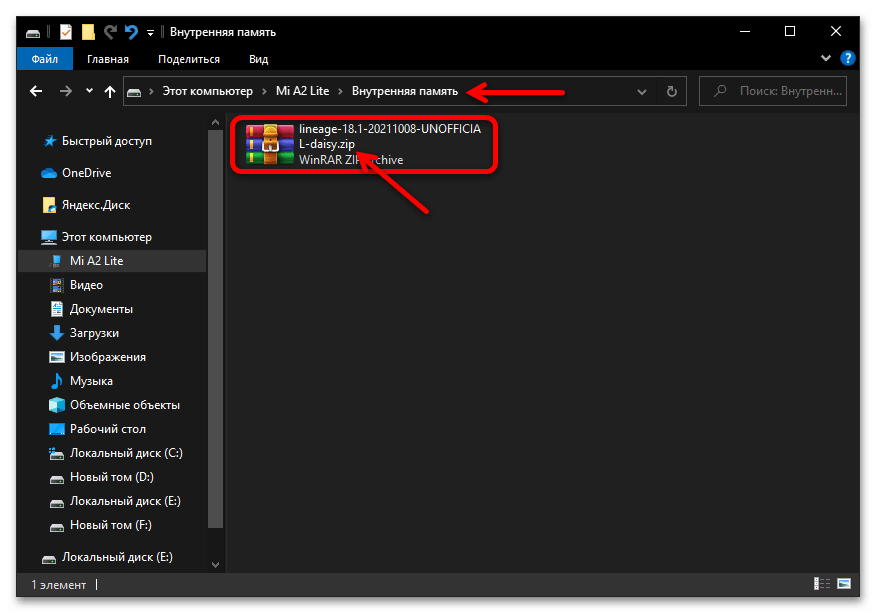
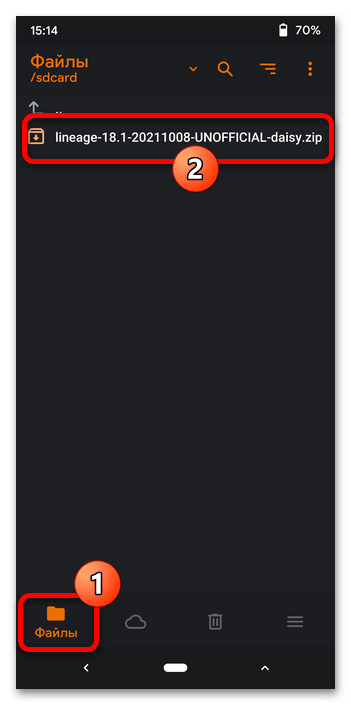
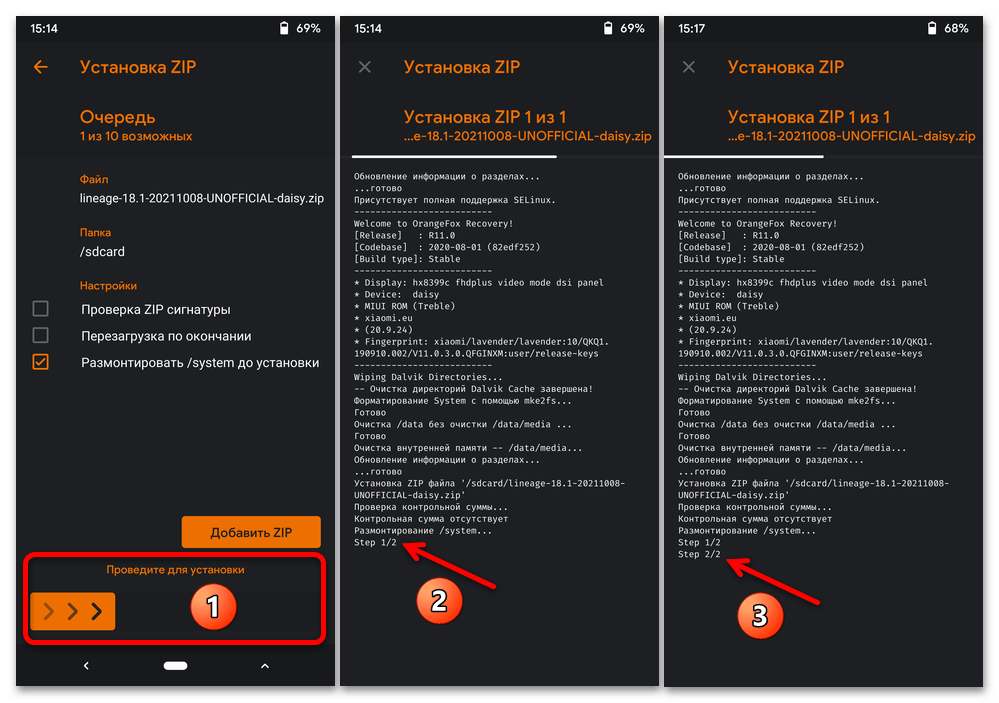
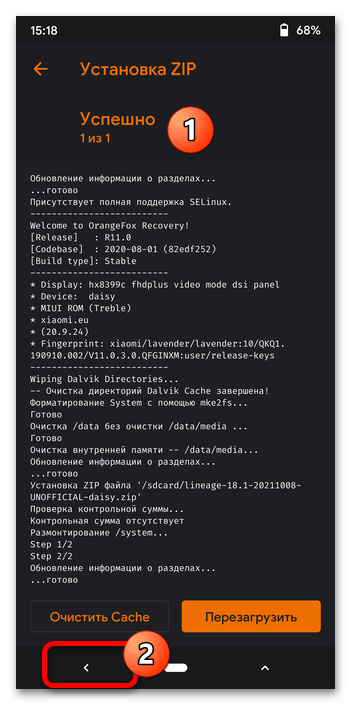
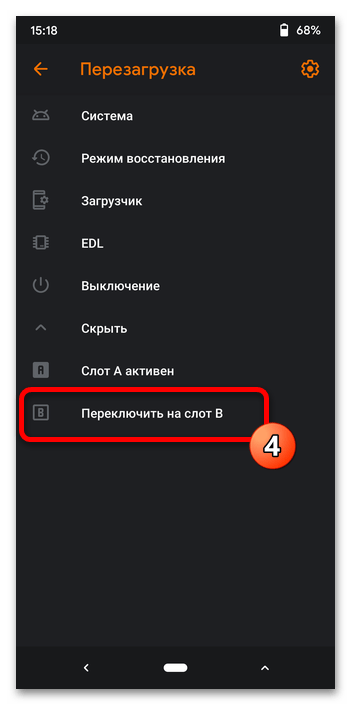
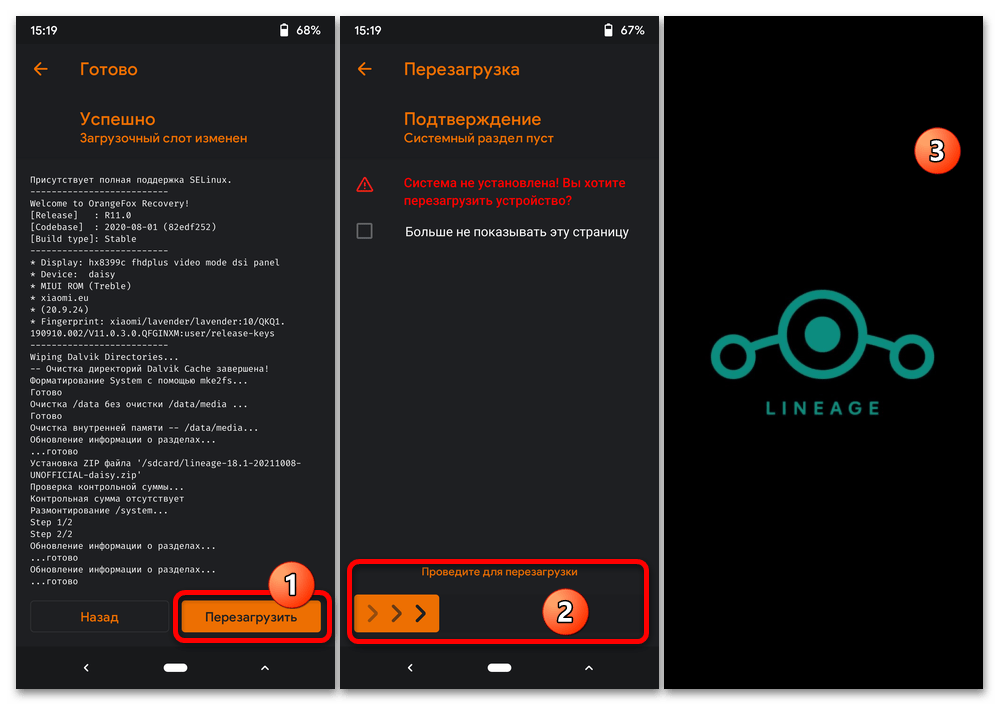
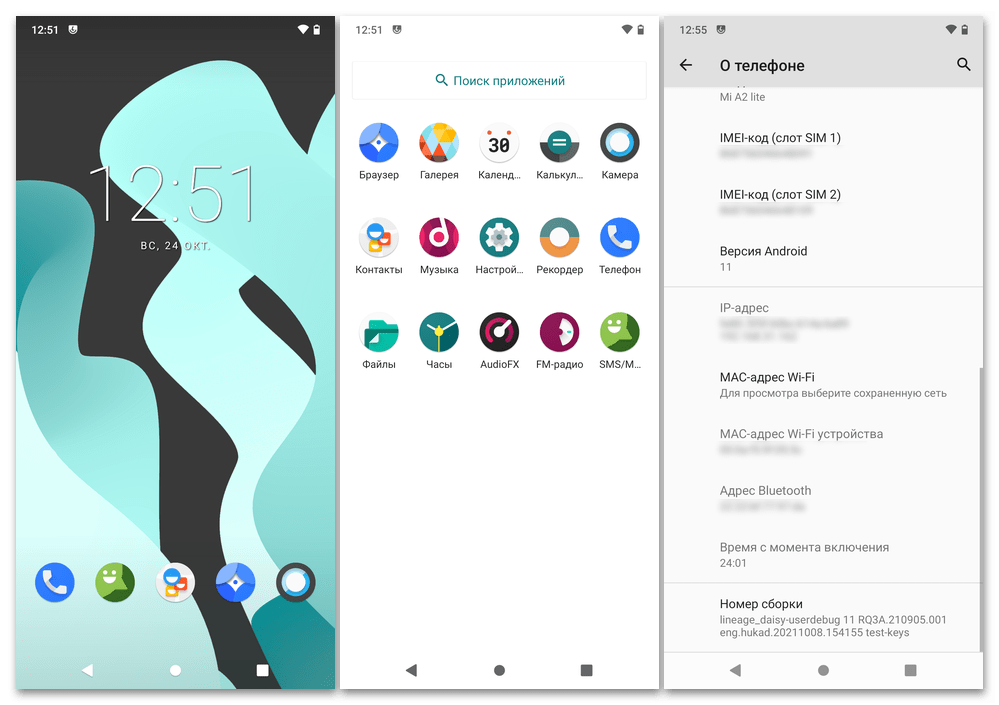
Додатково. Сервіси Google
Якщо ви встановили на Mi A2 Lite кастомную прошивку без сервісів і додатків Google, але відчуваєте потребу в них, знадобиться виконати інтеграцію в систему спеціалізованого zip-пакета gapps. Через OrangeFox це можливо наступним чином:
- Дотримуючись інструкції з матеріалу за посиланням нижче, скачайте на комп'ютер призначений для архітектури «ARM64»
і відповідний версії кастомного Android на смартфоні, архів OpenGapps.
Детальніше: як завантажити пакет OpenGapps для отримання служб Google у користувацькому середовищі прошивки
- Скопіюйте отриманий zip-файл у внутрішню пам'ять смартфона, а потім перезавантажте його в відновлення.
- Інсталюйте пакет OpenGapps, діючи точно таким же чином, як при установці прошивки і zip-файлу рекавери.
- Після завершення операції тапніте " перезавантажити» . Після запуску модифікованої ОС на Mi A2 Lite ви зможете авторизуватися в своєму Google акаунті і повноцінно використовувати всі сервіси і додатки компанії.
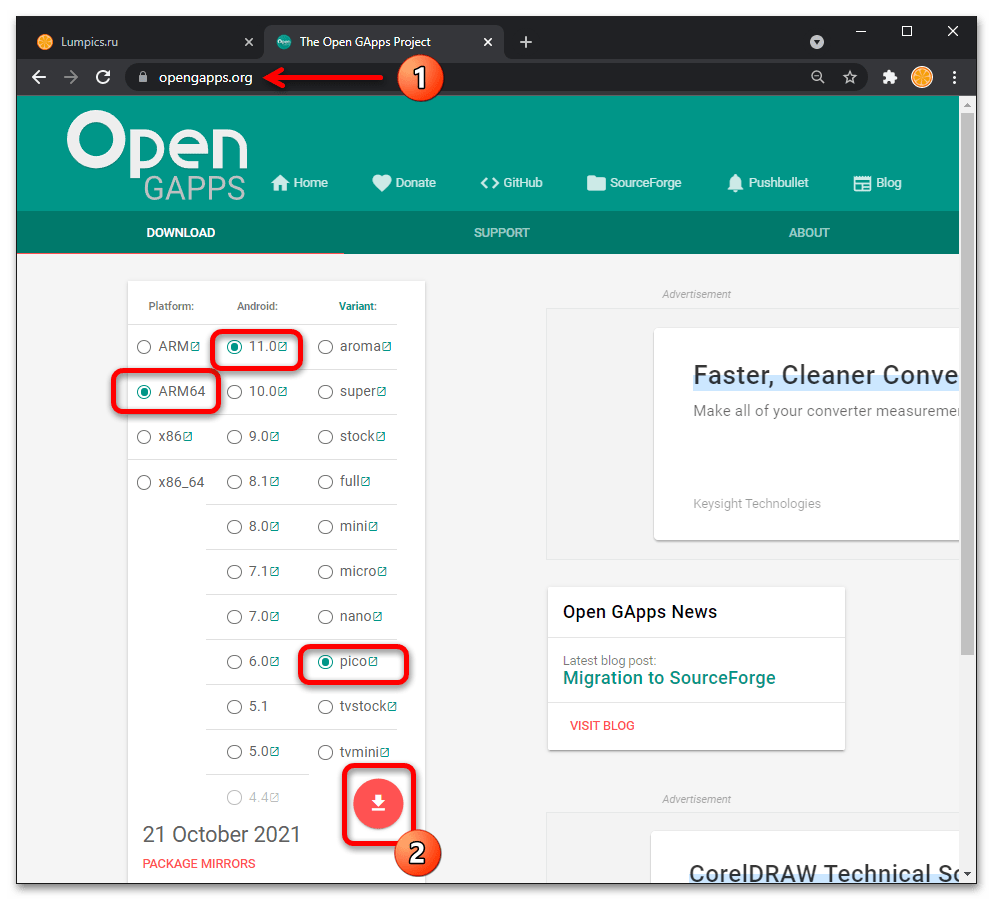
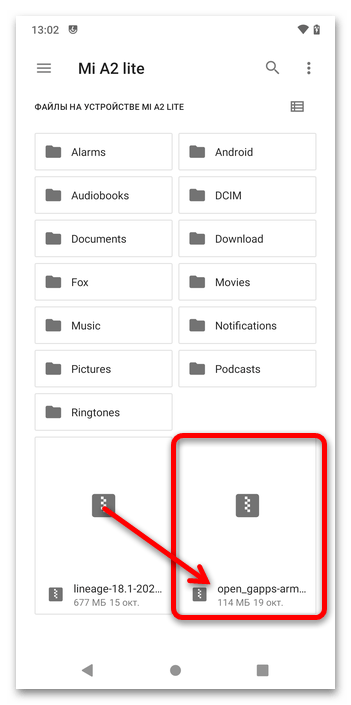

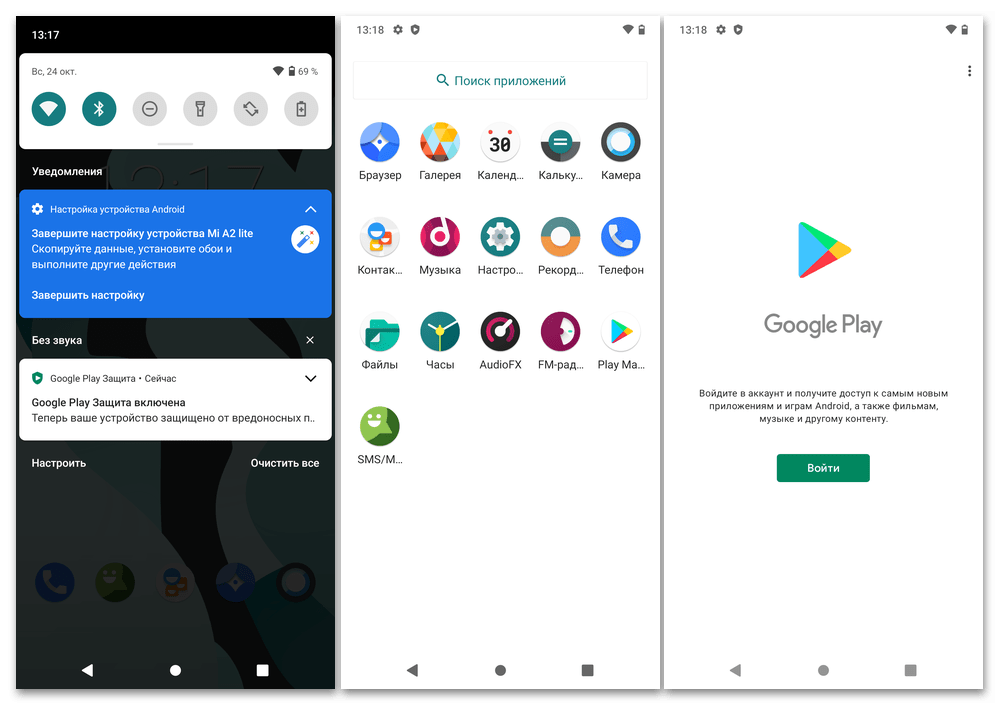
Читайте також: як увійти в обліковий запис Google





